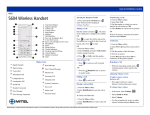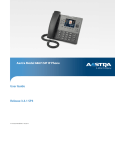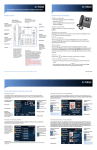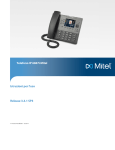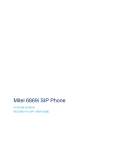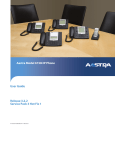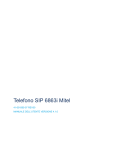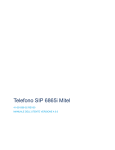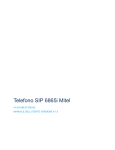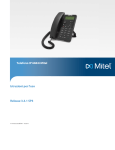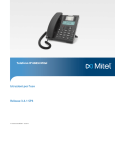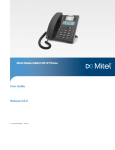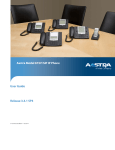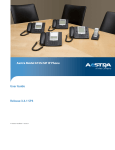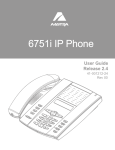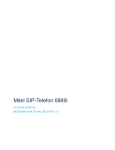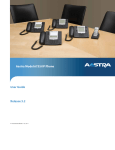Download Telefono SIP 6867i Mitel
Transcript
Telefono SIP 6867i Mitel 41-001567-02 REV00 MANUALE DELL'UTENTE VERSIONE 4.0.0 AVVISO Le informazioni contenute in questo documento sono ritenute accurate sotto tutti i punti di vista, ma non sono garantite da Mitel Networks™ Corporation (MITEL®). Le informazioni sono soggette a modifica senza preavviso e non costituiscono in alcun modo un impegno da parte di Mitel o delle sue filiali o consociate. Mitel e le sue filiali e consociate non si assumono alcuna responsabilità per eventuali omissioni o errori contenuti nel presente documento. Per apportare tali modifiche, potrebbero essere pubblicate revisioni del documento o nuove edizioni. La riproduzione di questo documento, completo o in parte, per qualunque uso, è vietata, salvo permesso scritto da parte di Mitel Networks Corporation. Mitel Networks è un marchio registrato di Mitel Networks Corporation. Altri nomi di prodotti menzionati in questo documento possono essere marchi registrati dei rispettivi proprietari e sono riconosciuti come tali. Manuale dell'utente del telefono Mitel 6867i SIP versione 4.0.0 41-001567-02 REV00 - Febbraio 2015 ®,™ Marchio di MITEL Networks Corporation © Copyright 2015, Mitel Networks Corporation Tutti i diritti riservati Accordo di licenza del software ACCORDO DI LICENZA DEL SOFTWARE Mitel, di seguito denominato "Venditore", garantisce all'Acquirente un licenza d'uso personale limitata, mondiale, non trasferibile, non sublicenziabile e non esclusiva per utilizzare il Software in formato oggetto esclusivamente con l'apparecchiatura per la quale il Software è previsto. Questo prodotto può integrare programmi concessi in licenza a Mitel da fornitori di terze parti, per la distribuzione ai sensi del presente accordo. Questi programmi sono riservati e proprietari e, in quanto tali, sono protetti dalla legge sul copyright come lavori non pubblicati e tutelati dai trattati internazionali in massima misura ai sensi della legge in vigore della giurisdizione dell'Acquirente. Inoltre, questi programmi riservati e proprietari sono lavori che rispondono ai requisiti della Sezione 401, titolo 17, del Codice degli Stati Uniti. L'Acquirente non dovrà divulgare a terzi i programmi e le informazioni riservate e proprietarie in questione e non dovrà esportare il Software dotato di licenza in altri paesi se non diversamente specificato in conformità con la legge e le limitazioni sull'esportazione degli Stati Uniti. L'Acquirente accetta di non effettuare interventi di reverse-engineering, decompilare, smontare o esporre il software fornito in formato oggetto. L'Acquirente non deve modificare, copiare, riprodurre, distribuire, trascrivere, tradurre o trasformare il software in un formato o linguaggio leggibile tramite supporto elettronico o macchina, derivare il codice sorgente senza esplicita autorizzazione scritta del Venditore e relativi Fornitori né diffondere o divulgare diversamente il Software a terzi. Tutto il software fornito (sia esso parte del firmware o meno), comprese tutte le copie, sono e rimarranno di proprietà del venditore e relativi fornitori e sono soggetti ai termini e alle condizioni del presente accordo. Tutti i diritti riservati. L'utilizzo di questo software da parte dell'acquirente implica tacitamente l'accordo dell'acquirente con i termini e le condizioni qui contenute. La rimozione o la modifica di marchi commerciali, avvisi di copyright, logo, ecc., oppure l'utilizzo del Software su qualunque apparecchiatura diversa da quella prevista o di qualunque altro materiale che viola il presente Accordo, porrà automaticamente a termine questa licenza. Se il presente Accordo viene terminato per motivi di violazione, l'Acquirente dovrà immediatamente interromperne l'utilizzo e distruggere o restituire al Venditore tutto il software dotato di licenza ed eventuali informazioni riservate o proprietarie del Venditore. In nessun caso il Venditore o i fornitori o licenziatari saranno responsabili di danni di qualunque tipo (compresi, ma non limitatamente a, danni per perdite di profitti aziendali, interruzione aziendale, perdita di informazioni aziendali, altre perdite pecuniarie o danni consequenziali) derivanti dall'uso o dall'inabilità all'uso del software, anche se il Venditore è stato avvisato dell'eventualità di tali danni. 1 Manuale dell’utente del telefono Mitel 6867i SIP versione 4.0.0 Accordo di licenza del software . . . . . . . . . . . . . . . . . . . . . . . . . . . . . . . . . . . . . . . . . . . . . . . . . . . 1 Benvenuti . . . . . . . . . . . . . . . . . . . . . . . . . . . . . . . . . . . . . . . . . . . . . . . . . . . . . . . . . . . . . . . . . . . . 6 Informazioni su questa guida . . . . . . . . . . . . . . . . . . . . . . . . . . . . . . . . . . . . . . . . . . . . . . . . . . . . 6 Documentazione . . . . . . . . . . . . . . . . . . . . . . . . . . . . . . . . . . . . . . . . . . . . . . . . . . . . . . . . . . . . . 6 Funzioni del telefono . . . . . . . . . . . . . . . . . . . . . . . . . . . . . . . . . . . . . . . . . . . . . . . . . . . . . . . . . . 6 Requisiti . . . . . . . . . . . . . . . . . . . . . . . . . . . . . . . . . . . . . . . . . . . . . . . . . . . . . . . . . . . . . . . . . . . . 7 Installazione e configurazione . . . . . . . . . . . . . . . . . . . . . . . . . . . . . . . . . . . . . . . . . . . . . . . . . . . 8 Tasti del telefono IP . . . . . . . . . . . . . . . . . . . . . . . . . . . . . . . . . . . . . . . . . . . . . . . . . . . . . . . . . . . . 9 Pannello tasti . . . . . . . . . . . . . . . . . . . . . . . . . . . . . . . . . . . . . . . . . . . . . . . . . . . . . . . . . . . . . . . . 9 Descrizione dei tasti . . . . . . . . . . . . . . . . . . . . . . . . . . . . . . . . . . . . . . . . . . . . . . . . . . . . . . . . . . 10 Tasti della tastiera . . . . . . . . . . . . . . . . . . . . . . . . . . . . . . . . . . . . . . . . . . . . . . . . . . . . . . . . . . . 12 Operazioni preliminari . . . . . . . . . . . . . . . . . . . . . . . . . . . . . . . . . . . . . . . . . . . . . . . . . . . . . . . . . . 14 Collegamento e avvio del telefono . . . . . . . . . . . . . . . . . . . . . . . . . . . . . . . . . . . . . . . . . . . . . . .14 Panoramica dell'interfaccia utente . . . . . . . . . . . . . . . . . . . . . . . . . . . . . . . . . . . . . . . . . . . . . . . 18 Spostamento nell'interfaccia utente . . . . . . . . . . . . . . . . . . . . . . . . . . . . . . . . . . . . . . . . . . . . . . 24 Metodi per la personalizzazione del telefono . . . . . . . . . . . . . . . . . . . . . . . . . . . . . . . . . . . . . . . . 26 Opzioni telefono tramite interfaccia utente telefono IP . . . . . . . . . . . . . . . . . . . . . . . . . . . . . . . 26 Opzioni del telefono tramite interfaccia utente Web Mitel . . . . . . . . . . . . . . . . . . . . . . . . . . . . . 28 Stato terminale . . . . . . . . . . . . . . . . . . . . . . . . . . . . . . . . . . . . . . . . . . . . . . . . . . . . . . . . . . . . . . . 32 Stato terminale tramite interfaccia utente telefono IP . . . . . . . . . . . . . . . . . . . . . . . . . . . . . . . . 32 Ricerca dell'indirizzo IP del telefono . . . . . . . . . . . . . . . . . . . . . . . . . . . . . . . . . . . . . . . . . . . . . 34 Stato terminale tramite interfaccia utente Web Mitel . . . . . . . . . . . . . . . . . . . . . . . . . . . . . . . . . 36 Personalizzazione del telefono . . . . . . . . . . . . . . . . . . . . . . . . . . . . . . . . . . . . . . . . . . . . . . . . . . . 38 Lingua . . . . . . . . . . . . . . . . . . . . . . . . . . . . . . . . . . . . . . . . . . . . . . . . . . . . . . . . . . . . . . . . . . . . 38 Ora e data . . . . . . . . . . . . . . . . . . . . . . . . . . . . . . . . . . . . . . . . . . . . . . . . . . . . . . . . . . . . . . . . . 48 Rubrica . . . . . . . . . . . . . . . . . . . . . . . . . . . . . . . . . . . . . . . . . . . . . . . . . . . . . . . . . . . . . . . . . . . . 54 Credenziali . . . . . . . . . . . . . . . . . . . . . . . . . . . . . . . . . . . . . . . . . . . . . . . . . . . . . . . . . . . . . . . . . 56 Inoltro chiamata . . . . . . . . . . . . . . . . . . . . . . . . . . . . . . . . . . . . . . . . . . . . . . . . . . . . . . . . . . . . . 58 Blocco . . . . . . . . . . . . . . . . . . . . . . . . . . . . . . . . . . . . . . . . . . . . . . . . . . . . . . . . . . . . . . . . . . . . 58 Audio . . . . . . . . . . . . . . . . . . . . . . . . . . . . . . . . . . . . . . . . . . . . . . . . . . . . . . . . . . . . . . . . . . . . . 63 Display . . . . . . . . . . . . . . . . . . . . . . . . . . . . . . . . . . . . . . . . . . . . . . . . . . . . . . . . . . . . . . . . . . . . 71 Selezione . . . . . . . . . . . . . . . . . . . . . . . . . . . . . . . . . . . . . . . . . . . . . . . . . . . . . . . . . . . . . . . . . . 74 Riavvio . . . . . . . . . . . . . . . . . . . . . . . . . . . . . . . . . . . . . . . . . . . . . . . . . . . . . . . . . . . . . . . . . . . . 75 2 Sommario Piano di numerazione di emergenza . . . . . . . . . . . . . . . . . . . . . . . . . . . . . . . . . . . . . . . . . . . . . 76 Linea e chiamata . . . . . . . . . . . . . . . . . . . . . . . . . . . . . . . . . . . . . . . . . . . . . . . . . . . . . . . . . . . . . 78 Tasto presenza . . . . . . . . . . . . . . . . . . . . . . . . . . . . . . . . . . . . . . . . . . . . . . . . . . . . . . . . . . . . . . . 79 Utilizzo del tasto presenza . . . . . . . . . . . . . . . . . . . . . . . . . . . . . . . . . . . . . . . . . . . . . . . . . . . . . 80 Configurazione dei softkey . . . . . . . . . . . . . . . . . . . . . . . . . . . . . . . . . . . . . . . . . . . . . . . . . . . . . . 81 Softkey programmabili in base allo stato . . . . . . . . . . . . . . . . . . . . . . . . . . . . . . . . . . . . . . . . . . 83 Comportamento di visualizzazione dei softkey . . . . . . . . . . . . . . . . . . . . . . . . . . . . . . . . . . . . . 84 Tasto di linea . . . . . . . . . . . . . . . . . . . . . . . . . . . . . . . . . . . . . . . . . . . . . . . . . . . . . . . . . . . . . . . 86 Tasto Selezione diretta . . . . . . . . . . . . . . . . . . . . . . . . . . . . . . . . . . . . . . . . . . . . . . . . . . . . . . . 87 Tasto Non disturbare (Non distur) . . . . . . . . . . . . . . . . . . . . . . . . . . . . . . . . . . . . . . . . . . . . . . . 92 Tasto Busy Lamp Field (BLF) . . . . . . . . . . . . . . . . . . . . . . . . . . . . . . . . . . . . . . . . . . . . . . . . . . 93 Tasto Lista/BLF . . . . . . . . . . . . . . . . . . . . . . . . . . . . . . . . . . . . . . . . . . . . . . . . . . . . . . . . . . . . . 95 Tasto Distribuzione delle chiamate automatica (ACD) (per gestori delle chiamate Sylantro) . . 98 Tasto XML . . . . . . . . . . . . . . . . . . . . . . . . . . . . . . . . . . . . . . . . . . . . . . . . . . . . . . . . . . . . . . . . 102 Tasto Flash . . . . . . . . . . . . . . . . . . . . . . . . . . . . . . . . . . . . . . . . . . . . . . . . . . . . . . . . . . . . . . . 104 Tasto sprecode . . . . . . . . . . . . . . . . . . . . . . . . . . . . . . . . . . . . . . . . . . . . . . . . . . . . . . . . . . . . 105 Tasti Parcheggio/Risposta . . . . . . . . . . . . . . . . . . . . . . . . . . . . . . . . . . . . . . . . . . . . . . . . . . . . 106 Tasto Ritorno ultima chiamata . . . . . . . . . . . . . . . . . . . . . . . . . . . . . . . . . . . . . . . . . . . . . . . . . 109 Deviaz chiamata . . . . . . . . . . . . . . . . . . . . . . . . . . . . . . . . . . . . . . . . . . . . . . . . . . . . . . . . . . . 110 BLF/Trasferire . . . . . . . . . . . . . . . . . . . . . . . . . . . . . . . . . . . . . . . . . . . . . . . . . . . . . . . . . . . . . 111 Selezione diretta/Trasferire . . . . . . . . . . . . . . . . . . . . . . . . . . . . . . . . . . . . . . . . . . . . . . . . . . . 113 Selezione diretta/Conferenza . . . . . . . . . . . . . . . . . . . . . . . . . . . . . . . . . . . . . . . . . . . . . . . . . 115 Tasto Rubrica . . . . . . . . . . . . . . . . . . . . . . . . . . . . . . . . . . . . . . . . . . . . . . . . . . . . . . . . . . . . . 117 Tasto Lista chiamate . . . . . . . . . . . . . . . . . . . . . . . . . . . . . . . . . . . . . . . . . . . . . . . . . . . . . . . . 119 Tasto di riselezione . . . . . . . . . . . . . . . . . . . . . . . . . . . . . . . . . . . . . . . . . . . . . . . . . . . . . . . . . 121 Tasto Conferenza . . . . . . . . . . . . . . . . . . . . . . . . . . . . . . . . . . . . . . . . . . . . . . . . . . . . . . . . . . 123 Tasto trasferimento . . . . . . . . . . . . . . . . . . . . . . . . . . . . . . . . . . . . . . . . . . . . . . . . . . . . . . . . . 125 Tasto interfono . . . . . . . . . . . . . . . . . . . . . . . . . . . . . . . . . . . . . . . . . . . . . . . . . . . . . . . . . . . . . 127 Tasto blocco telefono . . . . . . . . . . . . . . . . . . . . . . . . . . . . . . . . . . . . . . . . . . . . . . . . . . . . . . . . 128 Tasto Cerca . . . . . . . . . . . . . . . . . . . . . . . . . . . . . . . . . . . . . . . . . . . . . . . . . . . . . . . . . . . . . . . 129 Tasto vuoto . . . . . . . . . . . . . . . . . . . . . . . . . . . . . . . . . . . . . . . . . . . . . . . . . . . . . . . . . . . . . . . 131 Tasto Nessuno . . . . . . . . . . . . . . . . . . . . . . . . . . . . . . . . . . . . . . . . . . . . . . . . . . . . . . . . . . . . . 132 Effettuazione di chiamate . . . . . . . . . . . . . . . . . . . . . . . . . . . . . . . . . . . . . . . . . . . . . . . . . . . . . . 133 Selezione di un numero . . . . . . . . . . . . . . . . . . . . . . . . . . . . . . . . . . . . . . . . . . . . . . . . . . . . . . 133 3 Manuale dell’utente del telefono Mitel 6867i SIP versione 4.0.0 Preselezione di un numero . . . . . . . . . . . . . . . . . . . . . . . . . . . . . . . . . . . . . . . . . . . . . . . . . . . 133 Utilizzo dell'altoparlante in viva voce . . . . . . . . . . . . . . . . . . . . . . . . . . . . . . . . . . . . . . . . . . . . 134 Utilizzo della cuffia . . . . . . . . . . . . . . . . . . . . . . . . . . . . . . . . . . . . . . . . . . . . . . . . . . . . . . . . . . 134 Utilizzo della funzionalità di interfono . . . . . . . . . . . . . . . . . . . . . . . . . . . . . . . . . . . . . . . . . . . . 135 Tasto di riselezione . . . . . . . . . . . . . . . . . . . . . . . . . . . . . . . . . . . . . . . . . . . . . . . . . . . . . . . . . 137 Silenzio micro . . . . . . . . . . . . . . . . . . . . . . . . . . . . . . . . . . . . . . . . . . . . . . . . . . . . . . . . . . . . . . 140 Ricezione di chiamate. . . . . . . . . . . . . . . . . . . . . . . . . . . . . . . . . . . . . . . . . . . . . . . . . . . . . . . . . 141 Risposta a una chiamata entrante . . . . . . . . . . . . . . . . . . . . . . . . . . . . . . . . . . . . . . . . . . . . . . 141 Invio di una chiamata entrante al sistema Voice Mail . . . . . . . . . . . . . . . . . . . . . . . . . . . . . . . 142 Gestione delle chiamate . . . . . . . . . . . . . . . . . . . . . . . . . . . . . . . . . . . . . . . . . . . . . . . . . . . . . . . 143 Messa in attesa di una chiamata . . . . . . . . . . . . . . . . . . . . . . . . . . . . . . . . . . . . . . . . . . . . . . . 143 Trasferimento di chiamate . . . . . . . . . . . . . . . . . . . . . . . . . . . . . . . . . . . . . . . . . . . . . . . . . . . . 144 Chiamate in conferenza . . . . . . . . . . . . . . . . . . . . . . . . . . . . . . . . . . . . . . . . . . . . . . . . . . . . . . 149 Termine di una chiamata . . . . . . . . . . . . . . . . . . . . . . . . . . . . . . . . . . . . . . . . . . . . . . . . . . . . . 155 Gestione delle chiamate . . . . . . . . . . . . . . . . . . . . . . . . . . . . . . . . . . . . . . . . . . . . . . . . . . . . . . . 156 Rubrica . . . . . . . . . . . . . . . . . . . . . . . . . . . . . . . . . . . . . . . . . . . . . . . . . . . . . . . . . . . . . . . . . . . 156 Lista chiamate . . . . . . . . . . . . . . . . . . . . . . . . . . . . . . . . . . . . . . . . . . . . . . . . . . . . . . . . . . . . . 171 DND e Inoltro chiamata . . . . . . . . . . . . . . . . . . . . . . . . . . . . . . . . . . . . . . . . . . . . . . . . . . . . . . 178 Funzioni aggiuntive . . . . . . . . . . . . . . . . . . . . . . . . . . . . . . . . . . . . . . . . . . . . . . . . . . . . . . . . . . . 191 Mostra cifre DTMF . . . . . . . . . . . . . . . . . . . . . . . . . . . . . . . . . . . . . . . . . . . . . . . . . . . . . . . . . . 191 Esegui il tono di chiamata in attesa . . . . . . . . . . . . . . . . . . . . . . . . . . . . . . . . . . . . . . . . . . . . . 192 Tono di composizione a singhiozzo . . . . . . . . . . . . . . . . . . . . . . . . . . . . . . . . . . . . . . . . . . . . . 193 XML supportate con toni acustici . . . . . . . . . . . . . . . . . . . . . . . . . . . . . . . . . . . . . . . . . . . . . . . 194 Ritardo scorrimento stato . . . . . . . . . . . . . . . . . . . . . . . . . . . . . . . . . . . . . . . . . . . . . . . . . . . . . 195 Passa focus IU alla linea che squilla . . . . . . . . . . . . . . . . . . . . . . . . . . . . . . . . . . . . . . . . . . . . 196 Promemoria chiamate in attesa durante chiamate attive . . . . . . . . . . . . . . . . . . . . . . . . . . . . . 197 Promemoria chiamate in attesa (su singola chiamata in attesa) . . . . . . . . . . . . . . . . . . . . . . . 198 Intervallo per tono di avviso di chiamata . . . . . . . . . . . . . . . . . . . . . . . . . . . . . . . . . . . . . . . . . 199 Linea preferenziale e Timeout linea preferenziale . . . . . . . . . . . . . . . . . . . . . . . . . . . . . . . . . . 200 Annulla chiamata entrante con Tasto riaggancia . . . . . . . . . . . . . . . . . . . . . . . . . . . . . . . . . . . 202 Indicazione messaggio in attesa . . . . . . . . . . . . . . . . . . . . . . . . . . . . . . . . . . . . . . . . . . . . . . . 203 Funzioni chiamate entranti di interfono . . . . . . . . . . . . . . . . . . . . . . . . . . . . . . . . . . . . . . . . . . 204 Ricerca RTP raggruppata . . . . . . . . . . . . . . . . . . . . . . . . . . . . . . . . . . . . . . . . . . . . . . . . . . . . 206 Shared Call Appearance (SCA) con interconnessione delle chiamate . . . . . . . . . . . . . . . . . . 207 4 Sommario Codici con asterisco . . . . . . . . . . . . . . . . . . . . . . . . . . . . . . . . . . . . . . . . . . . . . . . . . . . . . . . . . 211 Altre funzioni . . . . . . . . . . . . . . . . . . . . . . . . . . . . . . . . . . . . . . . . . . . . . . . . . . . . . . . . . . . . . . 211 Moduli di espansione modello M680i e M685i . . . . . . . . . . . . . . . . . . . . . . . . . . . . . . . . . . . . . . 212 Utilizzo dei moduli di espansione . . . . . . . . . . . . . . . . . . . . . . . . . . . . . . . . . . . . . . . . . . . . . . . 213 Risoluzione dei problemi. . . . . . . . . . . . . . . . . . . . . . . . . . . . . . . . . . . . . . . . . . . . . . . . . . . . . . . 214 Perché il display è vuoto? . . . . . . . . . . . . . . . . . . . . . . . . . . . . . . . . . . . . . . . . . . . . . . . . . . . . 214 Perché l'altoparlante non funziona? . . . . . . . . . . . . . . . . . . . . . . . . . . . . . . . . . . . . . . . . . . . . . 214 Perché non ricevo un tono di selezione? . . . . . . . . . . . . . . . . . . . . . . . . . . . . . . . . . . . . . . . . . 214 Perché il telefono non squilla? . . . . . . . . . . . . . . . . . . . . . . . . . . . . . . . . . . . . . . . . . . . . . . . . . 214 Perché la spia non si accende se è presente un nuovo messaggio Voice Mail? . . . . . . . . . . 214 Perché il microtelefono non funziona? . . . . . . . . . . . . . . . . . . . . . . . . . . . . . . . . . . . . . . . . . . . 214 Come trovo l'indirizzo IP del telefono? . . . . . . . . . . . . . . . . . . . . . . . . . . . . . . . . . . . . . . . . . . . 215 Perché sul telefono viene visualizzato il messaggio Nessun servizio? . . . . . . . . . . . . . . . . . . 215 Come cambiare la password utente? . . . . . . . . . . . . . . . . . . . . . . . . . . . . . . . . . . . . . . . . . . . 215 Perché sul telefono viene visualizzato il messaggio Conf. incorretta? . . . . . . . . . . . . . . . . . . 215 Come riavvio il telefono IP? . . . . . . . . . . . . . . . . . . . . . . . . . . . . . . . . . . . . . . . . . . . . . . . . . . . 215 Come blocco il telefono? . . . . . . . . . . . . . . . . . . . . . . . . . . . . . . . . . . . . . . . . . . . . . . . . . . . . . 215 Garanzia limitata. . . . . . . . . . . . . . . . . . . . . . . . . . . . . . . . . . . . . . . . . . . . . . . . . . . . . . . . . . . . . 216 Esclusioni . . . . . . . . . . . . . . . . . . . . . . . . . . . . . . . . . . . . . . . . . . . . . . . . . . . . . . . . . . . . . . . . . 216 Servizi di riparazione in garanzia . . . . . . . . . . . . . . . . . . . . . . . . . . . . . . . . . . . . . . . . . . . . . . . 216 Dopo il periodo di garanzia . . . . . . . . . . . . . . . . . . . . . . . . . . . . . . . . . . . . . . . . . . . . . . . . . . . 217 Garanzia limitata (solo per l'Australia) . . . . . . . . . . . . . . . . . . . . . . . . . . . . . . . . . . . . . . . . . . . . 218 Nota sulle riparazioni . . . . . . . . . . . . . . . . . . . . . . . . . . . . . . . . . . . . . . . . . . . . . . . . . . . . . . . . 218 Esclusioni . . . . . . . . . . . . . . . . . . . . . . . . . . . . . . . . . . . . . . . . . . . . . . . . . . . . . . . . . . . . . . . . . 218 Servizi di riparazione in garanzia . . . . . . . . . . . . . . . . . . . . . . . . . . . . . . . . . . . . . . . . . . . . . . . 219 Dopo il periodo di garanzia . . . . . . . . . . . . . . . . . . . . . . . . . . . . . . . . . . . . . . . . . . . . . . . . . . . 220 Appendice A - Codici fuso orario . . . . . . . . . . . . . . . . . . . . . . . . . . . . . . . . . . . . . . . . . . . . . . . . 221 5 Manuale dell'utente del telefono Mitel 6867i SIP versione 4.0.0 BENVENUTI Mitel 6867i è un telefono SIP a 9 linee progettato per utenti esperti che necessitano di prestazioni avanzate sia del telefono sia delle reti. Mitel 6867i offre audio HD a banda larga di alta qualità e un altoparlante migliorato che utilizza un doppio microfono ed elaborazione avanzata dell'audio per garantire conversazioni in viva voce più vivide e chiare. Il modello 6867i, che supporta le moderne reti ad alta velocità tramite doppia porta Gigabit Ethernet, offre un grande display LCD a colori, 6 softkey programmabili, 4 tasti di sistema sensibili al contesto programmabili e supporto nativo per cuffie DHSG/EHS. Grazie al layout di tasti completamente programmabili, alle funzionalità XML e a una classificazione PoE classe 2 efficiente dal punto di vista ambientale, il modello 6867i è uno dei telefoni fissi SIP più avanzati oggi disponibili sul mercato. INFORMAZIONI SU QUESTA GUIDA La presente guida descrive come usare il nuovo telefono 6867i. Non tutte le funzioni elencate sono disponibili in modo predefinito. Contattare l'amministratore di sistema o di rete per scoprire le funzioni e i servizi disponibili nel sistema. L'Amministratore del Sistema ha la possibilità di personalizzare alcune funzioni su questo telefono. Per informazioni su impostazioni e configurazioni più avanzate, gli amministratori possono fare riferimento alla Guida per l'amministratore dei telefoni IP Mitel SIP. DOCUMENTAZIONE • Guida di riferimento rapido del telefono IP 6867i Mitel SIP - Contiene istruzioni per la gestione delle chiamate, una panoramica dell'interfaccia utente e informazioni dettagliate sullo spostamento nell'interfaccia utente, nonché informazioni su altre funzioni importanti. La guida di riferimento rapido può essere scaricata all'indirizzo http://www.miteldocs.com. • Guida di installazione del telefono IP Mitel 6867i SIP - Contiene istruzioni per l'installazione e la configurazione, nonché funzioni generali e personalizzazione della lista delle opzioni di base. La guida di installazione può essere scaricata all'indirizzo http://www.miteldocs.com. • Manuale dell'utente del telefono IP Mitel 6867i SIP - Contiene la descrizione delle funzionalità e delle funzioni più utilizzate per un utente finale. Il Manuale dell'utente può essere scaricato all'indirizzo http://www.miteldocs.com. • Guida per l'amministratore dei telefoni IP Mitel SIP - Contiene le descrizioni delle modalità di configurazione dei telefoni IP Mitel SIP nella rete e istruzioni per la configurazione avanzata. La guida per l'amministratore è concepita per l'amministratore di sistema e può essere scaricata all'indirizzo http://www.miteldocs.com. FUNZIONI DEL TELEFONO 6 • LCD TFT a colori QVGA da 3,5" con retroilluminazione • Switch incorporato 10/100/1000 Gigabit Ethernet a doppia porta che consente di condividere un collegamento con il computer • Porta USB 2.0 (massimo 100 mA) Benvenuti • 6 softkey programmabili e 4 softkey sensibili al contesto • Funzione di configurazione tenendo premuto il tasto di selezione diretta • Supporta al massimo 9 linee di chiamata con LED • Microtelefono a banda larga • Altoparlante full duplex a banda larga per chiamate in viva voce • Supporto per modalità cuffia • Alimentatore CA (venduto separatamente) • Campi migliorati per segnale di occupato* • Impostazione della funzione cercapersone* *La disponibilità di caratteristiche dipende dal sistema telefonico o dal gestore del servizio. REQUISITI Il telefono 6867i necessita del seguente ambiente: • Sistema IP PBX basato su SIP o rete installata e funzionante con un utente SIP creato per il telefono 6867i • Accesso a un server TFTP (Trivial File Transfer Protocol), FTP (File Transfer Protocol), HTTP (Hypertext Transfer Protocol) o HTTPS (Hyper Text Transfer Protocol su SSL (Secure Sockets Layer)) • LAN Ethernet/Fast Ethernet (10/100 Mbps), consigliata LAN Gigabit Ethernet (1000 Mbps) • Cavo "straight-through" di categoria 5/5e (cavo "straight-through" di categoria 6 per prestazioni Gigabit Ethernet ottimali) • Alimentazione: • Per reti Ethernet che forniscono alimentazione in linea al telefono (IEEE 802.3af), utilizzare un cavo Ethernet per collegare il telefono direttamente alla rete per l'alimentazione (non è necessario un alimentatore CA da 48 V se si utilizza l'alimentazione PoE [Power-over-Ethernet]) • Per reti Ethernet che NON forniscono alimentazione al telefono: • Per collegare la porta di alimentazione CC del telefono alla rete di alimentazione, utilizzare solo l'alimentatore GlobTek Inc. Limited Power Source [LPS] modello GT-41080-1848 (venduto separatamente) oppure • Utilizzare un iniettore di alimentazione PoE o uno switch PoE 7 Manuale dell'utente del telefono Mitel 6867i SIP versione 4.0.0 INSTALLAZIONE E CONFIGURAZIONE Se l'amministratore di sistema non ha ancora configurato il telefono 6867i, fare riferimento alla Guida di installazione del telefono Mitel 6867i per informazioni di base sull'installazione fisica e sulla configurazione. Per informazioni avanzate relative all'amministrazione e alla configurazione, gli amministratori di sistema possono fare riferimento alla Guida per l'amministratore dei telefoni IP Mitel SIP. 8 Tasti del telefono IP TASTI DEL TELEFONO IP PANNELLO TASTI Nelle sezioni seguenti vengono descritte le diverse funzioni dei tasti del telefono 6867i e viene illustrato come utilizzarle per effettuare e gestire le chiamate e le informazioni sul chiamante. Microtelefono 6867i Tasto attesa (Hold) Altoparlante di alta qualità Indicazione messaggio in attesa Tasto Arrivederci Tasto opzioni Tasto silenzio micro (mute) Controllo del volume Tastiera Tasto Lista chiamate Tasti Linea/chiamata Tasto Altopar/Cuffia Tasto Rubrica Tasti di navigazione/Pulsante Scegli Tasto trasferimento Tasto conferenza Tasto presenza Softkey programmabili Softkey sensibili al contesto Schermo LCD TFT Tasto di riselezione 9 Manuale dell'utente del telefono Mitel 6867i SIP versione 4.0.0 DESCRIZIONE DEI TASTI Nella tabella seguente sono descritti i tasti presenti sul telefono 6867i: TASTO DESCRIZIONE Tasto Riaggancia - Consente di terminare una chiamata attiva. Il tasto Riaggancia consente inoltre di uscire da una lista aperta, come quella di opzioni, senza salvare le modifiche. Tasto Attesa - Mette in attesa una chiamata attiva. Per riprendere una chiamata in attesa, premere di nuovo il tasto Attesa oppure il softkey Riprendere visualizzato sul display. Per ulteriori informazioni, vedere “Messa in attesa di una chiamata” a pagina 143. Tasto Opzioni - Consente di accedere ai servizi e alle opzioni per personalizzare il telefono. È possibile che l'amministratore del sistema abbia già personalizzato alcune impostazioni. Rivolgersi all'amministratore di sistema prima di modificare le opzioni riservate allo stesso. Per ulteriori informazioni, vedere “Opzioni telefono tramite interfaccia utente telefono IP” a pagina 26. Tasto Silenzio micro - Consente di escludere il microfono in modo che il chiamante non possa sentire (quando il microfono è in modalità silenziosa la spia lampeggia). Per ulteriori informazioni, vedere “Silenzio micro” a pagina 140. Controlli volume - Consentono di regolare il volume per il microtelefono, la suoneria e l'altoparlante viva voce. Tasto Lista chiamate - Consente di accedere a una lista delle ultime 200 chiamate ricevute. Per ulteriori informazioni, vedere “Lista chiamate” a pagina 171. Tasto di riselezione - Consente di accedere a una lista degli ultimi 100 numeri composti in precedenza. Premendo due volte il tasto di riselezione viene ripetuto l'ultimo numero selezionato. Per ulteriori informazioni, vedere “Tasto di riselezione” a pagina 137. Tasto Linea/chiamata - Consente di collegarsi a una linea o una chiamata. Il telefono IP Telefono IP 6863i Mitel dispone di due tasti Linea di default, ognuno con spie LED. Per ulteriori informazioni, vedere “Linea e chiamata” a pagina 78. Tasto Altopar/Cuffia - Consente di trasferire la chiamata attiva all'altoparlante o alla cuffia, per utilizzare il telefono in viva voce. Per ulteriori informazioni, vedere “Utilizzo dell'altoparlante in viva voce” a pagina 134. 10 Tasti del telefono IP TASTO DESCRIZIONE Tasto Rubrica - Consente di accedere a una rubrica di nomi e numeri di telefono. Per ulteriori informazioni, vedere “Rubrica” a pagina 156. Tasti di navigazione/Scegli - I tasti di navigazione multidirezionali consentono di spostarsi nell'interfaccia utente del telefono. Premendo il tasto di selezione centrale, è possibile selezionare e impostare le opzioni, nonché eseguire diverse operazioni (ad esempio comporre un numero mentre è visualizzata la rubrica oppure la lista di riselezione o di chiamate). Per ulteriori informazioni, vedere “Spostamento nell'interfaccia utente” a pagina 24. Tasto Trasferimento - Consente di trasferire la chiamata attiva a un altro numero. Per ulteriori informazioni, vedere “Trasferimento di chiamate” a pagina 144. Tasto Conferenza - Consente di avviare una chiamata in conferenza con la chiamata attiva. Per ulteriori informazioni, vedere “Chiamate in conferenza”a pagina 149. Tasto presenza - Consente di accedere alle schermate di informazioni sulla presenza dei contatti parziali e complete, in cui vengono fornite informazioni più dettagliate sul contatto selezionato. Per ulteriori informazioni, vedere “Tasto presenza” a pagina 79. Softkey di sinistra - 6 tasti programmabili che consentono di eseguire in modo semplice fino a 20 funzioni specifiche e di accedere a servizi avanzati forniti da terze parti (ad esempio, applicazioni XML). Per ulteriori informazioni, vedere “Configurazione dei softkey” a pagina 81. Softkey inferiori - 4 tasti programmabili che supportano fino a 18 funzioni. Questi tasti fungono anche da tasti basati sullo stato, consentendo di eseguire in modo semplice funzioni sensibili al contesto in presenza di stati specifici (ad esempio quando il telefono si trova in uno stato inattivo, collegato, in entrata, in uscita o occupato). Per ulteriori informazioni, vedere “Configurazione dei softkey” a pagina 81. 11 Manuale dell'utente del telefono Mitel 6867i SIP versione 4.0.0 TASTI DELLA TASTIERA Il telefono 6867i ha una tastiera con numeri da 0 a 9, un tasto * e un tasto #. I tasti da 2 a 9 contengono le lettere dell'alfabeto. La tastiera del telefono 6867i comprende quanto segue: TASTO DELLA TASTIERA DESCRIZIONE 0 Chiama 0 Chiama l'operatore su un telefono registrato 1 Chiama 1 2 ABC Chiama 2 Durante l'immissione di testo, questo tasto consente di inserire A se premuto una volta, B se premuto due volte e C se premuto tre volte. 3 DEF Chiama 3 Durante l'immissione di testo, questo tasto consente di inserire D se premuto una volta, E se premuto due volte e F se premuto tre volte. 4 GHI Chiama 4 Durante l'immissione di testo, questo tasto consente di inserire G se premuto una volta, H se premuto due volte e I se premuto tre volte. 5 JKL Chiama 5 Durante l'immissione di testo, questo tasto consente di inserire J se premuto una volta, K se premuto due volte e L se premuto tre volte. 6 MNO Chiama 6 Durante l'immissione di testo, questo tasto consente di inserire M se premuto una volta, N se premuto due volte e O se premuto tre volte. 7 P QRS Chiama 7 Durante l'immissione di testo, questo tasto consente di inserire P se premuto una volta, Q se premuto due volte, R se premuto tre volte e S se premuto quattro volte. 8 TUV Chiama 8 Durante l'immissione di testo, questo tasto consente di inserire T se premuto una volta, U se premuto due volte e V se premuto tre volte. 9 WXYZ Chiama 9 Durante l'immissione di testo, questo tasto consente di inserire W se premuto una volta, X se premuto due volte, Y se premuto tre volte e Z se premuto quattro volte. Il tasto * è detto "tasto asterisco". Il tasto # è detto "simbolo numerico" o "cancelletto", a seconda della nazionalità o delle preferenze personali. Vengono utilizzati per funzioni speciali, come ad esempio l'accesso alla Voice Mail. Le funzioni del "tasto asterisco" e del "cancelletto" dipendono dalle funzioni disponibili in ogni paese. Contattare l'amministratore del sistema per ulteriori informazioni sulle funzioni di questi tasti. 12 Tasti del telefono IP I tasti della tastiera possono essere utilizzati per eseguire una qualsiasi delle seguenti operazioni: • Comporre un numero per effettuare una chiamata (vedere “Selezione di un numero” a pagina 133) • Inserire numeri o lettere nell'interfaccia utente del telefono IP • Programmare un numero di selezione diretta (vedere “Tasto Selezione diretta” a pagina 87) • Premere un tasto di selezione diretta (vedere “Tasto Selezione diretta” a pagina 87) • Premere i tasti associati a un sistema di risposta vocale interattiva (IVR, Interactive Voice Response). 13 Manuale dell'utente del telefono Mitel 6867i SIP versione 4.0.0 OPERAZIONI PRELIMINARI Prima di utilizzare il telefono 6867i per la prima volta, è necessario installarlo e configurarlo. La presente sezione descrive il comportamento del telefono e le schermate di avvio che appaiono la prima volta che il telefono viene collegato, o riavviato. COLLEGAMENTO E AVVIO DEL TELEFONO Il telefono 6867i inizia automaticamente la sequenza di avvio non appena viene collegato. Il telefono esegue questo processo la prima volta che lo si collega e ogni volta che si riavvia il telefono. Il telefono visualizza le seguenti schermate di avvio. 14 Operazioni preliminari Il telefono 6867i verifica quindi le impostazioni e cerca su un server nuovi aggiornamenti del firmware e di configurazione. Per questa operazione possono essere necessari alcuni minuti mentre il telefono scarica gli ultimi aggiornamenti. Nota: i nuovi aggiornamenti per il telefono possono essere programmati automaticamente dal server. Questa operazione viene impostata sul sistema telefonico dall'amministratore di sistema e deve essere programmata durante le ore di sospensione delle attività o nei periodi di scarso traffico telefonico. ATTENZIONE: NON SCOLLEGARE NÉ TOGLIERE ALIMENTAZIONE AL TELEFONO MENTRE È IN CORSO LA VERIFICA O L'INSTALLAZIONE DEL FIRMWARE E DELLE INFORMAZIONI DI CONFIGURAZIONE. Se l'amministratore di sistema carica i pacchetti lingua sul telefono, appare la seguente schermata durante l’avvio. 15 Manuale dell'utente del telefono Mitel 6867i SIP versione 4.0.0 Quando l'aggiornamento della configurazione è completo, sul telefono vengono visualizzate le schermate seguenti e quindi la Home Screen. 16 Operazioni preliminari RETE COLLEGATA/RETE SCOLLEGATA Se il telefono è collegato correttamente alla rete, viene visualizzata direttamente la Home Screen. Se il telefono non è collegato correttamente alla rete, viene visualizzata l'indicazione Rete scollegata sul display e la spia di stato del telefono si accende. Verificare che i cavi siano collegati saldamente al telefono e alla presa a parete. Il telefono dovrebbe rilevare automaticamente quando il collegamento viene ristabilito e il messaggio Rete scollegata non dovrebbe più venire visualizzato sullo schermo. Tuttavia, se le impostazioni di rete del telefono sono state modificate, è necessario riavviare il telefono. Rivolgersi all'amministratore di sistema o di rete per assistenza. Per ulteriori informazioni sul collegamento del telefono, vedere la Guida di installazione del telefono IP Mitel 6867i. Nota: Se sul telefono viene visualizzato un messaggio di stato Nessun servizio, è comunque possibile utilizzare il telefono che tuttavia non sarà registrato con il Registrar. Per ulteriori informazioni sulla registrazione del telefono, contattare l'amministratore di sistema. 17 Manuale dell'utente del telefono Mitel 6867i SIP versione 4.0.0 PANORAMICA DELL'INTERFACCIA UTENTE HOME SCREEN Dopo l'aggiornamento della configurazione e il collegamento alla rete, sul telefono viene visualizzata la Home Screen. Nella Home Screen sono visualizzati la linea corrente, il nome dell'utente (nome sul display SIP), la data e l'ora e importanti messaggi di stato. Si tratta della schermata di default visualizzata quando il telefono è in uno stato inattivo. Linea e nome Data e ora Nota: L'amministratore di sistema dovrebbe avere configurato il nome sul display SIP, il numero di linea ed eventuali altre funzioni amministrative richieste. Se il proprio nome non appare sullo schermo, contattare l'Amministratore del Sistema. Indicatori di stato telefono/linea e messaggi Alcune icone visualizzate sullo schermo del telefono indicano lo stato del telefono e/o della linea. Tali icone vengono visualizzate nell'angolo superiore sinistro della Home Screen. Indicatori di stato Messaggi di stato 18 Operazioni preliminari Nella tabella seguente sono indicati e descritti gli indicatori di stato del telefono e della linea presenti nella Home Screen. ICONA DESCRIZIONE Telefono bloccato - L'icona del lucchetto viene visualizzata nella Home Screen per indicare che il telefono è bloccato, per impedire che venga utilizzato o vengano apportate modifiche. Voice Mail - L'icona del sistema Voice Mail viene visualizzata nella Home Screen solo se vi sono nuovi messaggi in attesa. Il numero nel cerchio rosso indica il numero di nuovi messaggi presenti. Per accedere ai messaggi voicemail, utilizzare i codici con asterisco per il sistema se sul telefono non è stato configurato un softkey voicemail. Per ulteriori informazioni sui codici con asterisco del sistema, fare riferimento alla documentazione per il sistema Voice Mail in uso. Non Interrompano - L'icona Non Interrompano (DND, Do Not Disturb) viene visualizzata nella Home Screen quando è attivata la funzione DND. In questo caso, i chiamanti sentono un segnale di occupato o un messaggio, a seconda della configurazione. Inoltro chiamata - L'icona di inoltro chiamata viene visualizzata nella Home Screen quando tale funzione è attivata. In questo caso, le chiamate entranti vengono inoltrate automaticamente a un numero specificato quando il telefono è in uno stato occupato e/o quando la chiamata non riceve alcuna risposta dopo un numero di squilli specificato. Oltre agli indicatori di stato del telefono e della linea, nella Home Screen vengono visualizzati messaggi di stato relativi agli elementi seguenti, quando si verifica la situazione pertinente: • Numero di chiamate non risposte • Stato di blocco del telefono • ID chiamanti SCA • Testo correlato a XML • Stato della rete Tasti di programmazione 6 softkey di sinistra e 4 softkey inferiori sono sempre visualizzati nella Home Screen. È possibile configurare fino a 20 funzioni per i softkey di sinistra e fino a 18 funzioni per quelli inferiori, in base a quanto necessario. Softkey di sinistra Softkey inferiori Softkey Altro Nota: Per ulteriori informazioni sulla configurazione dei softkey di sinistra e inferiori, vedere “Configurazione dei softkey” a pagina 81. 19 Manuale dell'utente del telefono Mitel 6867i SIP versione 4.0.0 Se voi o l'amministratore avete configurato delle funzioni softkey sul telefono, le categorie relative a tali funzioni appaiono sullo schermo. Nella figura sopra, ad esempio, Menu XML e Voice Mail sono stati configurati, rispettivamente, come tasti XML e di selezione diretta, mentre i restanti softkey di sinistra sono stati configurati come tasti BLF (Busy Lamp Field). I softkey del gruppo inferiore sono stati configurati, rispettivamente, come DND (Do Not Disturb, Non Interrompano), DEVIA (Inoltro chiamata) e Bloccare/Sbloccare. Nella parte inferiore dello schermo è presente anche un softkey Altro, indicato dai puntini, se è stato configurato un numero di softkey superiore a quanti possono essere visualizzati contemporaneamente. I puntini indicano il numero di pagine softkey e la posizione relativa. Schermata di sganciamento e selezione Quando si solleva il microtelefono, la Home Screen ha l'aspetto seguente: Nella parte inferiore di questa schermata è visualizzato il tasto Selez. Questo tasto è sensibile al contesto e non può essere modificato. Se sono stati configurati softkey inferiori, viene inoltre visualizzato il softkey Altro. Nella figura precedente, ad esempio, per il telefono 6867i sono stati configurati tre softkey, che possono essere visualizzati nella "pagina" softkey successiva. Premendo il softkey Altro è possibile passare tra la prima e la seconda "pagina" per visualizzare gli altri softkey configurati (come illustrato nella figura sotto). 20 Operazioni preliminari SCHERMATA DI SELEZIONE DELLA LINEA Nella schermata di selezione della linea sono visualizzati un elenco delle linee disponibili nel telefono e indicatori di utilizzo della linea che segnalano se una linea è in uso o no. In questa schermata è anche possibile selezionare in modo semplice una linea da utilizzare. Quando una linea non è in uso, è disponibile il tasto Nva. chiam., che consente di effettuare una chiamata utilizzando la linea selezionata. Se la linea non è in uso con una chiamata in attesa, è disponibile il tasto Riprendere, che consente di riprendere la chiamata in attesa sulla relativa linea. Linee disponibili Indicatori utilizzo di chiamata Tasto Nva. chiam. Riprendere Nella tabella seguente sono indicati e descritti gli indicatori di utilizzo della linea presenti nella schermata di selezione della linea. INDICATORE/ICONA DESCRIZIONE N/D L'assenza di icone indica che non vi sono chiamate associate alla linea e che la linea è disponibile per essere utilizzata. # Un numero indica quante chiamate sono in corso sulla relativa linea. Indica la presenza di una chiamata entrante sulla relativa linea. Indica la presenza di una chiamata uscente sulla relativa linea. 21 Manuale dell'utente del telefono Mitel 6867i SIP versione 4.0.0 SCHERMATA DI CHIAMATA CON VISTA DETTAGLIATA Nella schermata di chiamata con vista dettagliata vengono messe in evidenza tutte le informazioni disponibili per una chiamata specifica. Si tratta della schermata di default visualizzata per tutte le chiamate point-to-point attive. ID immagine Timer di chiamata Indicatori stato di chiamata Indicatori funzione di chiamata ID chiamante La schermata di chiamata con vista dettagliata comprende l'ID immagine dell'interlocutore remoto (se disponibile), un timer di chiamata che indica la durata della chiamata in questione (in minuti e secondi), l'ID chiamante (nome e numero) e indicatori di stato e delle funzioni della chiamata. Nella tabella seguente sono indicati e descritti gli indicatori di stato e delle funzioni della chiamata presenti nella schermata di chiamata con vista dettagliata. INDICATORE/ICONA DESCRIZIONE Indicatori stato chiamata N/D L'assenza di icone indica che la chiamata è collegata e in corso. Indica che la chiamata è in attesa. Indica che la chiamata è una chiamata entrante. Indica che la chiamata è una chiamata uscente. Indica che l'interlocutore è un partecipante alla chiamata in conferenza. La direzione della freccia indica la posizione dell'altro partecipante alla chiamata in conferenza nella lista di chiamate. Indicatori funzioni chiamata Indica che la chiamata è protetta con crittografia TLS/SRTP. Indica che per la chiamata è in uso l'audio Mitel Hi-Q™. Indica che la registrazione VoIP attiva è attivata ed è in corso la registrazione della chiamata. 22 Operazioni preliminari SCHERMATA DI CHIAMATA CON VISTA MULTIPLA La schermata di chiamata con vista multipla consente di gestire le chiamate in modo più efficace quando sono in corso più chiamate. Si tratta di una schermata particolarmente utile quando si svolgono conferenze o si eseguono trasferimenti. In questa schermata sono disponibili tutte le informazioni pertinenti presenti anche nella schermata di chiamata con vista dettagliata, ma è possibile vedere contemporaneamente le informazioni per due interlocutori remoti. Indicatori funzione di chiamata Timer di chiamata ID immagine Indicatori stato di chiamata ID chiamante Nella tabella seguente sono indicati e descritti gli indicatori di stato e delle funzioni della chiamata presenti nella schermata di chiamata con vista multipla. INDICATORE/ICONA DESCRIZIONE Indicatori stato chiamata N/D L'assenza di icone indica che la chiamata è collegata e in corso. Indica che la chiamata è in attesa. Indica che la chiamata è una chiamata entrante. Indica che la chiamata è una chiamata uscente. Indica che l'interlocutore è un partecipante alla chiamata in conferenza. La direzione della freccia (se applicabile) indica la posizione dell'altro partecipante alla chiamata in conferenza nella lista di chiamate. Indicatori funzioni chiamata Indica che la chiamata è protetta con crittografia TLS/SRTP. Indica che per la chiamata è in uso l'audio Mitel Hi-Q™. Indica che la registrazione VoIP attiva è attivata ed è in corso la registrazione della chiamata. 23 Manuale dell'utente del telefono Mitel 6867i SIP versione 4.0.0 SPOSTAMENTO NELL'INTERFACCIA UTENTE È possibile spostarsi in modo semplice nell'interfaccia utente utilizzando i tasti di navigazione disponibili a destra dello schermo LCD. Tasti di navigazione/ Scegli I tasti di navigazione 3 e 4 consentono di passare tra le diverse schermate, mentre i tasti 5 e 2 consentono di evidenziare e scorrere le diverse linee e chiamate nella relativa schermata. centrale, è possibile selezionare e impostare le opzioni, nonché eseguire Premendo il tasto diverse operazioni (ad esempio comporre un numero mentre è visualizzata la rubrica oppure la lista di riselezione o di chiamate). 24 Operazioni preliminari Nella figura sottostante sono illustrate le diverse schermate ed è indicato il comportamento dell'interfaccia utente quando viene premuto un tasto di navigazione. Schermata di chiamata con vista multipla Schermata di selezione della linea Home Screen Schermata di chiamata con vista dettagliata Premere Destra Premere Destra Premere Destra Premere Sinistra Premere Sinistra Premere Sinistra Premere Su Premere Giù Premere Su Premere Su Premere Giù Premere Destra Premere Destra Premere Destra Premere Sinistra Premere Sinistra Premere Sinistr Premere Giù Nota: È possibile accedere alla schermata di chiamata con vista dettagliata solo quando almeno una chiamata sta squillando o è collegata. È inoltre possibile accedere alla schermata di chiamata con vista multipla solo quando più chiamate stanno squillando o sono collegate. 25 Manuale dell'utente del telefono Mitel 6867i SIP versione 4.0.0 METODI PER LA PERSONALIZZAZIONE DEL TELEFONO Esistono due modi per personalizzare opzioni specifiche sul telefono: • Utilizzo del tasto Opzioni sul telefono IP • Utilizzo dell'interfaccia utente Web Mitel in una finestra del browser Internet dal PC. OPZIONI TELEFONO TRAMITE INTERFACCIA UTENTE TELEFONO IP È possibile personalizzare il telefono premendo il tasto e accedendo all'interfaccia utente del telefono IP. Queste opzioni consentono di personalizzare le seguenti impostazioni del telefono: ICONA OPZIONE Stato Lingua Ora e data • Impostazioni • Fuso orario • Imposta data e ora Rubrica • Impostazioni (disponibile solo se le sorgenti esterne della rubrica sono configurate dall'amministratore) • Sorgenti esterne (disponibile solo se le sorgenti esterne della rubrica sono configurate dall'amministratore) Credenziali (disponibile solo se determinate funzioni sono configurate dall'amministratore) Inoltro chiamata Blocco • Password • Blocco telefono Audio • Modalità audio 26 Metodi per la personalizzazione del telefono ICONA OPZIONE • Cuffia • Suonerie • Suoneria Display Selezione • Tastiera Interatt. • Modifica SD Riavvio Nota: Le opzioni Avanzate sono funzioni riservate all'amministratore e non sono accessibili dall'utente. Queste opzioni devono essere configurate e modificate solo dall'amministratore del sistema. LISTA OPZIONI SEMPLIFICATA L'amministratore di sistema può configurare una lista delle opzioni semplificata per il telefono. Nella tabella seguente sono indicate le opzioni che possono essere visualizzate sul telefono se si utilizza la lista delle opzioni semplificata. ICONA OPZIONE Stato Inoltro chiamata Blocco Audio • Modalità audio • Cuffia • Suonerie • Suoneria Display Riavvio 27 Manuale dell'utente del telefono Mitel 6867i SIP versione 4.0.0 UTILIZZO DELL'INTERFACCIA UTENTE DEL TELEFONO IP INTERFACCIA UTENTE DEL TELEFONO IP 1. Premere sul telefono per accedere alla schermata Opzioni. 2. Per passare a un'opzione, utilizzare 3 e 4 per spostarsi sull'opzione principale e 5 e 2 per scorrere le opzioni secondarie. 3. Premere il tasto 4. Utilizzare i tasti di navigazione, i tasti della tastiera e i softkey che vengono visualizzati per ogni opzione per apportare le modifiche desiderate. 5. Premere il softkey Salva per salvare le modifiche. 6. Premere il pulsante salvare le modifiche. o il softkey Scegli per selezionare un'opzione. o il softkey Chiudi in qualsiasi momento per uscire senza Note: 1. Per ulteriori informazioni sulla personalizzazione del telefono tramite le opzioni disponibili nell'interfaccia utente del telefono IP, vedere “Personalizzazione del telefono” a pagina 38. 2. Per ulteriori informazioni sulle opzioni Avanzate, contattare l'amministratore di sistema. OPZIONI DEL TELEFONO TRAMITE INTERFACCIA UTENTE WEB MITEL Oltre alle opzioni dell'interfaccia utente del telefono IP, è possibile personalizzare le opzioni del telefono IP anche tramite l'interfaccia utente Web Mitel. Per accedere al telefono utilizzando l'interfaccia utente Web Mitel, occorre conoscere l'indirizzo IP del telefono. Per trovare l'indirizzo IP del telefono, vedere “Ricerca dell'indirizzo IP del telefono” a pagina 34. 28 Metodi per la personalizzazione del telefono UTILIZZO DELL'INTERFACCIA UTENTE WEB MITEL INTERFACCIA UTENTE WEB MITEL 1. Aprire il browser Web, inserire l'indirizzo IP del telefono o il nome dell'host nel campo dell'indirizzo e premere Invio. Viene visualizzata la schermata di accesso seguente. 2. Nel prompt inserire il nome utente e la password, quindi fare clic su OK. Viene visualizzata la finestra Stato per il telefono IP a cui si sta accedendo. Nota: Per un utente, il nome utente di default è user e il campo della password viene lasciato vuoto. 3. È possibile uscire dall'interfaccia utente Web Mitel in qualsiasi momento facendo clic su Disconnessione. 29 Manuale dell'utente del telefono Mitel 6867i SIP versione 4.0.0 Le seguenti categorie vengono visualizzate nel menu laterale dell'interfaccia utente Web Mitel: Stato, Operazioni e Impostazioni di base. CATEGORIA DESCRIZIONE Stato La sezione Stato visualizza lo stato della rete e l'indirizzo MAC del telefono IP. Vengono inoltre visualizzate informazioni su hardware e firmware per il telefono IP, nonché informazioni sugli account SIP attualmente configurati sul telefono. Le informazioni contenute nella finestra Stato sono di sola lettura. Operazioni Password utente - Consente di cambiare la password utente. Blocco telefono - Consente di assegnare un piano di numerazione di emergenza al telefono, bloccare il telefono per evitare eventuali modifiche, impedire l'utilizzo del telefono e reimpostare la password utente. Softkey e XML - È possibile configurare fino a 6 softkey di sinistra 4 softkey inferiori con funzioni identificate nell'elenco seguente. Funzioni disponibili per i softkey: • Nessuna • Inoltro chiamata • Linea • BLF/Trasferire • Selezione diretta • Selezione diretta/Trasferire • Non disturbare (DND) • Selezione diretta/Conferenza • Busy Lamp Field (BLF) personalizzato • Rubrica • Lista/BLF • Lista chiamate • Distribuzione delle chiamate automatica (ACD) • Tasto di riselezione • Extensible Markup Language (XML) • Conferenza • Flash • Trasferimento • Sprecode • Interfono (ICom) • Parcheggio • Blocco telefono • Riprendere • Cerca Tastiera per selezione rapida - Consente di assegnare un numero di selezione diretta a un numero specifico sulla tastiera del telefono per effettuare la selezione diretta. Modulo di espansione - Consente di configurare altri 16 softkey con un modulo di espansione M680i oppure altri 84 softkey con un modulo di espansione M685i, se è collegato al telefono. Questa opzione viene visualizzata nel menu laterale dell’interfaccia utente Web Mitel se è collegato un modulo di espansione. Rubrica - Consente di copiare la Lista chiamate e la rubrica locale dal telefono IP al PC. Reset - Consente di riavviare il telefono quando necessario. 30 Metodi per la personalizzazione del telefono CATEGORIA DESCRIZIONE Impostazioni di base Preferenze - Consente di attivare/disattivare quanto segue: • Parcheggia chiamata • Ripresa di una chiamata parcheggiata • Mostra cifre DTMF • Esegui il tono di chiamata in attesa • Tono di composizione ritmato • XML supportate con toni acustici • Ritardo scorrimento stato (secondi) • Passa focus IU alla linea che squilla • Promemoria chiamate in attesa durante chiamate attive • Promemoria chiamate in attesa • Intervallo per tono di avviso di chiamata • Linea preferenziale • Timeout linea preferenziale (sec.) • Annulla chiamata entrante con Tasto riaggancia • Linea di indicazione messaggio in attesa • Modo tasto Non disturbare • Modo tasto deviazione Questa categoria consente di configurare anche: • Funzioni interfono in entrata • Impostazioni RTP per ricerca raggruppata • Toni suoneria (base globale e per linea) • Impostazioni ora e data • Impostazioni lingua Configurazione conto - Consente di configurare le funzioni DND e Inoltro chiamata per ogni account. Sul telefono 6867i è possibile disporre di più account. Suonerie personalizzate - Consente di caricare fino a 8 suonerie in formato di file WAV sul telefono, per utilizzarle come suoneria in entrata. Per ulteriori informazioni sulle suonerie personalizzate, vedere “Installazione di suonerie personalizzate mediante l'interfaccia utente Web Mitel” a pagina 70. 31 Manuale dell'utente del telefono Mitel 6867i SIP versione 4.0.0 STATO TERMINALE È possibile visualizzare lo stato del telefono tramite l'interfaccia utente del telefono IP o l'interfaccia utente Web Mitel. STATO TERMINALE TRAMITE INTERFACCIA UTENTE TELEFONO IP L'opzione Stato sul telefono IP indica lo stato del telefono sul display LCD. Questa opzione consente di visualizzare: • Informazioni sul firmware, incluse piattaforma, versione firmware e versione di avvio • Stato della rete, inclusi indirizzo IP del telefono, indirizzo MAC e informazioni sulla porta LAN/PC • Informazioni di memorizzazione, incluse informazioni sul numero di voci memorizzate nella rubrica locale e nelle liste di riselezione e di chiamate • Messaggi di errore dall'ultimo avvio o riavvio • Informazioni sul copyright INTERFACCIA UTENTE DEL TELEFONO IP 1. Premere 2. Premere il tasto 3. Utilizzare i tasti 5 e 2 per passare tra le voci di stato seguenti: • 32 sul telefono per accedere alla lista delle opzioni. per visualizzare il menu Stato. Informazioni firmware Stato terminale • Rete • Memorizzazionee Note: 1. La voce Rubrica nel menu Storage fa riferimento alla rubrica locale. 2. Se la Lista chiamate o la Lista riselezione è piena, nella schermata Memorizzazione vengono visualizzate informazioni relative alla data della voce più vecchia in memoria per la relativa lista anziché il numero totale di voci memorizzate. 33 Manuale dell'utente del telefono Mitel 6867i SIP versione 4.0.0 • Messaggi di errore Note: 1. Premere il softkey Copyright per visualizzare le informazioni sul copyright. 2. Il menu Stato può contenere anche una sezione denominata Info Accessorio. Questa sezione contiene informazioni dettagliate sulle versioni firmware di tutti gli accessori collegati al telefono. RICERCA DELL'INDIRIZZO IP DEL TELEFONO Se si desidera accedere alle opzioni del telefono mediante un browser per Internet, è necessario inserire l'indirizzo IP del telefono nel browser per aprire l'interfaccia utente Web Mitel. Utilizzare la seguente procedura per trovare l'indirizzo IP del telefono. INTERFACCIA UTENTE DEL TELEFONO IP 34 1. Premere 2. Premere il tasto per accedere alla lista delle opzioni. per visualizzare il menu Stato. Stato terminale 3. Utilizzare il tasto 2 per evidenziare Rete. L'indirizzo IP del telefono 6867i viene visualizzato nel campo Indirizzo IP, nella colonna a destra. 35 Manuale dell'utente del telefono Mitel 6867i SIP versione 4.0.0 STATO TERMINALE TRAMITE INTERFACCIA UTENTE WEB MITEL Utilizzare la procedura seguente per visualizzare lo stato del telefono tramite l'interfaccia utente Web Mitel. INTERFACCIA UTENTE WEB MITEL 1. Aprire il browser per web, inserire l'indirizzo IP del telefono o il nome dell'host nel campo dell'indirizzo e premere Invio. 2. Nella finestra Nome utente/Password inserire il nome utente e la password, quindi fare clic su OK. Viene visualizzata la finestra Stato per il telefono IP a cui si sta accedendo. Nota: Il nome utente di default è user e il campo della password viene lasciato vuoto. 36 Stato terminale In questa finestra Stato viene visualizzato lo stato del telefono, che include le informazioni seguenti: • Stato della rete • Informazione hardware • Informazione firmware • Stato SIP STATO CONTO SIP I telefoni IP indicano lo stato di registrazione SIP nella schermata Stato nell'interfaccia utente Web Mitel. La seguente tabella descrive le condizioni di stato che possono apparire per il conto. CONDIZIONE DI STATO Registrato DESCRIZIONE Questo stato viene mostrato per conti che sono stati registrati presso il server proxy SIP. Esempio: Linea 1 Utente SIP [email protected]:5060 Stato Backup Registrar utilizzato? Registrato Si dove: • La linea è 1 • L'account SIP è [email protected] sulla porta 5060 • Lo stato è Registrato • Il Backup registrar viene utilizzato (Sì) Numero errore SIP Appare per conti la cui registrazione presso il server proxy SIP non riesce. Esempio: Linea 4 Utente SIP [email protected]:5060 Stato Backup Registrar utilizzato? 401 No dove: • La linea è 4 • L'account SIP è [email protected] sulla porta 5060 • Lo stato è 401 - Non registrato se la registrazione SIP non riesce • Il Backup registrar non viene utilizzato (No) 37 Manuale dell'utente del telefono Mitel 6867i SIP versione 4.0.0 PERSONALIZZAZIONE DEL TELEFONO Nei paragrafi seguenti vengono descritte le opzioni disponibili nell'interfaccia utente del telefono IP, nell'interfaccia utente Web Mitel o in entrambe e vengono inoltre indicate le procedure necessarie per l'opzione. LINGUA LINGUA DELL'INTERFACCIA UTENTE WEB E DELL'INTERFACCIA UTENTE DEL TELEFONO IP I telefoni IP supportano più lingue diverse. Se necessario, è possibile impostare una lingua specifica per l'interfaccia utente del telefono IP e il display dell'interfaccia utente Web Mitel. Quando si imposta la lingua da usare, tutte le schermate (menu, servizi, opzioni, parametri di configurazione) vengono visualizzate in tale lingua. I telefoni IP supportano le seguenti lingue: 38 • Italiano • Ceco • Catalano • Valenziano • Gallese • Tedesco • Danese • Spagnolo • Spagnolo messicano • Euskera • Finlandese • Francese (Canada) • Galiziano • Francese canadese • Ungherese • Italiano • Olandese • Olandese (Paesi Bassi) • Norvegese • Polacco • Portoghese • Portoghese brasiliano • Rumeno Personalizzazione del telefono • Russo • Slovacco • Svedese • Turco IMPOSTAZIONE DELLA LINGUA DA UTILIZZARE TRAMITE L'INTERFACCIA UTENTE DEL TELEFONO IP Dopo che l'amministratore di sistema ha reso disponibili i moduli lingue sul telefono, è possibile specificare la lingua da utilizzare sul telefono e/o per l'interfaccia utente Web Mitel. Nota: Non tutte le lingue disponibili possono essere selezionate. Le lingue disponibili dipendono dai pacchetti lingua attualmente caricati sul telefono IP. INTERFACCIA UTENTE DEL TELEFONO IP 1. Premere sul telefono per accedere alla lista delle opzioni. 2. Passare all'opzione Lingua e premere il tasto 3. Con l'opzione Lingua schermo evidenziata, premere il tasto 4 per passare alla colonna di selezione. 4. Utilizzare i tasti 5 e 2 per scorrere le lingue e scegliere quella desiderata per lo schermo. oppure il softkey Scegli. Nota: Non tutte le lingue disponibili possono essere selezionate. Le lingue disponibili dipendono dai pacchetti lingua attualmente caricati sul telefono IP. L'inglese è la lingua predefinita e non può essere cambiata o rimossa. Per ulteriori informazioni su come caricare i pacchetti lingua, consultare l'amministratore di sistema. 5. Premere il softkey Salva per salvare le modifiche. La modifica è dinamica. Quando si esce dalla lista delle opzioni, tutte le voci di menu vengono visualizzate sul telefono nella lingua selezionata. 39 Manuale dell'utente del telefono Mitel 6867i SIP versione 4.0.0 IMPOSTAZIONE DELLA LINGUA DA UTILIZZARE TRAMITE L'INTERFACCIA UTENTE WEB MITEL INTERFACCIA UTENTE WEB MITEL 1. Fare clic su Impostazioni di base > Preferenze > Impostazioni lingua. 2. Nel campo Lingua della pagina Web selezionare una lingua da applicare all'interfaccia utente Web Mitel. Nota: Non tutte le lingue disponibili possono essere selezionate. Le lingue disponibili dipendono dai pacchetti lingua attualmente caricati sul telefono IP dall'amministratore di sistema. L'inglese è la lingua predefinita e non può essere cambiata o rimossa. 3. Fare clic su Salva impostazioni. La modifica è dinamica. Tutte le schermate dell'interfaccia utente Web Mitel vengono visualizzate nella lingua selezionata. Nota: È necessario che i pacchetti lingua siano già caricati nel telefono per poter essere utilizzati. Per ulteriori informazioni su come caricare i moduli lingue, contattare l'amministratore di sistema. LINGUA INIZIALE Il telefono 6867i supporta l'immissione di testo e caratteri in varie lingue (inglese, tedesco, francese, spagnolo, italiano, portoghese, russo e lingue nordiche). L'inserimento di testo o caratteri nell'interfaccia utente del telefono IP può essere effettuato tramite la tastiera del telefono. È possibile configurare la funzione Lingua inserimento utilizzando l'interfaccia utente Web Mitel o l'interfaccia utente del telefono IP. Nelle tabelle seguenti vengono identificati i caratteri delle lingue che è possibile utilizzare per inserire testo e caratteri nel telefono 6867i. 40 Personalizzazione del telefono Tabelle alfabetiche per inserimento da tastiera Italiano TASTO CARATTERI IN MAIUSCOLO CARATTERI IN MINUSCOLO 0 0 0 1 1;=_,-'&() 1.:;=_,-'&() 2 ABC2 abc2 3 DEF3 def3 4 GHI4 ghi4 5 JKL5 jkl5 6 MNO6 mno6 7 PQRS7 pqrs7 8 TUV8 tuv8 9 WXYZ9 wxyz9 * * <SPAZIO> * <SPAZIO> # #/\@ #/\@ TASTO CARATTERI IN MAIUSCOLO CARATTERI IN MINUSCOLO 0 0 0 1 1.:;=_,-'&() 1.:;=_,-'&() 2 ABC2ÀÂÇÁÅÆ abc2àâçáåæ 3 DEF3ÉÈÊË def3éèêë 4 GHI4ÎÏ ghi4îï 5 JKL5 jkl5 6 MNO6ÑÓÒÔÖ mno6ñóòôö 7 PQRS7 pqrs7 8 TUV8 tuv8úùûü 9 WXYZ9 wxyz9 * * <SPAZIO> * <SPAZIO> # #/\@ #/\@ Francese (Canada) 41 Manuale dell'utente del telefono Mitel 6867i SIP versione 4.0.0 Spagnolo TASTO CARATTERI IN MAIUSCOLO CARATTERI IN MINUSCOLO 0 0 0 1 1.:;=_,-'&() 1.:;=_,-'&() 2 ABC2ÁÀÇ abc2áàç 3 DEF3ÉÈ def3éè 4 GHI4ÏÍ ghi4ïí 5 JKL5 jkl5 6 MNO6ÑÓÒ mno6ñóò 7 PQRS7 pqrs7 8 TUV8ÚÜ tuv8úü 9 WXYZ9 wxyz9 * * <SPAZIO> * <SPAZIO> # #/\@ #/\@ TASTO CARATTERI IN MAIUSCOLO CARATTERI IN MINUSCOLO 0 0 0 1 1.:;=_,-'&() 1.:;=_,-'&() 2 ABC2ÄÀ abc2äà 3 DEF3É def3é 4 GHI4 ghi4 5 JKL5 jkl5 6 MNO6Ö mno6ö 7 PQRS7ß pqrs7ß 8 TUV8Ü tuv8ü 9 WXYZ9 wxyz9 * * <SPAZIO> * <SPAZIO> # #/\@ #/\@ Tedesco 42 Personalizzazione del telefono Italiano TASTO CARATTERI IN MAIUSCOLO CARATTERI IN MINUSCOLO 0 0 0 1 1.:;=_,-'&() 1.:;=_,-'&() 2 ABC2ÀCÇ abc2àcç 3 DEF3ÉÈË def3éèë 4 GHI4 ghi4 5 JKL5 jkl5 6 MNO6ÓÒ mno6óò 7 PQRS7 pqrs7 8 TUV8Ù tuv8ù 9 WXYZ9 wxyz9 * * <SPAZIO> * <SPAZIO> # #/\@ #/\@ TASTO CARATTERI IN MAIUSCOLO CARATTERI IN MINUSCOLO 0 0 0 1 1.:;=_,-'&() 1.:;=_,-'&() 2 ABC2ÁÀÂÃÇ abc2áàâãç 3 DEF3ÉÊ def3éê 4 GHI4Í ghi4í 5 JKL5 jkl5 6 MNO6ÓÔÕ mno6óôõ 7 PQRS7 pqrs7 8 TUV8ÚÜ tuv8úü 9 WXYZ9 wxyz9 * * <SPAZIO> * <SPAZIO> # #/\@ #/\@ Portoghese 43 Manuale dell'utente del telefono Mitel 6867i SIP versione 4.0.0 Russo TASTO CARATTERI IN MAIUSCOLO CARATTERI IN MINUSCOLO 0 0 0 1 1.:;=_,-'&() 1.:;=_,-'&() 2 АБВГ2ABC aбвг2abc 3 ДЕЁЖЭ3DEF Дeëжз3def 4 ИЙКЛ4GHI ийкл4ghi 5 МНОП5JKL мноп5jkl 6 РСТУ6MNO рсту6mno 7 ФХЦЧ7PQRS7 фхЧч7pqrs 8 ШЩЪЫ8TUV шщъы8tuv 9 ЬЗЮЯ9WXYZ ьзюя9wxyz * * <SPAZIO> * <SPAZIO> # #/\@ #/\@ TASTO CARATTERI IN MAIUSCOLO CARATTERI IN MINUSCOLO 0 0 0 1 1.:;=_,-'&() 1.:;=_,-'&() 2 ABC2ÅÄÆÀ abc2åäæà 3 DEF3É def3é 4 GHI4 ghi4 5 JKL5 jkl5 6 MNO6ÖØ mno6öø 7 PQRS7ß pqrs7ß 8 TUV8Ü tuv8ü 9 WXYZ9 wxyz9 * * <SPAZIO> * <SPAZIO> # #/\@ #/\@ Nordico 44 Personalizzazione del telefono Impostazione della lingua di inserimento tramite l'interfaccia utente del telefono IP È possibile configurare la lingua da utilizzare per l'inserimento nel telefono impostando l'opzione Lingua inserimento. L'impostazione predefinita di lingua iniziale è l'inglese. INTERFACCIA UTENTE DEL TELEFONO IP 1. Premere sul telefono per accedere alla lista delle opzioni. 2. Passare all'opzione Lingua e premere il tasto 3. Premere il tasto 2 per evidenziare l'opzione Lingua inserimento. 4. Con l'opzione Lingua inserimento evidenziata, premere il tasto 4 per passare alla colonna di selezione. Utilizzare i tasti 5 e 2 per scorrere le lingue e scegliere quella desiderata per l'inserimento. I valori validi sono: • Inglese (predefinito) • Français (francese) • Español (spagnolo) • Deutsch (tedesco) • Italiano (italiano) • Português (Portoghese) • Русский (Russo) • Nordico oppure il softkey Scegli. Nota: Le lingue di inserimento disponibili dipendono dalla configurazione abilitata dall'amministratore del sistema. 5. Premere il softkey Salva per salvare le modifiche. La modifica è dinamica. L'interfaccia utente Web Mitel e quella del telefono consentono di inserire testo e caratteri nella lingua selezionata. 45 Manuale dell'utente del telefono Mitel 6867i SIP versione 4.0.0 Impostazione della lingua di inserimento tramite l'interfaccia utente Web Mitel INTERFACCIA UTENTE WEB MITEL 1. Fare clic su Impostazioni di base > Preferenze > Impostazioni lingua. 2. Selezionare una lingua nel campo Lingua inserimento. L'impostazione di questo campo consente di specificare la lingua da utilizzare per l'inserimento di testo e caratteri nell'interfaccia utente Web Mitel e nell'interfaccia utente del telefono IP. I valori validi sono: • Inglese (predefinito) • Français (francese) • Español (spagnolo) • Deutsch (tedesco) • Italiano (italiano) • Português (Portoghese) • Русский (Russo) • Nordico Nota: Non tutte le lingue disponibili possono essere selezionate. Le lingue di inserimento disponibili dipendono dalla configurazione abilitata dall'amministratore del sistema. 3. 46 Fare clic su Salva impostazioni. La modifica è dinamica. L'interfaccia utente Web Mitel e quella del telefono consentono di inserire testo e caratteri nella lingua selezionata. Personalizzazione del telefono SET DI CARATTERI LATINO 2 Il modello 6867i offre supporto per lingue multinazionali ISO 8859-2 (Latino 2) per la visualizzazione e l'inserimento di testo nell'interfaccia utente del telefono IP e nell'interfaccia utente Web Mitel. Il formato UTF-8 è anche compatibile con la codifica XML sui telefoni IP. Nella tabella seguente viene illustrato il set di caratteri Latino 2 utilizzato nel telefono IP 6867i. 47 Manuale dell'utente del telefono Mitel 6867i SIP versione 4.0.0 ORA E DATA Nei telefoni IP, è possibile configurare le seguenti opzioni secondarie relative a data e ora: • Impostazioni: • Formato ora • Ora legale • Formato data • Fuso orario • Imposta data e ora: • Utilizza orario di rete (configurare i server orario) • Imposta data e ora Nota: Tutte le impostazioni di data e ora possono essere configurate utilizzando l'interfaccia utente del telefono IP. I formati di data e ora e i server degli orari sono solo due tra le impostazioni di data e ora che è possibile configurare utilizzando l'interfaccia utente Web Mitel. IMPOSTAZIONI Configurazione di formato dell'ora, ora legale e formato della data tramite l'interfaccia utente del telefono IP INTERFACCIA UTENTE DEL TELEFONO IP 48 1. Premere sul telefono per accedere alla lista delle opzioni. 2. Passare all'opzione Ora e data > Impostazioni e premere il tasto 3. Con l'opzione Formato ora evidenziata, premere il tasto 4 per passare alla colonna di selezione. 4. Utilizzare i tasti 5 e 2 per scorrere i formati dell'ora e scegliere quello desiderato. I valori validi sono 12 ore e 24 ore (il valore di default è 12 ore). o il softkey Scegli. Personalizzazione del telefono 5. Premere il tasto 3 per tornare alla colonna delle opzioni e il tasto 2 per evidenziare Ora legale. 6. Con l'opzione Ora legale evidenziata, premere il tasto 4 per passare alla colonna di selezione. 7. Utilizzare i tasti 5 e 2 per scorrere le impostazioni per l'ora legale e scegliere quella desiderata. I valori validi sono: • Disatt. • Ora legale 30 min. • Ora legale 1 h • Automatico (default) 8. Premere il tasto 3 per tornare alla colonna delle opzioni e il tasto 2 per evidenziare Formato data. 9. Con l'opzione Formato data evidenziata, premere il tasto 4 per passare alla colonna di selezione. 10. Utilizzare i tasti 5 e 2 per scorrere i formati della data e scegliere quello desiderato. I valori validi sono: • SSS MMM GG (predefinito) • GG-MMM-AA • AAAA-MM-GG • GG/MM/AAAA • GG/MM/AA 49 Manuale dell'utente del telefono Mitel 6867i SIP versione 4.0.0 • GG-MM-AA • MM/GG/AA • MMM GG • GG MMM AAAA • SSS GG MMM • GG MMM • GG.MM.AAAA 11. Premere il softkey Salva per salvare le modifiche. Nota: I formati di data e ora configurati sono applicabili sia alla Home Screen sia agli elenchi di chiamate e di riselezione. FUSO ORARIO Configurazione del fuso orario tramite l'interfaccia utente del telefono IP INTERFACCIA UTENTE DEL TELEFONO IP 1. Premere 2. Passare all'opzione Ora e data > Fuso orario e premere il tasto o il softkey Scegli. Viene visualizzato un elenco di fusi orari per diverse zone del mondo. 3. Utilizzare i tasti 5 e 2 per scorrere ed evidenziare l'area desiderata. I valori validi sono: 4. 50 • America • Asia • Atlantico • Australia • Europa • Pacifico • Altre sul telefono per accedere alla lista delle opzioni. Con l'area desiderata evidenziata, premere il tasto 4 per passare alla colonna di selezione. Personalizzazione del telefono 5. Utilizzare i tasti 5 e 2 per scorrere i fusi orari e scegliere quello per l'area in cui ci si trova. Il fuso orario di default è US-Orientale. Nota: Per un elenco dei valori di fuso orario disponibili sul telefono IP, vedere “Appendice A - Codici fuso orario.” 6. Premere il softkey Salva per salvare le modifiche. IMPOSTA DATA E ORA Configurazione di data e ora tramite l'interfaccia utente del telefono IP Con un server orario valido abilitato, il telefono IP sincronizzerà l'ora visualizzata con il server di configurazione specificato. Il telefono utilizzerà l'ora del Server NTP 1. Se questo server non è configurato o disponibile, utilizzerà il Server NTP 2 e, se necessario, il Server NTP 3. INTERFACCIA UTENTE DEL TELEFONO IP 1. Premere 2. Passare all'opzione Ora e data > Imposta data e ora e premere il pulsante Scegli. 3. Se si desidera sincronizzare data e ora utilizzando un server orario, assicurarsi che sia presente un segno di spunta nella casella corrispondente all'impostazione Utilizza orario di rete. Se non è presente alcun segno di spunta, premere il tasto per attivare l'impostazione Utilizza orario di rete. a. sul telefono per accedere alla lista delle opzioni. o il softkey Premere il tasto 2 per evidenziare Server NTP 1, Server NTP 2 o Server NTP 3. b. Con i tasti della tastiera, inserire un indirizzo IP o un nome di dominio per il server orario. Utilizzare il tasto Cancella per tornare indietro di uno spazio e cancellare un carattere. Utilizzare il softkey Punto per inserire i punti nell'indirizzo IP o nel nome di dominio. Utilizzare il softkey 123 4 per alternare tra l'inserimento di numeri e di lettere. 51 Manuale dell'utente del telefono Mitel 6867i SIP versione 4.0.0 4. Se si desidera impostare manualmente data e ora, premere il tasto per cancellare il segno di spunta dalla casella Utilizza orario di rete e disattivare l'impostazione. a. Premere il tasto 2 per evidenziare Inserire ora o Inserire data. b. Con i tasti della tastiera, modificare data e ora. Quando si inserisce l'ora, utilizzare il softkey AM/PM per passare da AM a PM e viceversa. 5. Premere il softkey Salva per salvare le modifiche. In alternativa, è possibile impostare manualmente la data e l'ora. Configurazione delle impostazioni di ora e data tramite l'interfaccia utente Web Mitel INTERFACCIA UTENTE WEB MITEL 1. Fare clic su Impostazioni di base > Preferenze > Impostazioni ora e data. 2. Nel campo Formato ora selezionare il formato dell'ora che si desidera utilizzare sul telefono. I valori validi sono: • 12h (formato 12 ore) (predefinito) • 24h (formato 24 ore) Nota: Il formato dell'ora configurato è applicabile sia alla Home Screen del telefono sia agli elenchi di chiamate e di riselezione. 3. 52 Nel campo Formato data selezionare il formato della data che si desidera utilizzare sul telefono. I valori validi sono: • SSS MMM GG (predefinito) • GG-MMM-AA Personalizzazione del telefono • AAAA-MM-GG • GG/MM/AAAA • GG/MM/AA • GG-MM-AA • MM/GG/AA • MMM GG • GG MMM AAAA • SSS GG MMM • GG MMM • GG.MM.AAAA Nota: Il formato della data configurato è applicabile sia alla Home Screen del telefono sia agli elenchi di chiamate e di riselezione. 4. Nel campo Server di orari NTP attivare l'impostazione selezionando la casella oppure disattivarla deselezionando la casella (l'opzione è attivata per default). 5. Nei campi Server NTP 1, Server NTP 2 e Server NTP 3 inserire gli indirizzi IP o i nomi di dominio qualificati per il primo, il secondo e il terzo server orario. Nota: È possibile accedere ai server orario solo se l'opzione Server di orari NTP è attivata. 6. Fare clic su Salva impostazioni. 53 Manuale dell'utente del telefono Mitel 6867i SIP versione 4.0.0 RUBRICA È possibile configurare le voci della rubrica in modo che vengano visualizzate utilizzando il nome seguito dal cognome del contatto o viceversa. È inoltre possibile ordinare i contatti utilizzandone il nome o il cognome tramite le opzioni di menu Rubrica > Impostazioni. Se sono configurate le sorgenti esterne della rubrica, è possibile abilitare/disabilitare le rispettive sorgenti della rubrica e rinominare le etichette della cartella Rubrica tramite le opzioni di menu Rubrica > Sorgenti esterne. Nota: Per ulteriori informazioni sulle funzionalità della rubrica, vedere “Rubrica” a pagina 156 IMPOSTAZIONI Configurazione della visualizzazione della rubrica e delle opzioni di ordinamento tramite l'interfaccia utente del telefono IP INTERFACCIA UTENTE DEL TELEFONO IP 54 1. Premere sul telefono per accedere alla lista delle opzioni. 2. Passare all'opzione Rubrica > Impostazioni e premere il pulsante 3. Con l'opzione Ordine nome evidenziata, premere il tasto 4 per passare alla colonna di selezione. 4. Utilizzare i tasti 5 e 2 per scorrere l'ordine di visualizzazione dei nomi e scegliere quello desiderato. o il softkey Scegli. Personalizzazione del telefono 5. Premere il tasto 3 per tornare alla colonna delle opzioni e il tasto 2 per evidenziare Pref. ordinamento. 6. Con l'opzione Pref. ordinamento evidenziata, premere il tasto 4 per passare alla colonna di selezione. 7. Utilizzare i tasti 5 e 2 per scorrere le preferenze di ordinamento e scegliere quella desiderata. 8. Premere il softkey Salva per salvare le modifiche. SORGENTI ESTERNE Nota: Menu disponibile solo se le sorgenti esterne della rubrica sono state configurate dall'amministratore. Abilitazione/disabilitazione di rubriche e ridenominazione di etichette mediante l'interfaccia utente del telefono IP INTERFACCIA UTENTE DEL TELEFONO IP 1. Premere sul telefono per accedere alla lista delle opzioni. 2. Passare all'opzione Rubrica > Sorgenti esterne e premere il pulsante Scegli. o il softkey 55 Manuale dell'utente del telefono Mitel 6867i SIP versione 4.0.0 3. Utilizzare i tasti 2 e 5 per scorrere la lista di sorgenti di rubrica e premere il pulsante per abilitarne o disabilitarne ciascuna, in base alle proprie preferenze. Nota: CSV 1 e CSV 2 sono abilitate per default. Tutte le altre sorgenti di rubrica sono disabilitate per default. 4. Premere il tasto 5 per passare alla scheda Abilita/Disabilita, quindi premere il tasto 4 per passare alla scheda Etichette. 5. Utilizzare i tasti 2 e 5 per scorrere la lista di sorgenti di rubrica e utilizzare i tasti della tastiera per inserire un nome per le cartelle della rubrica. 6. Premere il softkey Salva per salvare le modifiche. CREDENZIALI Nota: Menu disponibile solo se determinate funzioni che richiedono l'autenticazione in un server sono state configurate dall'amministratore. Alcune funzioni (ad esempio, Directory LDAP, Directory Microsoft Exchange, funzioni BroadSoft XSI e così via) richiedono l'autenticazione in server esterni prima di essere utilizzate. Il menu di opzioni Credenziali consente di inserire le proprie credenziali di utente per le funzioni corrispondenti. Questo menu consente inoltre agli utenti di eseguire il test delle impostazioni di autenticazione e della connessione al server e/o alla sorgente desiderata. 56 Personalizzazione del telefono INSERIMENTO DI NOMI UTENTE/PASSWORD E TEST DI CONNESSIONE MEDIANTE L'INTERFACCIA UTENTE DEL TELEFONO IP INTERFACCIA UTENTE DEL TELEFONO IP 1. Premere sul telefono per accedere alla lista delle opzioni. 2. Passare all'opzione Credenziali e premere il pulsante 3. Utilizzare i tasti 3 e 4 per passare alla scheda della funzione desiderata (ad esempio, LDAP, Microsoft Exchange, BroadSoft XSI). 4. Premere il tasto 2 per evidenziare il campo Nome utente e utilizzare i tasti della tastiera per inserire il nome utente appropriato per la sorgente della rubrica. 5. Premere il tasto 2 per evidenziare il campo Password e utilizzare i tasti della tastiera per inserire il nome utente appropriato per la sorgente della rubrica. 6. Premere il tasto 5 per passare alla scheda della funzione desiderata e ripetere i passaggi da 3 a 5 per eventuali altre funzioni da configurare. 7. Premere il tasto 5 per passare alla scheda della funzione desiderata, quindi premere il tasto 4 per passare alla scheda Test Connessione. 8. Premere il tasto 2 per evidenziare la scheda della funzione desiderata, quindi premere il pulsante per abilitare il test dell'autenticazione/connessione su tale funzione. 9. Ripetere il passaggio 8 per tutte le funzioni da cui eseguire il test. o il softkey Scegli. 10. Premere il softkey Test per avviare il test. Se non vengono rilevati problemi con l'autenticazione/connessione alla sorgente esterna, 57 Manuale dell'utente del telefono Mitel 6867i SIP versione 4.0.0 viene visualizzata una verde. In caso di problemi, viene visualizzato un segno ! rosso. In caso di problemi con la connessione, verificare che il nome utente e la password non presentino errori. 11. Premere il softkey Salva per salvare le modifiche. INOLTRO CHIAMATA Nota: Per informazioni e dati per la configurazione della funzione Inoltro chiamata, vedere “Configurazione del parametro Inoltro chiamata” a pagina 183. BLOCCO PASSWORD Questa categoria consente di cambiare la password utente del proprio telefono. La modifica della password garantisce che solo il proprietario del telefono possa cambiare le impostazioni, mantenendo sicuro il sistema. È possibile modificare la password utente tramite l'interfaccia utente del telefono IP o l'interfaccia utente Web Mitel. Nota: I valori validi per la creazione o la modifica della password sono compresi tra 0 e 4294967295 (soltanto numeri interi; i simboli e i caratteri non sono consentiti). La password di default è una stringa vuota, ovvero un campo vuoto. Impostazione di una password utente tramite l'interfaccia utente del telefono IP INTERFACCIA UTENTE DEL TELEFONO IP 58 1. Premere sul telefono per accedere alla lista delle opzioni. 2. Passare all'opzione Bloccare > Password e premere il tasto 3. Nel campo PWD Attuale: inserire la password utente corrente. 4. Nel campo Nuova password: inserire la nuova password utente. 5. Nel campo Conferma password: reinserire la nuova password utente. 6. Premere il softkey Salva per salvare le modifiche. Sullo schermo viene visualizzato un messaggio di conferma PWD modificata. o il softkey Scegli. Personalizzazione del telefono BLOCCO TELEFONO È possibile bloccare il telefono per evitare che possa essere utilizzato o configurato. È possibile bloccare il telefono tramite l'interfaccia utente del telefono IP o l'interfaccia utente Web Mitel oppure configurando un softkey Bloccare nel telefono. Per ulteriori informazioni sulla configurazione del tasto Blocco/Sblocco del telefono, fare riferimento alla sezione “Tasto blocco telefono” della pagina 128. Blocco del telefono tramite l'interfaccia utente IP del telefono INTERFACCIA UTENTE DEL TELEFONO IP 1. Premere sul telefono per accedere alla lista delle opzioni. 2. Passare all'opzione Bloccare > Blocco telefono e premere il pulsante Scegli. 3. Quando viene visualizzato il messaggio Blocco telefono?, premere il softkey Bloccare oppure passare all'opzione Sì e premere il tasto . Il messaggio Telef. bloccato e l'icona del lucchetto verranno visualizzati nella Home Screen. Inoltre, l'indicatore di messaggio in attesa si accenderà. o il softkey Nota: In alternativa, se la funzione è configurata, è possibile bloccare il telefono semplicemente premendo un softkey Bloccare. 59 Manuale dell'utente del telefono Mitel 6867i SIP versione 4.0.0 Sblocco del telefono tramite l'interfaccia utente IP del telefono INTERFACCIA UTENTE DEL TELEFONO IP 1. Premere sul telefono per accedere alla lista delle opzioni (oppure premere un softkey Sbloccare configurato). 2. Quando viene visualizzato il messaggio Immettere password sblocco, inserire la password utente e premere il softkey Inserire o il tasto . 3. Quando viene visualizzato il messaggio Sbloccare il telefono?, premere il softkey Sbloccare oppure passare all'opzione Sì e premere il tasto . CONFIGURAZIONE DELLE IMPOSTAZIONI DI BLOCCO TRAMITE L'INTERFACCIA UTENTE WEB MITEL Impostazione di una password utente INTERFACCIA UTENTE WEB MITEL 1. Fare clic su Operazioni > Password utente. 2. Nel campo PWD Attuale inserire la password utente corrente. Nota: Per default, il nome utente è utente (tutto in minuscolo) e il campo della password viene lasciato vuoto. 60 3. Nel campo Nuova password inserire la nuova password utente. 4. Nel campo Conferma password inserire di nuovo la nuova password utente. Personalizzazione del telefono 5. Fare clic su Salva impostazioni. Reimpostazione di una password utente Se si dimentica la password, è possibile reimpostarla e inserirne una nuova. La funzione di reimpostazione password utente ripristina l'impostazione di fabbrica della password che è vuota (nessuna password). È possibile reimpostare una password utente utilizzando solo l'interfaccia utente Web Mitel. Nota: I valori validi per la creazione o la modifica della password sono compresi tra 0 e 4294967295 (soltanto numeri interi; i simboli e i caratteri non sono consentiti). La password di default è una stringa vuota, ovvero un campo vuoto. INTERFACCIA UTENTE WEB MITEL 1. Fare clic su Operazioni > Blocco telefono. 2. Nel campo Reimposta password utente fare clic su Reset. Appare la seguente schermata. 3. Lasciare vuoto il campo PWD Attuale. 4. Nel campo Nuova password inserire una nuova password. 5. Nel campo Conferma password inserire di nuovo la nuova password utente. 6. Fare clic su Salva impostazioni. 61 Manuale dell'utente del telefono Mitel 6867i SIP versione 4.0.0 Blocco e sblocco del telefono INTERFACCIA UTENTE WEB MITEL 1. Fare clic su Operazioni > Blocco telefono. Per bloccare il telefono 2. Nel campo Blocco telefono? fare clic su Bloccare. Il messaggio Telef. bloccato e l'icona del lucchetto verranno visualizzati nella Home Screen. Inoltre, l'indicatore di messaggio in attesa si accenderà. Sblocco del telefono 62 3. Fare clic su Operazioni > Blocco telefono. 4. Nel campo Sbloccare il telefono? fare clic su Sbloccare. Personalizzazione del telefono AUDIO L'opzione Audio del telefono IP consente di impostare la modalità audio per il telefono, configurare le impostazioni della cuffia e personalizzare i toni di suoneria e i set di suonerie. MODALITÀ AUDIO Il telefono 6867i consente di utilizzare un microtelefono, una cuffia o la modalità viva voce per gestire le chiamate entranti e uscenti. L'opzione Modalità audio offre diverse combinazioni di questi tre metodi per fornire la massima flessibilità per la gestione delle chiamate. Vi sono quattro opzioni di modalità audio che si possono impostare: OPZIONE MODALITÀ AUDIO DESCRIZIONE Altoparlante Questa è l'impostazione predefinita. Le chiamate possono essere effettuate o ricevute utilizzando il ricevitore o l'altoparlante in viva voce. In modalità audio ricevitore, premendo il pulsante sul telefono si passa all'altoparlante in viva voce. In modalità audio altoparlante, sollevare il ricevitore per passare al ricevitore. Cuffia Scegliere questa impostazione se si desidera effettuare o ricevere tutte le chiamate utilizzando un ricevitore o una cuffia. È possibile passare dalla modalità ricevitore alla modalità cuffia e viceversa premendo il tasto sul telefono. Per passare dalla modalità cuffia a ricevitore, sollevare il ricevitore. Altoparlante/Cuffia Le chiamate in entrata vengono inviate prima all'altoparlante in viva voce quando si preme il pulsante . Premendo di nuovo il pulsante, è possibile passare alternativamente fra l'altoparlante in viva voce e la cuffia. In qualunque momento, sollevando il ricevitore quando si utilizza l'altoparlante in viva voce o la cuffia, si passa direttamente alla modalità ricevitore. Cuffia/altoparlante Le chiamate in entrata vengono inviate prima alla cuffia quando si preme il pulsante . Premendo di nuovo il pulsante, è possibile passare alternativamente fra la cuffia e l'altoparlante in viva voce. In qualunque momento, sollevando il ricevitore quando si utilizza la cuffia o l'altoparlante in viva voce, si passa direttamente alla modalità ricevitore. Configurazione della modalità audio tramite l'interfaccia utente del telefono IP INTERFACCIA UTENTE DEL TELEFONO IP 1. Premere sul telefono per accedere alla lista delle opzioni. 63 Manuale dell'utente del telefono Mitel 6867i SIP versione 4.0.0 2. Passare all'opzione Audio > Modalità audio e premere il tasto 3. Utilizzare i tasti 5 e 2 per scorrere ed evidenziare la modalità audio desiderata. I valori validi sono: 4. • Altoparlante (predefinito) • Cuffia • Altoparlante/Cuffia • Cuffia/altoparlante o il softkey Scegli. Premere il softkey Salva per salvare le modifiche. CUFFIA L'opzione Cuffia consente di impostare il livello di volume per il microfono della cuffia, nonché di attivare e disattivare la funzione DHSG. Configurazione del volume della cuffia e del DHSG tramite l'interfaccia utente del telefono IP INTERFACCIA UTENTE DEL TELEFONO IP 64 1. Premere sul telefono per accedere alla lista delle opzioni. 2. Passare all'opzione Audio > Cuffia e premere il tasto 3. Con l'opzione Vol. cuffia evidenziata, premere il tasto 4 per passare alla colonna di selezione. o il softkey Scegli. Personalizzazione del telefono 4. Utilizzare i tasti 5 e 2 per scorrere le impostazioni per il volume e scegliere quella desiderata. I valori validi sono: • Basso • Medio (predefinito) • Alto 5. Premere il tasto 3 per tornare alla colonna delle opzioni e il tasto 2 per evidenziare DHSG. 6. Con l'opzione DHSG evidenziata, premere il tasto 4 per passare alla colonna di selezione. 7. Utilizzare i tasti 5 e 2 per scorrere le opzioni e scegliere se attivare o meno la funzione DHSG. I valori validi sono: 8. • DHSG disattivato (default) • DHSG attivato Premere il softkey Salva per salvare le modifiche. SQUILLI E SUONERIE Ci sono svariati tipi diversi di squilli che si possono selezionare per impostarli sui telefoni IP. Oltre alle 15 suonerie preinstallate, è possibile installare manualmente le suonerie personalizzate tramite l'interfaccia utente Web e selezionarle per l'uso (se consentito dall'amministratore). È possibile attivare/disattivare tali squilli su base globale o per linea. La seguente tabella determina le impostazioni valide e i valori predefinito per ogni tipo di configurazione. 65 Manuale dell'utente del telefono Mitel 6867i SIP versione 4.0.0 Toni suoneria METODO DI CONFIGURAZIONE VALORI VALIDI Interfaccia utente del telefono IP Generale Da Tono 1 a Tono 15 VALORE PREDEFINITO Impostazioni generali: Tono 1 Silenziosa Suonerie personalizzate da 1 a 8 (se disponibili) Interfaccia utente Web Mitel Generale Impostazioni generali: Da Tono 1 a Tono 15 Tono 1 Silenziosa Suonerie personalizzate da 1 a 8 (se disponibili) Linee da 1 a 9 Impostazione per ogni linea: Impostazione per ogni linea: Generale Generale Da Tono 1 a Tono 15 Silenziosa Suonerie personalizzate da 1 a 8 (se disponibili) In aggiunta agli squilli, è possibile configurare le suonerie su base globale per il telefono IP. Le suonerie consistono di toni personalizzati per una determinata nazione. Le suonerie configurabili sui telefoni IP sono: • Australia • Brasile • Canada • Europa (toni generici) • Francia • Germania • Italia • Italia2 • Malesia • Messico • Russia • Slovacchia • Regno Unito • Stati Uniti (default) Quando si configura la suoneria della nazione, sul telefono si ode il tono specifico della nazione per i seguenti casi: 66 Personalizzazione del telefono • Tono di selezione • Tono di selezione secondario • Suoneria • Tono di occupato • Toni di congestione • Tono di chiamata in attesa • Motivo a cadenza della suoneria È possibile impostare i toni generali e i set di suonerie tramite l'interfaccia utente del telefono IP e tramite l'interfaccia utente Web Mitel. L'installazione di una suoneria personalizzata pu essere eseguita solo utilizzando l'interfaccia utente Web Mitel. Configurazione dei toni suoneria tramite l'interfaccia utente del telefono IP INTERFACCIA UTENTE DEL TELEFONO IP (solo configurazione globale) 1. Premere sul telefono per accedere alla lista delle opzioni. 2. Passare all'opzione Audio > Toni Suoneria e premere il tasto 3. Utilizzare i tasti 5 e 2 per scorrere le suonerie e scegliere quella desiderata (da Tono 1 a Tono 15, Silenziosa o eventuali suonerie personalizzate installate). 4. Premere il softkey Salva per salvare le modifiche. Il tono suoneria selezionato viene applicato immediatamente al telefono IP. o il softkey Scegli. Configurazione dei set di suonerie tramite l'interfaccia utente del telefono IP INTERFACCIA UTENTE DEL TELEFONO IP (solo configurazione globale) 1. Premere sul telefono per accedere alla lista delle opzioni. 67 Manuale dell'utente del telefono Mitel 6867i SIP versione 4.0.0 2. Passare all'opzione Audio > Set di suonerie e premere il tasto 3. Utilizzare i tasti 5 e 2 per scorrere i set di suonerie e scegliere quello desiderato. I valori validi sono: 4. 68 • Australia • Brasile • Canada • Europa • Francia • Germania • Italia • Italia2 • Malesia • Messico • Brasile • Russia • Slovacchia • Regno Unito • Stati Uniti (default) o il softkey Scegli. Premere il softkey Salva per salvare le modifiche. Il set di suonerie selezionato viene applicato immediatamente al telefono IP. Personalizzazione del telefono Configurazione di toni e set di suonerie tramite l'interfaccia utente Web Mitel INTERFACCIA UTENTE WEB MITEL 1. Fare clic su Impostazioni di base > Preferenze > Toni Suoneria. Per la configurazione globale 2. 3. Nella sezione Toni Suoneria selezionare un paese nel campo Set di suonerie. I valori validi sono: • Australia • Brasile • Canada • Europa • Francia • Germania • Italia • Italia2 • Malesia • Messico • Brasile • Russia • Slovacchia • Regno Unito • Stati Uniti (default) Selezionare un valore nel campo Tono generale. Nota: Per informazioni sui valori validi, vedere “Toni suoneria” a pagina 66. 69 Manuale dell'utente del telefono Mitel 6867i SIP versione 4.0.0 Per la configurazione per ogni linea 4. Nella sezione Suoneria selezionare una linea per cui si desidera impostare la suoneria. 5. Selezionare un valore nel campo Linea N. Nota: Per informazioni sui valori validi, vedere “Toni suoneria” a pagina 66. 6. Fare clic su Salva impostazioni. Installazione di suonerie personalizzate mediante l'interfaccia utente Web Mitel INTERFACCIA UTENTE WEB MITEL 1. Fare clic su Impostazioni di base > Suonerie personalizzate 2. Premere il pulsante Sfoglia... corrispondente alla posizione della suoneria desiderata (ad esempio, 1). 3. Passare alla cartella contenente il file WAV che si desidera caricare, selezionare il file utilizzando il pulsante sinistro del mouse, quindi premere il pulsante Apri. Il nome del file dovrebbe essere visualizzato a destra del pulsante Sfoglia... corrispondente. 4. Premere il pulsante Carica per iniziare a caricare il file sul telefono. Nota: Premere il pulsante Cancella per eliminare la suoneria desiderata dal telefono. 70 Personalizzazione del telefono 5. Ripetere i passaggi da 2 a 4 per caricare ulteriori file WAV sul telefono. Note: 1. L'accesso al menu Suonerie personalizzate dell'interfaccia utente Web è disponibile solo se consentito dall'amministratore del sistema. Le suonerie devono essere in formato .wav. I telefoni IP supportano le seguenti specifiche di file WAV: • Codec G.711 con μ-law e a-law • Dimensione del pacchetto 20 ms • Mono 8 KHz 2. La dimensione dei singoli file WAV non può superare 1 MB (la dimensione totale combinata degli otto file WAV non può superare 8 MB). 3. I nomi di file devono contenere solo caratteri ASCII. DISPLAY L'opzione Display consente di impostare le seguenti opzioni nel telefono: • • Impostazioni della Home Screen: • Moda. Home Screen • Timer Screen Saver Impostazioni della luminosità: • Impostazione luminosità • Timer luminosità IMPOSTAZIONI DELLA HOME SCREEN L'opzione Moda. Home Screen sul telefono IP consente di selezionare la modalità di visualizzazione della Home Screen. Il telefono IP 6867i contiene due opzioni per il layout della Home Screen. La modalità di default principale della Home Screen presenta data e ora più grandi e mostra il nome della schermata (se configurato) accanto al numero di linea nella barra di stato superiore. La modalità secondaria della Home Screen mostra sia il nome sul display che il nome sul display 2 (se configurato) sopra l'indicazione della data e dell'ora, visualizzata in caratteri più piccoli e riposizionata. Moda. Home Screen 1 Moda. Home Screen 2 71 Manuale dell'utente del telefono Mitel 6867i SIP versione 4.0.0 L'opzione Timer Screen Saver consente di configurare per quanto tempo (in secondi) il telefono deve rimanere inattivo prima che lo screen saver venga avviato. Quando l'intervallo di tempo specificato scade, viene visualizzato uno screen saver che mostra la data, l'ora e il numero di chiamate perse (se applicabile). Configurazione della modalità della Home Screen e del timer dello screen saver INTERFACCIA UTENTE DEL TELEFONO IP 72 1. Premere sul telefono per accedere alla lista delle opzioni. 2. Passare all'opzione Display e premere il tasto 3. Utilizzare i tasti di navigazione 3 and 4 per modificare la modalità della Home Screen desiderata. 4. Premere il tasto 2 per evidenziare Timer Screen Saver. 5. Inserire un valore in secondi, utilizzando i tasti della tastiera. È possibile impostare il timer con un valore da 0 (disattivato) a 7200 secondi. Il valore predefinito è 1800 (30 minuti). 6. Premere il softkey Salva per salvare le modifiche. o il softkey Scegli. Personalizzazione del telefono IMPOSTAZIONI DELLA LUMINOSITÀ L'opzione Impost. luminosità sul telefono IP consente di impostare la quantità di luce per il display LCD. Utilizzare questa opzione per impostare la preferenza relativa al livello di luminosità. L'opzione Timer luminosità consente di definire per quanto tempo si desidera che il display LCD rimanga illuminato prima che la retroilluminazione venga disattivata durante un periodo di inattività. Se, ad esempio, si imposta l'opzione Timer luminosità su 60, la retroilluminazione dello schermo LCD si spegne dopo 60 secondi di inattività del telefono. È possibile impostare il timer e il livello di luminosità solo tramite l'interfaccia utente del telefono IP. Impostazione del livello di luminosità e del timer utilizzando l'interfaccia utente del telefono IP INTERFACCIA UTENTE DEL TELEFONO IP 1. Premere sul telefono per accedere alla lista delle opzioni. 2. Passare all'opzione Display e premere il tasto 3. Premere due volte il tasto 2 per evidenziare Impost. luminosità. 4. Utilizzare i tasti di navigazione 3 e 4 per aumentare o ridurre l'intensità della luminosità sullo schermo LCD. 5. Premere il tasto 2 per evidenziare Timer luminosità. 6. Inserire un valore in secondi, utilizzando i tasti della tastiera. È possibile impostare il timer con un valore da 1 a 7200 secondi. Il valore predefinito è 600 (10 minuti). 7. Premere il softkey Salva per salvare le modifiche. o il softkey Scegli. 73 Manuale dell'utente del telefono Mitel 6867i SIP versione 4.0.0 SELEZIONE TASTIERA INTERATT. L'opzione Tastiera Interatt. sul telefono IP attiva o disattiva la modalità tastiera interattiva. Con la funzione della tastiera interattiva attiva, il telefono IP 6867i compone automaticamente il numero e passa alla modalità viva voce non appena si preme un tasto della tastiera o un softkey. Quando la tastiera interattiva è disattivata e si compone un numero mentre il telefono è agganciato, se si solleva il ricevitore o si preme , viene avviata una chiamata a tale numero. Nota: La disponibilità di questa funzione dipende dal sistema telefonico o dal gestore del servizio. È possibile attivare/disattivare la tastiera interattiva solo mediante l'interfaccia utente del telefono IP. Abilitazione/disabilitazione della tastiera interattiva mediante l'interfaccia utente del telefono IP INTERFACCIA UTENTE DEL TELEFONO IP 1. Premere sul telefono per accedere alla lista delle opzioni. 2. Passare all'opzione Tastiera > Tastiera Interatt. e premere il tasto 3. Utilizzare i tasti 5 e 2 per scorrere le opzioni e attivare (Attivare) o disattivare (Disatt.) la tastiera interattiva. 4. Premere il softkey Salva per salvare le modifiche. o il softkey Scegli. MODIFICA SD Nota: Per informazioni dettagliate sulla configurazione della selezione diretta, vedere “Tasto Selezione diretta” a pagina 87. 74 Personalizzazione del telefono RIAVVIO Potrebbe essere necessario riavviare il telefono per verificare la presenza di aggiornamenti sul server oppure per applicare al telefono determinate modifiche di configurazione o impostazioni di rete. Può inoltre essere necessario riavviare il telefono se richiesto dall'amministratore di sistema o in caso di funzionamento anomalo. RIAVVIO DEL TELEFONO TRAMITE L'INTERFACCIA UTENTE DEL TELEFONO IP INTERFACCIA UTENTE DEL TELEFONO IP 1. Premere il tasto sul telefono per accedere alla lista opzioni. 2. Passare all'opzione Riavviare e premere il tasto 3. Quando viene visualizzato il messaggio Riavviare tel?, premere il softkey Riavviare oppure passare all'opzione Sì e premere il tasto . Se non si desidera riavviare il telefono, premere Anlr o No. o il softkey Scegli. Nota: Il telefono sarà temporaneamente fuori servizio durante il processo di riavvio. Riavvio del telefono tramite l'interfaccia utente Web Mitel INTERFACCIA UTENTE WEB MITEL 1. Fare clic su Operazioni > Reset. 2. Fare clic su Riavviare. 3. Fare clic su OK nel messaggio di conferma. 75 Manuale dell'utente del telefono Mitel 6867i SIP versione 4.0.0 PIANO DI NUMERAZIONE DI EMERGENZA Le reti telefoniche pubbliche nei paesi in tutto il mondo dispongono di un solo numero di emergenza (numero servizi di emergenza), che consente al chiamante di contattare servizi di emergenza locali per l'assistenza, se necessario. Il numero di emergenza può essere diverso da paese a paese. Generalmente è composto da tre cifre, in modo poter essere ricordato facilmente e selezionato rapidamente. Alcuni paesi hanno un numero di emergenza differente per ogni servizio di emergenza diverso. È possibile specificare le cifre da selezionare sul telefono IP per contattare i servizi di emergenza. Dopo avere specificato uno o più numeri di emergenza sul telefono, se necessario è possibile selezionare tali numeri direttamente sulla tastiera in modo che il telefono chiami automaticamente i servizi di emergenza corrispondenti. È possibile impostare il piano di numerazione di emergenza solo tramite l'interfaccia utente Web Mitel. Nota: Contattare il gestore del servizio telefonico locale per numeri di emergenza disponibili nell'area in questione. La seguente tabella descrive i numeri di emergenza predefiniti sui telefoni IP. NUMERO DI EMERGENZA DESCRIZIONE 911 Un numero di emergenza degli Stati Uniti. 999 Un numero di emergenza del Regno Unito. 112 Un numero di emergenza internazionale per reti di telefonia mobile GSM. In tutti i paesi dell'Unione europea è anche il numero di emergenza sia dei cellulari sia dei telefoni di rete fissa. 110 76 Un numero di emergenza della polizia/vigili del fuoco in Asia, Europa, Medio Oriente e Sud America. Personalizzazione del telefono Definizione di un piano di numerazione di emergenza tramite l'interfaccia utente Web Mitel INTERFACCIA UTENTE WEB MITEL 1. Fare clic su Operazioni > Blocco telefono. 2. Nel campo Piano di numerazione di emergenza inserire il numero di 3 cifre utilizzato nell'area locale per contattare i servizi di emergenza. Per più numeri, inserire un | fra un numero di emergenza e l'altro. Ad esempio: 911|110 L'impostazione predefinita per questo campo è 911|999|112|110. 3. Fare clic su Salva impostazioni per salvare il piano di numerazione di emergenza sul telefono. 77 Manuale dell'utente del telefono Mitel 6867i SIP versione 4.0.0 LINEA E CHIAMATA Il telefono 6867i ha 2 tasti di linea/chiamata, ognuno con una spia di stato corrispondente. Linea/ Chiamata Questi tasti di linea/chiamata e le relative spie possono rappresentare linee fisiche, chiamate a un numero di interno o chiamate da un gruppo di cui fa parte il proprio numero di interno. Premendo un pulsante di linea/chiamata, ci si collega alla linea o alla chiamata che rappresenta. L'indicatore di linea/chiamata indica lo stato di quella linea o chiamata. Quando si sgancia il telefono, il telefono seleziona automaticamente una linea. FUNZIONAMENTO DEL LED DI LINEA/CHIAMATA STATO DI LINEA/CHIAMATA Disattivato Linea inattiva o nessuna attività di chiamata L'indicatore lampeggia velocemente Squillo Luce accesa Collegato L'indicatore lampeggia lentamente Attesa Nel caso in cui vi siano più chiamate, è possibile utilizzare i tasti di navigazione 5 e 2 per scorrere verso l'alto e il basso e visualizzare le informazioni per le diverse chiamate. Il display mostra a quale linea si riferiscono le informazioni sulla chiamata (L1, L2, L3, L4 e così via), le informazioni su ID immagine e ID chiamante (nome e numero), se disponibili, lo stato della chiamata (collegato, squillo, in attesa e così via) e il timer specifico per la chiamata. 78 Tasto presenza TASTO PRESENZA Il tasto presenza consente di accedere alle schermate di informazioni sui contatti, in cui vengono fornite informazioni dettagliate su un contatto BLF (Busy Lamp Field) o di selezione diretta. Tasto presenza Premendo il tasto è possibile visualizzare i dettagli BLF del contatto (se è selezionato un tasto BLF), l'ID immagine (se applicabile), nonché i numeri di telefono del contatto salvati nella memoria del telefono. 79 Manuale dell'utente del telefono Mitel 6867i SIP versione 4.0.0 UTILIZZO DEL TASTO PRESENZA INTERFACCIA UTENTE DEL TELEFONO IP 1. Nella Home Screen premere il tasto . 2. Premere un softkey di sinistra configurato con la funzionalità BLF o di selezione diretta. Verrà visualizzata la schermata di informazioni sul contatto. Nota: Per passare a un altro contatto, premere semplicemente il softkey BLF o di selezione diretta desiderato. 80 3. Premere il tasto per effettuare una chiamata utilizzando il numero di telefono di default del contatto. Se si desidera effettuare una chiamata a un numero di telefono diverso collegato al contatto (se applicabile), evidenziare il numero di telefono desiderato utilizzando i tasti di navigazione 5 e 2 e premere il tasto . 4. Premere o il softkey Chiudi in qualsiasi momento per uscire. Configurazione dei softkey CONFIGURAZIONE DEI SOFTKEY Il telefono 6867i è dotato di 6 softkey di sinistra multifunzione e 4 softkey inferiori multifunzione: • 6 softkey di sinistra: softkey programmabili, non basati sullo stato (fino a 20 funzioni programmabili) • 4 softkey inferiori: Softkey in base allo stato (consentono fino a 18 funzioni programmabili). Softkey di sinistra Softkey inferiori Note: 1. Se al telefono sono collegati moduli di espansione M680i, è possibile configurare altri tasti, fino a un massimo di 16, su ogni modulo. 2. Se al telefono sono collegati moduli di espansione M685i, è possibile configurare altri softkey, fino a un massimo di 84, su ogni modulo. 3. Il telefono IP 6867i consente un massimo di 3 moduli di espansione per ogni apparecchio. Per ulteriori informazioni sui moduli di espansione, vedere “Moduli di espansione modello M680i e M685i” a pagina 212. È possibile utilizzare l'interfaccia utente Web Mitel per configurare le funzioni dei tasti. La tabella seguente elenca le funzioni che si possono impostare sui softkey e fornisce la descrizione di ogni funzione. FUNZIONE TASTO DESCRIZIONE Nessuna Indica che il tasto non ha funzioni assegnate. Linea Indica che il tasto è configurato per l'utilizzo della linea (programmabile solo nei softkey di sinistra). Selezione diretta Indica che il tasto è configurato per l'utilizzo della selezione diretta. Non Interrompano Indica che il tasto è configurato per la funzionalità Non interrompano (DND). BLF Indica che il tasto è configurato per la funzionalità BLF (Busy Lamp Field) (programmabile solo nei softkey di sinistra). Lista/BLF Indica che il tasto è configurato per la funzionalità Lista/BLF (programmabile solo nei softkey di sinistra). 81 Manuale dell'utente del telefono Mitel 6867i SIP versione 4.0.0 82 FUNZIONE TASTO DESCRIZIONE Distribuzione delle chiamate automatica (ACD) (Per gestori delle chiamate Sylantro) XML Indica che il tasto è configurato in modo da accettare un'applicazione XML per accedere a servizi XML personalizzati. Flash Indica che il tasto è impostato per generare un evento flash quando questo viene premuto. Il telefono IP genera eventi flash solo quando è collegato e c’è un stream RTP attivo (ad esemepio, quando la chiamata non è in attesa). Sprecode Indica che il tasto è configurato in modo da attivare automaticamente servizi specifici offerti dal server. Ad esempio, se è configurato il valore Sprecode *82, premendo il tasto Sprecode, il numero *82 attiva automaticamente un servizio fornito dal gestore delle chiamate. Parcheggio Indica che il tasto è configurato in modo da parcheggiare chiamate entranti quando viene premuto. Riprendere Indica che il tasto è configurato in modo da rispondere alle chiamate parcheggiate quando viene premuto. Ultima prenotazione automatica Indica che quando viene premuto, il tasto è configurato per la funzionalità Ritorno ultima chiamata. DEVIA Indica che il tasto è configurato come tasto deviazione di chiamata. Quando viene premuto questo tasto, nell'interfaccia utente del telefono IP vengono visualizzati i menu per la funzione Inoltro chiamata. BLF/Trasferire Indica che il tasto è configurato come tasto BLF semplificato e come tasto di trasferimento. È possibile utilizzare questo tasto per eseguire la funzione BLF, nonché come tasto di trasferimento per trasferire le chiamate (programmabile solo nei softkey di sinistra). Selezione diretta/Trasferire Indica che il tasto è configurato come tasto semplificato di selezione diretta e tasto di trasferimento. È possibile utilizzare questo tasto per eseguire le funzioni di selezione diretta, nonch come tasto di trasferimento per trasferire le chiamate. Selezione diretta/Conferenza Indica che il tasto è configurato come tasto di selezione diretta e tasto conferenza. È possibile utilizzare questo tasto per la selezione diretta all'interno di una chiamata in conferenza e aggiungere la nuova chiamata direttamente alla conferenza. Rubrica Indica che il tasto è configurato per l'accesso alla rubrica. Lista chiamate Indica che il tasto è configurato in modo da accedere alla Lista chiamate. Tasto di riselezione Indica che il tasto è configurato per l'accesso alla Lista riselezione. Conferenza Indica che il tasto è configurato per l'avvio di una chiamata in conferenza. Trasferimento Indica che il tasto è configurato per l'avvio del trasferimento di una chiamata. ICom Indica che il tasto è configurato in modo da essere utilizzato per chiamate di interfono. Blocco telefono Indica che il tasto è configurato come tasto di blocco del telefono, consentendo di premere il tasto in questione per bloccare/sbloccare il telefono. Cerca Indica che il tasto è configurato come tasto di ricerca. Quando viene premuto questo tasto, il telefono può inviare stream RTP (Real Time Transport Protocol) da un indirizzo multicast preconfigurato senza utilizzare la segnalazione SIP. Indica che il tasto è configurato per consentire ai gestori delle chiamate Sylantro di distribuire le chiamate da una coda a utenti del telefono IP registrati (agenti) (programmabile solo nei softkey di sinistra). Configurazione dei softkey FUNZIONE TASTO DESCRIZIONE Vuota Indica che il tasto non ha alcuna funzione assegnata e deve venire visualizzato come softkey vuoto sullo schermo del telefono. Nota: I tasti possono essere configurati anche per accedere velocemente a funzioni quali il ritorno chiamata (*69) o Voice Mail. Le funzioni di accesso rapido come il ritorno chiamata e Voice Mail devono essere configurate innanzitutto sul sistema PBX perché funzionino sul telefono. Per ulteriori informazioni, consultare l'amministratore di sistema. SOFTKEY PROGRAMMABILI IN BASE ALLO STATO Nei softkey inferiori del telefono 6867i è possibile configurare uno stato specifico da visualizzare quando il softkey è in uso. La tabella seguente descrive gli stati disponibili per configurare i softkey. STATO DESCRIZIONE Inattivo Il telefono non è in uso. Collegato La linea attuale è collegata ad una chiamata attiva (o la chiamata è in attesa). Entrante Il telefono squilla. Uscente L’utente effettua in questo momento una chiamata, oppure l’apparecchio ricevente squilla. Occupato La linea corrente è occupata poiché è in uso o è impostata come DND. La tabella seguente identifica lo stato predefinito applicabile per ciascun tipo di softkey sul telefono IP. TIPO DI SOFTKEY STATI PREDEFINITI Nessuna Tutti gli stati disattivati. Selezione diretta Inattivo, Collegato, Entrante, Uscente, Occupato Non distur Inattivo, Collegato, Entrante, Uscente, Occupato XML Inattivo, Collegato, Entrante, Uscente, Occupato Flash Tutti gli stati disattivati. Sprecode Collegato Parcheggio Collegato Riprendere Inattivo, Uscente Ultima prenotazione automatica Inattivo, Collegato, Entrante, Uscente, Occupato Inoltro chiamata Inattivo, Collegato, Entrante, Uscente, Occupato Selezione diretta/Trasferire Inattivo, Collegato, Entrante, Uscente, Occupato Selezione diretta/Conferenza Inattivo, Collegato, Entrante, Uscente, Occupato Rubrica Inattivo, Collegato, Entrante, Uscente, Occupato Lista chiamate Inattivo, Collegato, Entrante, Uscente, Occupato Tasto di riselezione Inattivo, Collegato, Entrante, Uscente, Occupato 83 Manuale dell'utente del telefono Mitel 6867i SIP versione 4.0.0 TIPO DI SOFTKEY STATI PREDEFINITI Conferenza Inattivo, Collegato, Entrante, Uscente, Occupato Trasferimento Inattivo, Collegato, Entrante, Uscente, Occupato Interfono Inattivo, Collegato, Entrante, Uscente, Occupato Blocco telefono Tutti gli stati disattivati. Cerca Tutti gli stati disattivati. Vuota Inattivo, Collegato, Entrante, Uscente, Occupato Nell'interfaccia utente Web Mitel, la visualizzazione degli stati operativi per ogni softkey è attivata. Per disattivare uno stato, è sufficiente deselezionare la relativa casella. COMPORTAMENTO DI VISUALIZZAZIONE DEI SOFTKEY Nel telefono IP 6867i è possibile configurare fino a 20 (softkey di sinistra) e 18 (softkey inferiori) funzioni per i softkey. Se non sono configurati softkey nel telefono IP e vengono assegnate funzioni softkey a tasti di numero superiore nell'interfaccia utente Web Mitel, le funzioni dei tasti vengono visualizzate automaticamente nella prima posizione disponibile sul display LCD. Se, ad esempio, i softkey di sinistra da 1 a 20 sono impostati su Nessuna e si imposta il softkey 12 come indicato di seguito: Tipo: Selezione diretta Etichetta: Casa Valore: 3456 dopo aver salvato le impostazioni, l'etichetta "Casa" viene visualizzata nella posizione 1 dello schermo LCD. Una funzione softkey Nessuna non viene visualizzata nella Home Screen. Nelle figure seguenti viene illustrato lo scenario descritto in precedenza, ovvero la configurazione del softkey di sinistra 12, e viene mostrata la visualizzazione sul telefono: 84 Configurazione dei softkey Configurazione nell'interfaccia utente Web Mitel Display telefono 6867i corrispondente Nota: Per ulteriori opzioni correlate al comportamento di visualizzazione dei softkey, contattare l'amministratore di sistema. 85 Manuale dell'utente del telefono Mitel 6867i SIP versione 4.0.0 TASTO DI LINEA Nota: La funzionalità di linea può essere programmata solo nei softkey di sinistra. È possibile impostare un softkey perché funga da tasto di linea/chiamata nel telefono 6867i. Il tasto funge da linea che funziona analogamente a un tasto programmabile di linea (L1 e L2). Per ulteriori informazioni sul comportamento dei tasti Linea, vedere “Linea e chiamata” a pagina 78. In base al modo in cui è stato configurato il telefono, il numero massimo delle linee/chiamate totali configurabili è 9 (2 linee/chiamate come hardkey e 7 come softkey). Se tutte le linee/chiamate sono state configurate tra due numeri diversi, è possibile configurare 8 linee in tutto. Ciò significa che quando si utilizzano tutte le linee/chiamate, 1 chiamata è collegata mentre le restanti sono in hold. Nessuna ulteriore chiamata in entrata o in uscita potrà essere effettuata finché una delle linee/chiamate non diventa disponibile. CONFIGURAZIONE DI UN TASTO DI LINEA TRAMITE L'INTERFACCIA UTENTE WEB MITEL INTERFACCIA UTENTE WEB MITEL 1. Fare clic su Operazioni > Softkey e XML. oppure Fare clic su Operazioni > Modulo di espansione <N>. Softkey 2. Selezionare da Tasto 1 a Tasto 20 nei tasti superiori. 3. Nel campo Tipo in Linea selezionare la linea da associare al tasto. 4. Nel campo Etichetta inserire un'etichetta per questo tasto. 5. Nel campo Linea selezionare una linea da associare al tasto. I valori validi sono compresi fra 3 e 9. Tasti del modulo di espansione 86 6. Selezionare da Tasto 1 a Tasto 16 (M680i) o Tasto 84 (M685i). 7. Nel campo Linea selezionare una linea da associare al tasto. I valori validi sono compresi fra 3 e 9. Configurazione dei softkey 8. Fare clic su Salva impostazioni. TASTO SELEZIONE DIRETTA La normale funzione dell'opzione di selezione diretta consente di comporre un numero velocemente premendo un tasto configurato per la selezione diretta. È possibile programmare i tasti del telefono 6867i per la selezione diretta di numeri esterni, la selezione diretta della linea o del numero di interno di un'altra persona o l'accesso rapido a funzioni quali ID chiamante (*69) e Voice Mail. Nota: È possibile utilizzare un tasto di selezione diretta durante una chiamata attiva, mettendo prima in attesa la chiamata attiva e premendo successivamente il tasto di selezione diretta. È possibile creare tasti di selezione diretta con uno dei seguenti metodi: • Utilizzo dell'interfaccia utente Web Mitel nei percorsi: • Operazioni > Softkey e XML • Operazioni > Tasti modulo di espansione • Tramite l'interfaccia utente del telefono IP nel percorso Opzioni > Selezione > Modifica SD • Premendo e tenendo premuto un softkey, un tasto della tastiera o un tasto del modulo di espansione. PREFISSO DI SELEZIONE DIRETTA La funzione di selezione diretta consente anche di specificare una stringa di numeri preimpostata seguita dal segno +, che il telefono seleziona automaticamente una volta premuto il tasto di selezione diretta. È possibile usare questa funzione per i numeri che contengono prefissi lunghi. Ad esempio, se era impostata la seguente configurazione di selezione diretta nell’Interfaccia utente Web Mitel: Tasto 1 Tipo: Selezione diretta Etichetta: Ufficio Europa Valore: 1234567+ Linea: 2 Dopo avere premuto il tasto 1 sul telefono, il numero del prefisso appare sul display. Il telefono continua a selezionare automaticamente il numero del prefisso e fa una pausa per consentire di inserire il numero di telefono rimanente tramite la tastiera. Utilizzare le procedure seguenti per impostare la selezione diretta sul telefono IP 6867i. 87 Manuale dell'utente del telefono Mitel 6867i SIP versione 4.0.0 PREMERE E TENERE PREMUTO PER CREARE UNA SELEZIONE DIRETTA (APPLICABILE A SOFTKEY, TASTI DELLA TASTIERA, TASTI DEL MODULO DI ESPANSIONE) Se si preme e si tiene premuto un softkey, un tasto della tastiera o un tasto del modulo di espansione, viene attivata la funzione di selezione diretta nel telefono. Nota: Quando si crea un tasto di selezione diretta dall'interfaccia utente del telefono IP, è necessario selezionare un softkey, un tasto della tastiera o un tasto del modulo di espansione a cui non sia stata già assegnata alcuna funzione (il tasto deve essere impostato su Nessuna). INTERFACCIA UTENTE DEL TELEFONO IP 1. Premere e tenere premuto un softkey, un tasto della tastiera o un tasto del modulo di espansione non configurato per tre secondi. Softkey/tasto del modulo di espansione Attivazione tramite pressione del menu di modifica della selezione drtta Tasto della tastiera Attivazione tramite pressione del menu di modifica della selezione drtta Nota: È possibile premere il softkey Anlr in qualsiasi momento durante la programmazione per annullare l'operazione senza salvare le informazioni per la selezione diretta. 2. Nel campo Etichetta (se applicabile) inserire un'etichetta per il tasto. Nota: Se necessario, utilizzare il softkey ABC 4 per specificare le lettere maiuscole o minuscole durante l'inserimento dell'etichetta. 88 3. Premere il tasto 2 per passare al campo Numero (se applicabile) e inserire un numero per il tasto di selezione diretta utilizzando i tasti della tastiera. 4. Premere il tasto 2 per passare al campo Linea e selezionare una linea per il tasto. Si tratta della linea utilizzata dal telefono per comporre il numero una volta premuto il tasto di selezione diretta corrispondente. Per default, viene utilizzata la linea 1 per il tasto di selezione diretta. Se si desidera utilizzare una linea diversa, premere il tasto 3 o 4 per selezionare un'altra linea. 5. Premere il softkey Salva per salvare le informazioni di selezione diretta per il tasto selezionato. Configurazione dei softkey CREAZIONE DI UN TASTO DI SELEZIONE DIRETTA TRAMITE L'OPZIONE MODIFICA SD (APPLICABILE A SOFTKEY, TASTI DELLA TASTIERA, TASTI DEL MODULO DI ESPANSIONE)) INTERFACCIA UTENTE DEL TELEFONO IP 1. Premere sul telefono per accedere alla lista delle opzioni. 2. Passare all'opzione Selezione > Modifica SD e premere il pulsante o il softkey Scegli. Nota: È possibile premere il softkey Anlr in qualsiasi momento durante la programmazione per annullare l'operazione senza salvare le informazioni per la selezione diretta. 3. Passare al tipo di tasti che si desidera modificare (ad esempio, Softkey Sinistro) e premere il pulsante o il softkey Scegli. 4. Passare al tasto della tastiera desiderato (premendo il tasto 2) e nel campo Etichetta (se applicabile), immettere un'etichetta da associare al tasto. Nota: Se necessario, utilizzare il softkey ABC 4 per specificare le lettere maiuscole o minuscole durante l'inserimento dell'etichetta. 5. Premere il tasto 2 per passare al campo Numero (se applicabile) e inserire un numero per il tasto utilizzando i tasti della tastiera. 6. Premere il tasto 2 per passare al campo Linea e selezionare una linea per il tasto. Si tratta della linea utilizzata dal telefono per comporre il numero una volta premuto il tasto di selezione diretta corrispondente. Per default, viene utilizzata la linea 1 per il tasto di 89 Manuale dell'utente del telefono Mitel 6867i SIP versione 4.0.0 selezione diretta. Se si desidera utilizzare una linea diversa, premere il tasto 3 o 4 per selezionare un'altra linea. 7. Premere il softkey Salva per salvare le informazioni di selezione diretta per il tasto selezionato. CREAZIONE DI UN SOFTKEY DI SELEZIONE DIRETTA TRAMITE L'INTERFACCIA UTENTE WEB MITEL INTERFACCIA UTENTE WEB MITEL 1. Fare clic su Operazioni > Softkey e XML. oppure Fare clic su Operazioni > Modulo di espansione <N>. Tasti di programmazione 2. Selezionare da Tasto 1 a Tasto 20 nei tasti superiori. oppure Selezionare da Tasto 1 a Tasto 18 nei tasti inferiori. 3. Nel campo Tipo selezionare Selezione diretta per associare il numero al tasto. 4. Nel campo Etichetta inserire un'etichetta per questo tasto. 5. Nel campo Valore inserire il numero di telefono, il numero di interno o il prefisso di selezione diretta da associare al tasto. Se si inserisce un prefisso di selezione diretta, è necessario inserire il carattere + dopo il prefisso (ad esempio, 123456+). 6. Nel campo Linea selezionare una linea da associare al tasto. I valori validi sono compresi fra 1 e 9. 7. Nei campi dello stato, selezionare (attivare) o deselezionare (disattivare) gli stati che si desidera applicare a questo softkey. Tasti del modulo di espansione 8. Selezionare da Tasto 1 a Tasto 16 (M680i) o Tasto 84 (M685i). 9. Nel campo Tipo selezionare Selezione diretta per associare il numero al tasto. 10. Nel campo Valore inserire il numero di telefono, il numero di interno o il prefisso di selezione diretta da associare al tasto. Se si inserisce un prefisso di selezione diretta, è necessario inserire il carattere + dopo il prefisso (ad esempio, 123456+). 90 Configurazione dei softkey 11. Nel campo Linea selezionare una linea da associare al tasto. I valori validi sono compresi fra 1 e 9. 12. Fare clic su Salva impostazioni. CREAZIONE DI TASTI DI SELEZIONE DIRETTA DELLA TASTIERA TRAMITE L'INTERFACCIA UTENTE WEB MITEL INTERFACCIA UTENTE WEB MITEL 1. Fare clic su Operazioni > Tastiera per selezione rapida. 2. Selezionare un tasto da 1 a 9. 3. Nella casella di input inserire il numero di telefono, il numero di interno o il prefisso di selezione diretta da applicare a questo tasto. Se si inserisce un prefisso di selezione diretta, è necessario inserire il carattere + dopo il prefisso (ad esempio, 123456+). 4. Nel campo Linea selezionare una linea cui applicare la selezione diretta. I valori validi sono compresi fra 1 e 9. 5. Fare clic su Salva impostazioni. 91 Manuale dell'utente del telefono Mitel 6867i SIP versione 4.0.0 TASTO NON DISTURBARE (NON DISTUR) I telefoni IP sono dotati di una funzione che è possibile attivare, denominata Non interrompano (DND, Do Not Disturb). Configurando un softkey DND è possibile attivare o disattivare rapidamente la funzione DND. Se la funzione DND è attivata, coloro che effettuano una chiamata sentono un segnale di occupato o un messaggio, a seconda del modo in cui l'amministratore di sistema ha impostato il server di configurazione. Quando la funzione DND è attivata, sullo schermo è visualizzata l'icona . Se il telefono condivide una linea con altri telefoni, ciò influirà solo sul telefono con la funzione DND configurata. Per ulteriori informazioni sulla funzione DND e le relative modalità, vedere “Configurazione del parametro DND” a pagina 178. CONFIGURAZIONE DI UN TASTO DND UTILIZZO DELL'INTERFACCIA INTERFACCIA UTENTE WEB MITEL UTENTE WEB MITEL 1. Fare clic su Operazioni > Softkey e XML. oppure Fare clic su Operazioni > Modulo di espansione <N>. Tasti di programmazione 2. Selezionare da Tasto 1 a Tasto 20 nei tasti superiori. oppure Selezionare da Tasto 1 a Tasto 18 nei tasti inferiori. 3. Nel campo Tipo selezionare l'opzione Non Interrompano da associare al tasto. 4. Nei campi dello stato, selezionare (attivare) o deselezionare (disattivare) gli stati che si desidera applicare a questo softkey. Tasti del modulo di espansione 5. 92 Selezionare da Tasto 1 a Tasto 16 (M680i) o Tasto 84 (M685i). Configurazione dei softkey 6. Nel campo Tipo selezionare l'opzione Non Interrompano da associare al tasto. 7. Fare clic su Salva impostazioni. TASTO BUSY LAMP FIELD (BLF) Note: 1. La funzionalità BLF può essere programmata solo nei softkey di sinistra. 2. La disponibilità della funzione BLF dipende dal gestore delle chiamate. Contattare l'amministratore del sistema per ulteriori informazioni. La funzione BLF sui telefoni IP permette di controllare la modifica di stato di un determinato numero interno. BLF controlla lo stato (occupato o inattivo) dei numeri interni sul telefono IP. Un supervisore, ad esempio, configura i tasti BLF su questo telefono per monitorare lo stato dell'utilizzo del telefono di un collega (occupato o inattivo). Se il telefono del collega è in uno stato inattivo, il softkey BLF sul telefono del supervisore è verde. Se il collega è occupato in una chiamata o sgancia il telefono per effettuare una chiamata, il softkey BLF sul telefono del supervisore diventa rosso, a indicare che il telefono del dipendente è in uso e occupato. Inoltre, il LED softkey corrispondente si illumina in base allo stato dell'utente monitorato, spegnendosi (inattivo) o accendendosi con una luce fissa (occupato). Nota: È anche possibile utilizzare un tasto BLF configurato per comporre automaticamente il numero di interno monitorato tramite BLF. Contattare l'amministratore del sistema per ulteriori informazioni. 93 Manuale dell'utente del telefono Mitel 6867i SIP versione 4.0.0 CONFIGURAZIONE DI UN TASTO BLF TRAMITE L'INTERFACCIA UTENTE WEB MITEL INTERFACCIA UTENTE WEB MITEL 1. Fare clic su Operazioni > Softkey e XML. oppure Fare clic su Operazioni > Modulo di espansione <N>. Softkey 2. Selezionare da Tasto 1 a Tasto 20 nei tasti superiori. 3. Nel campo Tipo selezionare l'opzione BLF da associare al tasto. 4. Nel campo Etichetta inserire un'etichetta per questo tasto. 5. Nel campo Valore immettere il numero di telefono o il numero di interno che si desidera monitorare. 6. Nel campo Linea selezionare una linea cui associare questo tasto. I valori validi sono: • globale • Da 1 a 9 Tasti del modulo di espansione 7. Selezionare da Tasto 1 a Tasto 16 (M680i) o Tasto 84 (M685i). 8. Nel campo Valore immettere il numero di telefono o il numero di interno che si desidera monitorare. 9. Nel campo Linea selezionare una linea cui associare questo tasto. I valori validi sono: • globale • Da 1 a 9 10. Fare clic su Salva impostazioni. 94 Configurazione dei softkey TASTO LISTA/BLF Note: 1. La funzionalità Lista/BLF può essere programmata solo nei softkey di sinistra. 2. Da utilizzare solo con la piattaforma BroadSoft BroadWorks versione 13 o superiore. L'Amministratore del Sistema deve avere abilitato la funzione Lista/ BLF La funzione Lista/BLF sui telefoni IP è specificamente progettata per supportare la funzione Busy Lamp Field di BroadSoft BroadWorks versione 13. Questa funzione consente al telefono IP di sottoscrivere a un elenco di utenti controllati definito tramite il portale web BroadWorks. Oltre a monitorare lo stato di inattività e di occupato, la funzione Lista/BLF supporta anche lo stato della suoneria. Quando l'utente monitorato è inattivo, il softkey corrispondente è verde. Quando il telefono dell'utente monitorato sta squillando, il softkey corrispondente diventa giallo. Infine, quando l'utente monitorato è occupato in una chiamata attiva o sta tentando di effettuare una chiamata, il softkey corrispondente diventa rosso. Inoltre, il LED softkey corrispondente si illumina in base allo stato dell'utente monitorato, spegnendosi (inattivo), lampeggiando (squillo in corso) o accendendosi con una luce fissa (occupato). Note: 1. È possibile utilizzare un tasto Lista/BLF configurato per comporre automaticamente il numero di interno configurato. 2. La funzione BLF di BroadWorks non è identica alla funzione Shared Call Appearance (SCA) di BroadWorks e non permette di controllare le chiamate sul numero di interno monitorato. 95 Manuale dell'utente del telefono Mitel 6867i SIP versione 4.0.0 CONFIGURAZIONE DI UN TASTO LISTA/BLF TRAMITE L'INTERFACCIA UTENTE WEB MITEL Se si imposta un tasto per utilizzare la funzione Lista/BLF, è necessario impostare anche un valore per Lista BLF URI in Operazioni > Softkey e XML > Servizi. Il campo Lista BLF URI è il nome della lista BLF definita nella pagina Busy Lamp Field di BroadSoft BroadWorks per l'utente specifico. Ad esempio, sip:[email protected]. Il valore del parametro Lista BLF URI deve corrispondere al nome di lista configurato. In caso contrario, sul display del telefono 6867i non verrà visualizzato alcun valore e la funzione sarà disattivata. INTERFACCIA UTENTE WEB MITEL 1. Fare clic su Operazioni > Softkey e XML. oppure Fare clic su Operazioni > Modulo di espansione <N>. Softkey 2. Selezionare da Tasto 1 a Tasto 20 nei tasti superiori. 3. Nel campo Tipo selezionare Lista/BLF (BroadSoft BroadWorks). 4. Nel campo Linea selezionare un numero di linea che sia registrato in maniera attiva nel proxy SIP utilizzato. I valori validi sono: • globale • Da 1 a 9 Nota: I campi Etichetta e Valore non sono obbligatori. Il nome Lista/BLF di BroadWorks viene configurato invece nel campo Lista BLF URI. 5. 96 Nei campi dello stato, selezionare (attivare) o deselezionare (disattivare) gli stati che si desidera applicare a questo softkey. Configurazione dei softkey 6. Nel campo Lista BLF URI inserire il nome della lista BLF definito nella pagina Busy Lamp Field di BroadSoft BroadWorks per l'utente specifico. Ad esempio, sip:[email protected]. Nota: Contattare l'amministratore di sistema per informazioni sull'impostazione Lista BLF URI. Tasti del modulo di espansione 7. Selezionare da Tasto 1 a Tasto 16 (M680i) o Tasto 84 (M685i). 8. Nel campo Linea selezionare una linea cui associare questo tasto. I valori validi sono: • globale • Da 1 a 9 Nota: Il campo Valore non è obbligatorio. Il nome Lista/BLF di BroadWorks viene configurato invece nel campo Lista BLF URI. 9. Nel campo Lista BLF URI inserire il nome della lista BLF definito nella pagina Busy Lamp Field di BroadSoft BroadWorks per l'utente specifico. Ad esempio, sip:[email protected]. Nota: Contattare l'amministratore di sistema per informazioni sull'impostazione Lista BLF URI. 10. Fare clic su Salva impostazioni. 97 Manuale dell'utente del telefono Mitel 6867i SIP versione 4.0.0 TASTO DISTRIBUZIONE DELLE CHIAMATE AUTOMATICA (ACD) (PER GESTORI DELLE CHIAMATE SYLANTRO) Nota: La funzionalità ACD può essere programmata solo nei softkey di sinistra. Il telefono 6867i ed eventuali moduli di espansione collegati supportano la distribuzione delle chiamate automatica (ACD) per i gestori delle chiamate Sylantro. La funzione ACD consente al gestore delle chiamate Sylantro di distribuire le chiamate da una coda a utenti del telefono IP registrati (agenti). Per utilizzare la funzione ACD su un telefono IP, è prima necessario configurare un softkey o un tasto del modulo espansione ACD. Quando si intende sottoscrivere una coda (al fine di ricevere le chiamate entranti), premere il softkey ACD e nell'interfaccia utente del telefono IP verrà richiesto di effettuare l'accesso. Viene visualizzata l'indicazione Disponibile/Non disponibile in base allo stato corrente del telefono IP (per specificare se l'utente del telefono IP è o meno disponibile per ricevere chiamate dalla coda). Il softkey ACD indica inoltre lo stato ACD corrente, passando da rosso (disconnesso) a giallo (connesso ma non disponibile) a verde (connesso e disponibile) e anche il LED corrispondente cambia in base alla tabella seguente: STATO: CONNESSO E DISPONIBILE STATO: CONNESSO E NON DISPONIBILE DISCONNESSO LED rosso fisso LED rosso lampeggiante Nessun LED Quando si è in una chiamata attiva, o quando si perde una chiamata, il serve cambia automaticamente lo stato in non disponibile. Il server aggiorna il proprio database con le nuove informazioni e non distribuisce più chiamate al telefono. Il telefono rimane in questo stato non disponibile fino a quando: • Ci si rende nuovamente disponibili premendo il softkey Dispon. • Un timer ACD (impostato dall'amministratore di sistema) scade È anche possibile scegliere di modificare manualmente lo stato del telefono in non disponibile premendo il softkey NonDis. sul telefono. Nota: È consigliabile non configurare più di un softkey o un tasto del modulo espansione ACD per ogni telefono IP. 98 Configurazione dei softkey CONFIGURAZIONE DEL TASTO DI DISTRIBUZIONE AUTOMATICA DELLE CHIAMATE (ACD) TRAMITE L'INTERFACCIA UTENTE WEB MITEL INTERFACCIA UTENTE WEB MITEL 1. Fare clic su Operazioni > Softkey e XML. oppure Fare clic su Operazioni > Modulo di espansione <N>. Softkey 2. Selezionare da Tasto 1 a Tasto 20 nei tasti superiori. 3. Nel campo Tipo selezionare Distribuzione delle chiamate automatica. 4. Nel campo Etichetta inserire un'etichetta per il tasto ACD. 5. Nel campo Linea selezionare una linea per applicare la distribuzione delle chiamate automatica. I valori validi sono compresi fra 1 e 9. Tasti del modulo di espansione 6. Selezionare da Tasto 1 a Tasto 16 (M680i) o Tasto 84 (M685i). 7. Nel campo Linea selezionare una linea per applicare la distribuzione delle chiamate automatica. I valori validi sono compresi fra 1 e 9. 8. Fare clic su Salva impostazioni. 99 Manuale dell'utente del telefono Mitel 6867i SIP versione 4.0.0 USO DELLA FUNZIONE ACD TRAMITE L'INTERFACCIA UTENTE DEL TELEFONO IP INTERFACCIA UTENTE DEL TELEFONO IP 100 1. Rivolgersi all'amministratore per verificare la coda collegata al softkey ACD. 2. Premere il softkey ACD sul telefono IP. 3. Premere il softkey Entra. Il telefono si connette alla coda sul server. 4. Per consentire al telefono di essere disponibile nella coda, premere il softkey Dispon.. Appare la seguente schermata. Configurazione dei softkey Se lo stato del telefono IP è impostato su Disponibile, il server inizia a distribuire chiamate da questa coda al telefono IP. Per iniziare a ricevere chiamate, è necessario modificare manualmente lo stato in Disponibile. 5. Per smettere temporaneamente di ricevere chiamate, premere il softkey NonDis.. Se si è occupati in una chiamata (o se si perde una chiamata che è stata inoltrata al proprio telefono), lo stato del telefono cambia automaticamente in Non disponibile. Il telefono resta in stato Non disponibile fino a quando non si verifica una delle situazioni seguenti: 6. • Si utilizza l'interfaccia utente del telefono IP per riportare manualmente lo stato del telefono a Disponibile. oppure • Il timer di disponibilità del telefono IP scade. Ciò ha luogo solamente se l’Amministratore ha configurato un timer di auto-disponibilità sul telefono IP. Contattare l'amministratore del sistema per ulteriori informazioni. Per disconnettersi dalla coda, premere il softkey Disconnessione. Il server non distribuisce più chiamate al telefono IP. 101 Manuale dell'utente del telefono Mitel 6867i SIP versione 4.0.0 TASTO XML Il telefono IP 6867i include una funzione che è possibile attivare denominata XML (Extensible Markup Language). XML é un linguaggio di markup come HTML. L'Amministratore del Sistema può creare dei servizi menu XML personalizzati e caricarli sul telefono IP. Questi servizi includono informazioni meteo e sul traffico, informazioni sui contatti, informazioni aziendali, quotazioni di borsa o script per chiamate personali. Nota: Tuttavia, i servizi XML devono essere configurati dall'Amministratore del Sistema prima di poter usare il tasto. Nel telefono IP 6867i è possibile accedere alle applicazioni XML dall'interfaccia utente tramite un softkey XML. Mediante l'interfaccia utente Web Mitel è possibile configurare un tasto per accedere alle applicazioni XML. In Operazioni > Softkey e XML oppure in Operazioni > Modulo di espansione è possibile assegnare a un tasto il tipo XML. CONFIGURAZIONE DI UN TASTO XML TRAMITE L'INTERFACCIA UTENTE WEB MITEL INTERFACCIA UTENTE WEB MITEL 1. Fare clic su Operazioni > Softkey e XML. oppure Fare clic su Operazioni > Modulo di espansione <N>. Tasti di programmazione 102 2. Selezionare da Tasto 1 a Tasto 20 nei tasti superiori. oppure Selezionare da Tasto 1 a Tasto 18 nei tasti inferiori. 3. Nel campo Tipo selezionare XML. 4. Nel campo Etichetta inserire un'etichetta per questo tasto. Configurazione dei softkey 5. Nel campo Valore inserire uno o più URI da associare al tasto. Nota: Contattare l'amministratore di sistema per informazioni sul valore o sui valori appropriati da inserire nel campo Valore. 6. Nei campi dello stato, selezionare (attivare) o deselezionare (disattivare) gli stati che si desidera applicare a questo softkey. Tasti del modulo di espansione 7. Selezionare da Tasto 1 a Tasto 16 (M680i) o Tasto 84 (M685i). 8. Nel campo Tipo selezionare XML. 9. Nel campo Valore inserire uno o più URI da associare al tasto. Nota: Contattare l'amministratore di sistema per informazioni sul valore o sui valori appropriati da inserire nel campo Valore. 10. Fare clic su Salva impostazioni. ACCESSO AL SERVIZIO XML TRAMITE L'INTERFACCIA UTENTE DEL TELEFONO Dopo avere salvato una o più applicazioni XML sul telefono IP e dopo avere configurato un tasto per accedere alle applicazioni XML, il servizio personalizzato è pronto per l'uso. INTERFACCIA UTENTE DEL TELEFONO IP 1. Premere il softkey XML sul telefono 6867i. Viene visualizzata una schermata XML. 2. Usare 5 e 2 per scorrere le funzioni personalizzate. 3. Per i servizi dei menu e delle rubriche, selezionare un servizio per visualizzare le informazioni relative al servizio personalizzato in questione. I servizi dei messaggi vengono visualizzati sullo schermo dopo aver premuto il tasto corrispondente. Per i servizi che comportano un inserimento da parte dell'utente, seguire i messaggi visualizzati. 4. Per uscire dalla schermata XML, premere di nuovo il softkey XML oppure premere il tasto . 103 Manuale dell'utente del telefono Mitel 6867i SIP versione 4.0.0 TASTO FLASH Nel telefono 6867i è possibile impostare un tasto in modo che generi un evento flash quando viene premuto. A tale scopo, impostare il tasto su Flash. Il telefono IP genera eventi flash solo quando è collegato e c’è un stream RTP attivo (ad esempio, quando la chiamata non è in attesa). CONFIGURAZIONE DI UN TASTO FLASH TRAMITE L'INTERFACCIA UTENTE WEB MITEL INTERFACCIA UTENTE WEB MITEL 1. Fare clic su Operazioni > Softkey e XML. oppure Fare clic su Operazioni > Modulo di espansione <N>. Tasti di programmazione 2. Selezionare da Tasto 1 a Tasto 20 nei tasti superiori. oppure Selezionare da Tasto 1 a Tasto 18 nei tasti inferiori. 3. Nel campo Tipo selezionare Flash. 4. Nel campo Etichetta inserire un'etichetta da visualizzare sul telefono per il tasto. Tasti del modulo di espansione 104 5. Selezionare da Tasto 1 a Tasto 16 (M680i) o Tasto 84 (M685i). 6. Nel campo Tipo selezionare Flash. 7. Fare clic su Salva impostazioni. Configurazione dei softkey TASTO SPRECODE È possibile impostare un tasto per attivare automaticamente servizi specifici offerti dal server impostando il tasto su Sprecode. Ad esempio, se è configurato il valore sprecode di *82, premendo il tasto, *82 si attiva automaticamente un servizio fornito dal server. Il valore inserito per questo campo dipende dai servizi forniti dal server. Contattare l'Amministratore del Sistema per informazioni sui servizi disponibili. CONFIGURAZIONE DI UN TASTO SPRECODEUTILIZZO INTERFACCIA UTENTE WEB MITEL DELL'INTERFACCIA UTENTE WEB MITEL 1. Fare clic su Operazioni > Softkey e XML. oppure Fare clic su Operazioni > Modulo di espansione <N>. Tasti di programmazione 2. Selezionare da Tasto 1 a Tasto 20 nei tasti superiori. oppure Selezionare da Tasto 1 a Tasto 18 nei tasti inferiori. 3. Nel campo Tipo selezionare Sprecode. 4. Nel campo Etichetta inserire un'etichetta da visualizzare sul telefono IP per questo tasto. 5. Nel campo Valore inserire il valore adeguato per accedere a servizi specifici dal server. Nota: Per i valori da inserire in questo campo, contattare l'Amministratore del Sistema. 6. Nei campi relativi allo stato, selezionare (attivare) o deselezionare (disattivare) lo stato Collegato per questo softkey. Tasti del modulo di espansione 7. Selezionare da Tasto 1 a Tasto 16 (M680i) o Tasto 84 (M685i). 8. Nel campo Tipo selezionare Sprecode. 105 Manuale dell'utente del telefono Mitel 6867i SIP versione 4.0.0 9. Nel campo Valore inserire il valore adeguato per accedere a servizi specifici dal server. Nota: Per i valori da inserire in questo campo, contattare l'Amministratore del Sistema. 10. Fare clic su Salva impostazioni. TASTI PARCHEGGIO/RISPOSTA Il telefono 6867i include una funzione di parcheggio e ripresa delle chiamate che consente di parcheggiare una chiamata e di riprenderla quando necessario. I telefoni IP supportano la funzione parcheggio/risposta per gestori delle chiamate Asterisk, BroadWorks, Sylantro e ININ. La funzione Parcheggio/Risposta funziona come segue: • Quando arriva una chiamata e si solleva il microtelefono, è possibile premere il tasto Parcheggio applicabile per parcheggiare la chiamata. • Una volta parcheggiata la chiamata, è possibile premere il tasto Riprendere, seguito dal valore applicabile per riprendere la chiamata. Gli amministratori possono configurare i tasti Parcheggio e Riprendere per qualsiasi linea utilizzando i file di configurazione dell'interfaccia utente Web Mitel. Gli utenti possono apportare modifiche per personalizzare l'etichetta dei tasti Parcheggio e Riprendere utilizzando l'interfaccia utente Web. CONFIGURAZIONE DI TASTI DI PARCHEGGIO E RIPRESA TRAMITE L'INTERFACCIA UTENTE WEB MITEL INTERFACCIA UTENTE WEB MITEL 1. Fare clic su Operazioni > Softkey e XML. oppure Fare clic su Operazioni > Modulo di espansione <N>. Tasti di programmazione 2. 106 Selezionare da Tasto 1 a Tasto 20 nei tasti superiori. oppure Selezionare da Tasto 1 a Tasto 18 nei tasti inferiori. Configurazione dei softkey 3. Nel campo Tipo selezionare Parcheggio. 4. Nel campo Etichetta inserire un'etichetta per il softkey Parcheggio. Nota: I campi Valore e Linea vengono configurati dall'amministratore. 5. Nei campi relativi allo stato, selezionare (attivare) o deselezionare (disattivare) lo stato Collegato per questo softkey. 6. Selezionare da Tasto 1 a Tasto 20. 7. Nel campo Tipo selezionare Riprendere. 8. Nel campo Etichetta inserire un'etichetta per il softkey Riprendere. Nota: I campi Valore e Linea vengono configurati dall'amministratore. 9. Nei campi dello stato, selezionare (attivare) o deselezionare (disattivare) gli stati che si desidera applicare a questo softkey. 10. Fare clic su Salva impostazioni. 11. Fare clic su Reset, quindi scegliere Riavviare per riavviare il telefono IP e applicare le modifiche. Tasti del modulo di espansione 12. Selezionare da Tasto 1 a Tasto 16 (M680i) o Tasto 84 (M685i). 13. Nel campo Tipo selezionare Parcheggio. 14. Nel campo Valore inserire il valore adeguato per accedere a servizi specifici dal server. Nota: I campi Valore e Linea vengono configurati dall'amministratore. 15. Selezionare da Tasto 1 a Tasto 16 (M680i) o Tasto 84 (M685i). 16. Nel campo Tipo selezionare Riprendere. 17. Nel campo Valore inserire il valore adeguato per accedere a servizi specifici dal server. Nota: I campi Valore e Linea vengono configurati dall'amministratore. 18. Fare clic su Salva impostazioni. 19. Fare clic su Reset, quindi scegliere Riavviare per riavviare il telefono IP e applicare le modifiche. 107 Manuale dell'utente del telefono Mitel 6867i SIP versione 4.0.0 UTILIZZO DELLA FUNZIONE PARCHEGGIA CHIAMATA/RIPRESA CHIAMATA PARCHEGGIATA TRAMITE L'INTERFACCIA UTENTE DEL TELEFONO IP Usare la seguente procedura sui telefoni IP per parcheggiare una chiamata e per rispondere a una chiamata parcheggiata. INTERFACCIA UTENTE DEL TELEFONO IP Parcheggio di una chiamata 1. Mentre è in corso una chiamata attiva, premere il tasto Parcheggio. 2. Eseguire quanto segue per il server specifico: ASTERISK Il server annuncia il numero dell'interno in cui la chiamata è stata parcheggiata. Una volta che la chiamata è stata parcheggiata, premere il tasto per completare il parcheggio. BROADWORKS Dopo aver udito il messaggio dal server di parcheggio chiamate, inserire il numero interno in cui si desidera parcheggiare la chiamata. SYLANTRO Inserire il numero di interno in cui si vuole parcheggiare la chiamata, seguito dal tasto #. ININ Inserire il numero di interno in cui si vuole parcheggiare la chiamata, seguito dal tasto #. Se il parcheggio della chiamata è riuscito, questo verrà confermato con un messaggio vocale, altrimenti si riaggancerà. L’interlocutore parcheggiato ascolterà la musica in attesa. 3. Se il parcheggio della chiamata non riesce, è possibile riprendere la chiamata (tramite la procedura seguente) e premere di nuovo il tasto Parcheggio per riprovare il passaggio 2. Ripresa di una chiamata parcheggiata 108 1. Sollevare il ricevitore dal telefono. 2. Inserire il numero interno in cui la chiamata è stata parcheggiata. 3. Premere il tasto Riprendere. Se la ripresa della chiamata riesce, si è collegati con la chiamata parcheggiata. Configurazione dei softkey TASTO RITORNO ULTIMA CHIAMATA Con l'interfaccia utente Web Mitel è possibile configurare la funzione Ritorno ultima chiamata su un tasto. Se si configura Ritorno ultima chiamata su un tasto e arriva una chiamata, dopo aver terminato la chiamata e riagganciato è possibile premere il tasto configurato per Ritorno ultima chiamata perché il telefono selezioni l'ultima chiamata ricevuta. Quando si configura un tasto Ritorno ultima chiamata, accanto al tasto sul telefono IP viene visualizzata l'etichetta LCR. Quando il gestore delle chiamate Sylantro rileva una richiesta Ritorno ultima chiamata, traduce questa richiesta e indirizza la chiamata all'ultimo chiamante. CONFIGURAZIONE DI UN TASTO RITORNO ULTIMA CHIAMATA TRAMITE L'INTERFACCIA UTENTE WEB MITEL INTERFACCIA UTENTE WEB MITEL 1. Fare clic su Operazioni > Softkey e XML. oppure Fare clic su Operazioni > Modulo di espansione <N>. Tasti di programmazione 2. Selezionare da Tasto 1 a Tasto 20 nei tasti superiori. oppure Selezionare da Tasto 1 a Tasto 18 nei tasti inferiori. 3. Nel campo Tipo selezionare Ritorno ultima chiamata. 4. Nel campo Linea selezionare la linea cui si desidera associare questo tasto. I valori validi sono compresi fra 1 e 9. 5. Nei campi dello stato, selezionare (attivare) o deselezionare (disattivare) gli stati che si desidera applicare a questo softkey. Tasti del modulo di espansione 6. Selezionare da Tasto 1 a Tasto 16 (M680i) o Tasto 84 (M685i). 7. Nel campo Tipo selezionare Ritorno ultima chiamata. 8. Nel campo Linea selezionare la linea cui si desidera associare questo tasto. I valori validi sono compresi fra 1 e 9. 9. Fare clic su Salva impostazioni. 109 Manuale dell'utente del telefono Mitel 6867i SIP versione 4.0.0 DEVIAZ CHIAMATA Tramite l'interfaccia utente Web Mitel, è possibile configurare la funzione Inoltro chiamata su un softkey, un tasto programmabile o un tasto del modulo di espansione. Usare la deviazione chiamata quando si desidera che un conto specifico del telefono venga inoltrato a un altro numero quando il telefono è nello stato di Occupato o nello stato di Senza risposta, o in entrambi. Premendo il softkey DEVIA sul telefono è possibile accedere ai menu di Inoltro chiamata. Il menu visualizzato dipende dalla modalità di Inoltro chiamata (Conto (default), Telefono o Personalizzato) configurata nel telefono. Per ulteriori informazioni sulla deviazione di chiamata e sulle relative modalità, vedere “Configurazione del parametro Inoltro chiamata” a pagina 183. CONFIGURAZIONE DI UN TASTO INOLTRO CHIAMATA TRAMITE L'INTERFACCIA UTENTE WEB MITEL INTERFACCIA UTENTE WEB MITEL 1. Fare clic su Operazioni > Softkey e XML. oppure Fare clic su Operazioni > Modulo di espansione <N>. Tasti di programmazione 2. Selezionare da Tasto 1 a Tasto 20 nei tasti superiori. oppure Selezionare da Tasto 1 a Tasto 18 nei tasti inferiori. 3. Nel campo Tipo selezionare DEVIA. 4. Nei campi dello stato, selezionare (attivare) o deselezionare (disattivare) gli stati che si desidera applicare a questo softkey. Tasti del modulo di espansione 110 5. Selezionare da Tasto 1 a Tasto 16 (M680i) o Tasto 84 (M685i). 6. Nel campo Tipo selezionare DEVIA. 7. Fare clic su Salva impostazioni. Configurazione dei softkey BLF/TRASFERIRE Nota: La funzionalità BLF/Trasferire può essere programmata solo nei softkey di sinistra. Il tasto BLF consente di monitorare uno o più numeri di interno e, se si verifica un cambiamento di stato di uno di tali numeri, il tasto indicherà lo stato delle linee monitorate. Il tasto Trasferimento consente di trasferire una chiamata ad altri destinatari alla cieca o con consultazione. Il tasto BLF/Trasferire riunisce le funzionalità dei tasti BLF e Trasferimento, consentendo all'utente di trasferire chiamate o utilizzare la funzione BLF con un solo tasto. Nota: Quando si utilizza la funzione BLF/Trasferire, è consigliabile attivare il parametro Passa focus IU alla linea che squilla. Per ulteriori informazioni su questo parametro, vedere “Passa focus IU alla linea che squilla” a pagina 196. REQUISITI E FUNZIONALITÀ DEL TASTO BLF/TRASFERIRE • BLF/Trasferire e BLF: è possibile configurare un tasto BLF/Trasferire per eseguire la sottoscrizione a un numero di interno e monitorare lo stato di tale numero, analogamente alla funzionalità del tasto BLF. I cambiamenti di stato del numero di interno monitorato vengono indicati dall'immagine grafica del tasto e dal relativo LED. • BLF/Trasferire e trasferimento cieco: quando la linea in focus è in stato Collegato, premendo il tasto BLF/Trasferire la chiamata viene trasferita al numero di interno in modo incondizionato, indipendentemente dallo stato del numero di interno monitorato. Se il trasferimento di una chiamata a un numero di interno non riesce, sul telefono viene visualizzato il messaggio Errore trasferimento ed è possibile ricollegare la chiamata (riprendere la chiamata) premendo nuovamente il tasto di linea. • BLF/Trasferire e inoltro delle chiamate: quando la linea in focus è in stato di squillo, premendo il tasto BLF/Trasferire la chiamata viene inoltrata al numero di interno in modo incondizionato, indipendentemente dallo stato del numero interno monitorato. • BLF/Trasferire e selezione diretta: quando la linea in focus e il numero di interno monitorato sono inattivi, premendo il tasto BLF/Trasferire si provoca lo sganciamento del telefono e la composizione del numero dell'interno. 111 Manuale dell'utente del telefono Mitel 6867i SIP versione 4.0.0 CONFIGURAZIONE DI UN TASTO BLF/TRASFERIRE TRAMITE L'INTERFACCIA UTENTE WEB MITEL INTERFACCIA UTENTE WEB MITEL 1. Fare clic su Operazioni > Softkey e XML. oppure Fare clic su Operazioni > Modulo di espansione <N>. Softkey 2. Selezionare da Tasto 1 a Tasto 20 nei tasti superiori. 3. Nel campo Tipo selezionare BLF/Trasferire. 4. Nel campo Valore inserire il numero di interno monitorato o quello a cui trasferire le chiamate, ad esempio 3500. 5. Nel campo Linea selezionare la linea per cui si desidera utilizzare la funzionalità del tasto. I valori validi sono: • globale • Da 1 a 9 Tasti del modulo di espansione 6. Selezionare da Tasto 1 a Tasto 16 (M680i) o Tasto 84 (M685i). 7. Nel campo Tipo selezionare BLF/Trasferire. 8. Nel campo Valore inserire il numero di interno monitorato o quello a cui trasferire le chiamate, ad esempio 3500. 9. Nel campo Linea selezionare la linea per cui si desidera utilizzare la funzionalità del tasto. I valori validi sono: • globale • Da 1 a 9 10. Fare clic su Salva impostazioni. 112 Configurazione dei softkey SELEZIONE DIRETTA/TRASFERIRE Il tasto Selezione diretta consente di comporre rapidamente un numero premendo un tasto configurato per tale funzione. Il tasto Trasferimento consente di trasferire una chiamata ad altri destinatari alla cieca o con consultazione. Il tasto Selezione diretta/Trasferire riunisce le funzionalità dei tasti Selezione diretta e Trasferimento, consentendo all'utente di trasferire chiamate o utilizzare la selezione diretta con un solo tasto. Nota: Quando si utilizza la funzione Selezione diretta/Trasferire, è consigliabile attivare il parametro Passa focus IU alla linea che squilla. Per ulteriori informazioni su questo parametro, vedere “Passa focus IU alla linea che squilla” a pagina 196. REQUISITI E FUNZIONALITÀ DEL TASTO SELEZIONE DIRETTA/TRASFERIRE Il tasto Selezione diretta/Trasferire offre le funzionalità seguenti: • Selezione diretta/Trasferire e Selezione diretta: quando il telefono è in stato inattivo, la pressione del tasto Selezione diretta/Trasferire consente di sganciare il telefono e selezionare il numero di interno predefinito. • Selezione diretta/Trasferire e trasferimento cieco: quando il telefono è collegato a una chiamata, la pressione del tasto Selezione diretta/Trasferire consente di eseguire il trasferimento cieco della chiamata al destinatario predefinito. Se il trasferimento di una chiamata non riesce, viene visualizzato il messaggio Errore trasferimento ed è possibile ricollegare la chiamata (riprendere la chiamata) premendo di nuovo il tasto di linea. • Selezione diretta/Trasferire e Inoltro chiamata: quando il telefono è in stato di squillo, la pressione del tasto Selezione diretta/Trasferire consente di inoltrare la chiamata al numero di interno predefinito. CONFIGURAZIONE DI UN TASTO SELEZIONE DIRETTA/TRASFERIRE TRAMITE L'INTERFACCIA UTENTE WEB MITEL INTERFACCIA UTENTE WEB MITEL 1. Fare clic su Operazioni > Softkey e XML. oppure Fare clic su Operazioni > Modulo di espansione <N>. 113 Manuale dell'utente del telefono Mitel 6867i SIP versione 4.0.0 Tasti di programmazione 2. Selezionare da Tasto 1 a Tasto 20 nei tasti superiori. oppure Selezionare da Tasto 1 a Tasto 18 nei tasti inferiori. 3. Nel campo Tipo selezionare Selezione diretta/Trasferire. 4. Nel campo Etichetta inserire un'etichetta per il tasto Selezione diretta/Trasferire. 5. Nel campo Valore inserire il numero di interno di selezione diretta o quello a cui trasferire le chiamate, ad esempio 3600. 6. Nel campo Linea selezionare la linea per cui si desidera utilizzare la funzionalità del tasto. I valori validi sono: 7. • globale • Da 1 a 9 Nei campi dello stato, selezionare (attivare) o deselezionare (disattivare) gli stati che si desidera applicare a questo softkey. Tasti del modulo di espansione 8. Selezionare da Tasto 1 a Tasto 16 (M680i) o Tasto 84 (M685i). 9. Nel campo Tipo selezionare Selezione diretta/Trasferire. 10. Nel campo Valore inserire il numero di interno di selezione diretta o quello a cui trasferire le chiamate, ad esempio 3600. 11. Nel campo Linea selezionare la linea per cui si desidera utilizzare la funzionalità del tasto. I valori validi sono: • globale • Da 1 a 9 12. Fare clic su Salva impostazioni. 114 Configurazione dei softkey SELEZIONE DIRETTA/CONFERENZA Il telefono 6867i consente di configurare un softkey, un tasto programmabile o un tasto del modulo di espansione da utilizzare come tasto di selezione diretta per una conferenza (tasto Selezione diretta/conf) rimanendo nella chiamata in corso. Durante una chiamata, questo tasto consente ad un utente di inserire nella conferenza un altro interlocutore a un numero predefinito, rimanendo contemporaneamente nella chiamata. Ad esempio, durante una chiamata attiva, un utente può utilizzare il tasto Selezione diretta/conf per selezionare un servizio di registrazione e registrare la conferenza successiva. Nota: Se è in corso una conferenza, il tasto Selezione diretta/conf è disattivato per la chiamata attiva. Se si configura un softkey, un tasto programmabile o un tasto del modulo di espansione come tasto Selezione diretta/conf e si preme questo tasto durante una chiamata attiva, il focus passa alla linea di selezione. Sul telefono viene visualizzato un softkey Anlr che consente di interrompere la selezione diretta della conferenza, se necessario. Nota: Questa funzione non è compatibile con la funzione conferenza centralizzata. CONFIGURAZIONE DI UN TASTO SELEZIONE DIRETTA/CONF TRAMITE L'INTERFACCIA UTENTE WEB MITEL INTERFACCIA UTENTE WEB MITEL 1. Fare clic su Operazioni > Softkey e XML. oppure Fare clic su Operazioni > Modulo di espansione <N>. Tasti di programmazione 2. Selezionare da Tasto 1 a Tasto 20 nei tasti superiori. oppure Selezionare da Tasto 1 a Tasto 18 nei tasti inferiori. 3. Nel campo Tipo selezionare selezione diretta/conf. 4. Nel campo Etichetta inserire un'etichetta per il tasto Selezione diretta/conf. 115 Manuale dell'utente del telefono Mitel 6867i SIP versione 4.0.0 5. Nel campo Valore inserire il numero di interno di selezione diretta o quello da aggiungere alla conferenza, ad esempio 3600. 6. Nel campo Linea selezionare la linea per cui si desidera utilizzare la funzionalità del tasto. I valori validi sono: 7. • globale • Da 1 a 9 Nei campi dello stato, selezionare (attivare) o deselezionare (disattivare) gli stati che si desidera applicare a questo softkey. Tasti del modulo di espansione 8. Selezionare da Tasto 1 a Tasto 16 (M680i) o Tasto 84 (M685i). 9. Nel campo Tipo selezionare selezione diretta/conf. 10. Nel campo Valore inserire il numero di interno di selezione diretta o quello da aggiungere alla conferenza, ad esempio 3600. 11. Nel campo Linea selezionare la linea per cui si desidera utilizzare la funzionalità del tasto. I valori validi sono: • globale • Da 1 a 9 12. Fare clic su Salva impostazioni. 116 Configurazione dei softkey TASTO RUBRICA Per default, il modello 6867i ha un tasto Rubrica dedicato. Tramite l'interfaccia utente Web Mitel è tuttavia possibile assegnare il tasto Rubrica a qualsiasi softkey di sinistra o inferiore del telefono. Tasto Rubrica La funzione Rubrica consente di visualizzare le voci della rubrica provenienti da più sorgenti e memorizzare i nomi e i numeri utilizzati più frequentemente sul telefono. È inoltre possibile comporre un numero direttamente da una voce della rubrica. Oltre a creare un tasto Rubrica, è anche possibile scaricare una rubrica nel PC, se necessario, utilizzando l'interfaccia utente Web Mitel. Nota: Per ulteriori informazioni sulla rubrica, vedere “Rubrica” a pagina 156. 117 Manuale dell'utente del telefono Mitel 6867i SIP versione 4.0.0 CONFIGURAZIONE DI UN TASTO RUBRICA TRAMITE L'INTERFACCIA UTENTE WEB MITEL INTERFACCIA UTENTE WEB MITEL 1. Fare clic su Operazioni > Softkey e XML. oppure Fare clic su Operazioni > Modulo di espansione <N>. Tasti di programmazione 2. Selezionare da Tasto 1 a Tasto 20 nei tasti superiori. oppure Selezionare da Tasto 1 a Tasto 18 nei tasti inferiori. 3. Nel campo Tipo selezionare Rubrica. 4. Nel campo Etichetta inserire un'etichetta per questo tasto. 5. Nei campi dello stato, selezionare (attivare) o deselezionare (disattivare) gli stati che si desidera applicare a questo softkey. Tasti del modulo di espansione 118 6. Selezionare da Tasto 1 a Tasto 16 (M680i) o Tasto 84 (M685i). 7. Nel campo Tipo selezionare Rubrica. 8. Fare clic su Salva impostazioni. Configurazione dei softkey TASTO LISTA CHIAMATE Per default, il modello 6867i ha un tasto Lista chiamate dedicato. Tramite l'interfaccia utente Web Mitel, è tuttavia possibile assegnare il tasto Lista chiamate a qualsiasi softkey di sinistra o inferiore del telefono. Tasto Lista chiamate La Lista chiamate è una registrazione memorizzata delle chiamate entranti. È possibile utilizzare il tasto Lista chiamate per accedere a una lista di chiamate pervenute al telefono. Nota: Per ulteriori informazioni sulla Lista chiamate, vedere “Lista chiamate” a pagina 171. 119 Manuale dell'utente del telefono Mitel 6867i SIP versione 4.0.0 CONFIGURAZIONE DI UN TASTO LISTA CHIAMATE TRAMITE L'INTERFACCIA UTENTE WEB MITEL INTERFACCIA UTENTE WEB MITEL 1. Fare clic su Operazioni > Softkey e XML. oppure Fare clic su Operazioni > Modulo di espansione <N>. Tasti di programmazione 2. Selezionare da Tasto 1 a Tasto 20 nei tasti superiori. oppure Selezionare da Tasto 1 a Tasto 18 nei tasti inferiori. 3. Nel campo Tipo selezionare Lista chiamate. 4. Nel campo Etichetta inserire un'etichetta per questo tasto. 5. Nei campi dello stato, selezionare (attivare) o deselezionare (disattivare) gli stati che si desidera applicare a questo softkey. Tasti del modulo di espansione 120 6. Selezionare da Tasto 1 a Tasto 16 (M680i) o Tasto 84 (M685i). 7. Nel campo Tipo selezionare Lista chiamate. 8. Fare clic su Salva impostazioni. Configurazione dei softkey TASTO DI RISELEZIONE Per default, il modello 6867i ha un tasto Ripeti dedicato. Tramite l'interfaccia utente Web Mitel, è tuttavia possibile assegnare il tasto Ripeti a qualsiasi softkey di sinistra o inferiore del telefono. Tasto di riselezioe La lista riselezione è una registrazione memorizzate delle chiamate uscenti. È possibile utilizzare il tasto Ripeti per accedere alla lista delle chiamate più recenti effettuate. Nota: Per ulteriori informazioni sulla Lista riselezione, vedere “Tasto di riselezione” a pagina 137. 121 Manuale dell'utente del telefono Mitel 6867i SIP versione 4.0.0 CONFIGURAZIONE DI UN TASTO RIPETI TRAMITE L'INTERFACCIA UTENTE WEB MITEL INTERFACCIA UTENTE WEB MITEL 1. Fare clic su Operazioni > Softkey e XML. oppure Fare clic su Operazioni > Modulo di espansione <N>. Tasti di programmazione 2. Selezionare da Tasto 1 a Tasto 20 nei tasti superiori. oppure Selezionare da Tasto 1 a Tasto 18 nei tasti inferiori. 3. Nel campo Tipo selezionare Ripeti. 4. Nel campo Etichetta inserire un'etichetta per questo tasto. 5. Nei campi dello stato, selezionare (attivare) o deselezionare (disattivare) gli stati che si desidera applicare a questo softkey. Tasti del modulo di espansione 122 6. Selezionare da Tasto 1 a Tasto 16 (M680i) o Tasto 84 (M685i). 7. Nel campo Tipo selezionare Ripeti. 8. Fare clic su Salva impostazioni. Configurazione dei softkey TASTO CONFERENZA Per default, il modello 6867i ha un tasto Conf. dedicato. Tramite l'interfaccia utente Web Mitel, è tuttavia possibile assegnare il tasto Conf. a qualsiasi softkey di sinistra o inferiore del telefono. Tasto Conferenza Nota: Per ulteriori informazioni sulle conferenze, vedere “Chiamate in conferenza” a pagina 149. 123 Manuale dell'utente del telefono Mitel 6867i SIP versione 4.0.0 CONFIGURAZIONE DI UN TASTO CONF. TRAMITE L'INTERFACCIA UTENTE WEB MITEL INTERFACCIA UTENTE WEB MITEL 1. Fare clic su Operazioni > Softkey e XML. oppure Fare clic su Operazioni > Modulo di espansione <N>. Tasti di programmazione 2. Selezionare da Tasto 1 a Tasto 20 nei tasti superiori. oppure Selezionare da Tasto 1 a Tasto 18 nei tasti inferiori. 3. Nel campo Tipo selezionare Conf. 4. Nel campo Etichetta inserire un'etichetta per questo tasto. 5. Nei campi dello stato, selezionare (attivare) o deselezionare (disattivare) gli stati che si desidera applicare a questo softkey. Tasti del modulo di espansione 124 6. Selezionare da Tasto 1 a Tasto 16 (M680i) o Tasto 84 (M685i). 7. Nel campo Tipo selezionare Conf. 8. Fare clic su Salva impostazioni. Configurazione dei softkey TASTO TRASFERIMENTO Per default, il modello 6867i ha un tasto Trasferimento dedicato. Tramite l'interfaccia utente Web Mitel, è tuttavia possibile assegnare il tasto Trasferimento a qualsiasi softkey di sinistra o inferiore del telefono. Tasto Trasferimento Nota: Per ulteriori informazioni sul trasferimento di chiamate, vedere “Trasferimento di chiamate” a pagina 144. 125 Manuale dell'utente del telefono Mitel 6867i SIP versione 4.0.0 CONFIGURAZIONE DI UN TASTO TRASFERIMENTO TRAMITE L'INTERFACCIA UTENTE WEB MITEL INTERFACCIA UTENTE WEB MITEL 1. Fare clic su Operazioni > Softkey e XML. oppure Fare clic su Operazioni > Modulo di espansione <N>. Tasti di programmazione 2. Selezionare da Tasto 1 a Tasto 20 nei tasti superiori. oppure Selezionare da Tasto 1 a Tasto 18 nei tasti inferiori. 3. Nel campo Tipo selezionare Trasferimento. 4. Nel campo Etichetta inserire un'etichetta per questo tasto. 5. Nei campi dello stato, selezionare (attivare) o deselezionare (disattivare) gli stati che si desidera applicare a questo softkey. Tasti del modulo di espansione 126 6. Selezionare da Tasto 1 a Tasto 16 (M680i) o Tasto 84 (M685i). 7. Nel campo Tipo selezionare Trasferimento. 8. Fare clic su Salva impostazioni. Configurazione dei softkey TASTO INTERFONO È possibile utilizzare il tasto Interfono per collegarsi automaticamente a un numero di interno remoto per chiamate uscenti e per rispondere a una chiamata di interfono entrante. Nota: Per ulteriori informazioni sulla funzione di interfono, vedere “Utilizzo della funzionalità di interfono” a pagina 135. CONFIGURAZIONE DI UN TASTO INTERFONO TRAMITE L'INTERFACCIA UTENTE WEB MITEL INTERFACCIA UTENTE WEB MITEL 1. Fare clic su Operazioni > Softkey e XML. oppure Fare clic su Operazioni > Modulo di espansione <N>. Tasti di programmazione 2. Selezionare da Tasto 1 a Tasto 20 nei tasti superiori. oppure Selezionare da Tasto 1 a Tasto 18 nei tasti inferiori. 3. Nel campo Tipo selezionare ICom. 4. Nel campo Etichetta inserire un'etichetta per questo tasto. 5. Nei campi dello stato, selezionare (attivare) o deselezionare (disattivare) gli stati che si desidera applicare a questo softkey. Tasti del modulo di espansione 6. Selezionare da Tasto 1 a Tasto 16 (M680i) o Tasto 84 (M685i). 7. Nel campo Tipo selezionare ICom. 8. Fare clic su Salva impostazioni. 127 Manuale dell'utente del telefono Mitel 6867i SIP versione 4.0.0 TASTO BLOCCO TELEFONO È possibile configurare un tasto sul telefono IP da utilizzare come tasto di blocco/sblocco. Al tasto viene assegnata la funzione Blocco telefono. CONFIGURAZIONE DI UN TASTO BLOCCO DEL TELEFONO INTERFACCIA UTENTE WEB MITEL 1. Fare clic su Operazioni > Softkey e XML. oppure Fare clic su Operazioni > Modulo di espansione <N>. Tasti di programmazione 2. Selezionare da Tasto 1 a Tasto 20 nei tasti superiori. oppure Selezionare da Tasto 1 a Tasto 18 nei tasti inferiori. 3. Nel campo Tipo selezionare Blocco telefono dalla lista delle opzioni. Tasti del modulo di espansione 4. Selezionare da Tasto 1 a Tasto 16 (M680i) o Tasto 84 (M685i). 5. Nel campo Tipo selezionare Blocco telefono dalla lista delle opzioni. 6. Fare clic su Salva impostazioni. Nota: È possibile bloccare/sbloccare il telefono utilizzando il nuovo tasto appena configurato, utilizzando l'interfaccia utente Web Mitel nel percorso Operazioni > Blocco telefono oppure utilizzando l'opzione Blocco telefono nell'interfaccia utente del telefono IP nel percorso Opzioni > Bloccare > Blocco telefono. Per ulteriori informazioni sull’uso della funzione blocco/sblocco, vedere “Blocco del telefono tramite l'interfaccia utente IP del telefono” a pagina 59. 128 Configurazione dei softkey TASTO CERCA È possibile configurare un tasto Cerca sul telefono, per inviare uno stream RTP (Real Time Transport Protocol) a indirizzi multicast preconfigurati senza utilizzare la segnalazione SIP. Inserire un indirizzo IP multicast ed un numero di porta per il tasto Cerca che, una volta premuto, inizierà una sessione RTP multicast in uscita. Questa operazione viene chiamata ricerca raggruppata sui telefoni IP. È anche possibile specificare indirizzi RTP per ricerca raggruppata che il telefono ascolta durante la ricezione di stream RTP. È possibile specificare fino a 5 indirizzi multicast di ascolto nel percorso Impostazioni di base > Preferenze > Impostazioni RTP per ricerca raggruppata. Per ulteriori informazioni sulla ricerca raggruppata e relative funzioni e sulla definizione di indirizzi multicast, vedere “Ricerca RTP raggruppata” a pagina 206. CONFIGURAZIONE DI UN TASTO CERCA TRAMITE L'INTERFACCIA UTENTE WEB MITEL INTERFACCIA UTENTE WEB MITEL 1. Fare clic su Operazioni > Softkey e XML. oppure Fare clic su Operazioni > Modulo di espansione <N>. Tasti di programmazione 2. Selezionare da Tasto 1 a Tasto 20 nei tasti superiori. oppure Selezionare da Tasto 1 a Tasto 18 nei tasti inferiori. 3. Nel campo Tipo selezionare Cerca. 4. Nel campo Etichetta inserire un'etichetta per questo tasto. 5. Nel campo Valore inserire un indirizzo IP multicast e un numero di porta per il tasto Cerca. Quando si preme questo tasto, il telefono avvia una sessione RTP multicast in uscita verso l'indirizzo specificato tramite la porta indicata, ad esempio 239.0.1.15:10000. Note: 1. Quando si seleziona Cerca per il campo Tipo, il campo Linea è disabilitato. 2. Il campo Valore supporta una sola voce di indirizzo multicast. 129 Manuale dell'utente del telefono Mitel 6867i SIP versione 4.0.0 6. Per ricevere stream RTP per la ricerca raggruppata, è necessario configurare anche il parametro Cerca indirizzi di ascolto nel percorso Impostazioni di base > Preferenze > Impostazioni RTP per ricerca raggruppata. Per ulteriori informazioni sull'impostazione di questo parametro, vedere “Ricerca RTP raggruppata” a pagina 206. Tasti del modulo di espansione 7. Selezionare da Tasto 1 a Tasto 16 (M680i) o Tasto 84 (M685i). 8. Nel campo Tipo selezionare Cerca. 9. Nel campo Valore inserire un indirizzo IP multicast e un numero di porta per il tasto Cerca. Quando si preme questo tasto, il telefono avvia una sessione RTP multicast in uscita verso l'indirizzo specificato tramite la porta specificata (ad esempio, 239.0.1.15:10000). Note: 1. Quando si seleziona Cerca per il campo Tipo, il campo Linea è disabilitato. 2. Il campo Valore supporta una sola voce di indirizzo multicast. 10. Per ricevere stream RTP per la ricerca raggruppata, è necessario configurare anche il parametro Cerca indirizzi di ascolto nel percorso Impostazioni di base > Preferenze > Impostazioni RTP per ricerca raggruppata. Per ulteriori informazioni sull'impostazione di questo parametro, vedere “Ricerca RTP raggruppata” a pagina 206. 11. Fare clic su Salva impostazioni per salvare le modifiche. USO DEL TASTO CERCA Nella procedura seguente viene descritto l'utilizzo del tasto Cerca sul telefono IP. La procedura presuppone che il tasto Cerca sia già stato configurato tramite l'interfaccia utente Web Mitel. Note: 1. Il destinatario di una chiamata di ricerca può impostare una funzione DND globale per ignorare qualunque ricerca entrante. 2. Per le ricerche entranti, il telefono utilizza le impostazioni di configurazione dell'interfono. La ricerca entrante dipende dall'impostazione del parametro Consenti intromissione e dallo stato inattivo/in chiamata. INTERFACCIA UTENTE DEL TELEFONO IP 1. Sul telefono IP, premere il softkey o il tasto del modulo di espansione configurato per la funzione Cerca. Sul telefono viene aperta una sessione RTP multicast e viene visualizzata una schermata in entrata O in uscita del telefono. 2. Premere il tasto Ignora per terminare la sessione RTP multicast e tornare alla Home Screen. Nota: Se si attiva la funzione Non distur globale sul telefono, la sessione RTP multicast entrate verrà ignorata. 130 Configurazione dei softkey TASTO VUOTO È possibile impostare un softkey per svuotare una voce sul display del telefono IP in modo che sia libera per un tasto specifico. A tale scopo, impostare il softkey su vuoto. I tasti vengono aggiunti in ordine (dal tasto 1 al 18 [in basso] o al tasto 20 [in alto]) dopo ogni aggiunta di un tasto codificato (hardkey). Se un tasto in particolare non è stato definito, questo viene ignorato. CONFIGURAZIONE DI UN TASTO COME VUOTO TRAMITE L'INTERFACCIA UTENTE WEB MITEL INTERFACCIA UTENTE WEB MITEL 1. Fare clic su Operazioni > Softkey e XML. oppure Fare clic su Operazioni > Modulo di espansione <N>. Tasti di programmazione 2. Selezionare da Tasto 1 a Tasto 20 nei tasti superiori. oppure Selezionare da Tasto 1 a Tasto 18 nei tasti inferiori. 3. Nel campo Tipo selezionare vuoto. 4. Nei campi dello stato, selezionare (attivare) o deselezionare (disattivare) gli stati che si desidera applicare a questo softkey. Tasti del modulo di espansione 5. Selezionare da Tasto 1 a Tasto 16 (M680i) o Tasto 84 (M685i). 6. Nel campo Tipo selezionare vuoto. 7. Fare clic su Salva impostazioni. 131 Manuale dell'utente del telefono Mitel 6867i SIP versione 4.0.0 TASTO NESSUNO Utilizzare la procedura seguente per eliminare la funzionalità di un tasto sul telefono IP 6867i. ELIMINAZIONE DELLA FUNZIONE DI UN TASTO TRAMITE L'INTERFACCIA UTENTE WEB MITEL INTERFACCIA UTENTE WEB MITEL 132 1. Fare clic su Operazioni > Softkey e XML. oppure Fare clic su Operazioni > Modulo di espansione <N>. 2. Scegliere il tasto che si desidera cancellare dal telefono o dal modulo di espansione. 3. Nel campo Tipo selezionare Nessuna. 4. Fare clic su Salva impostazioni. La funzione del tasto viene eliminata dalla memoria del telefono IP. Effettuazione di chiamate EFFETTUAZIONE DI CHIAMATE In questa sezione viene descritto come effettuare chiamate con il telefono 6867i tramite il microtelefono, l'altoparlante o la cuffia. SELEZIONE DI UN NUMERO Prima di tutto sganciare il telefono: • Sollevando il microtelefono • Premendo • Premendo un tasto di linea/chiamata Quando si avverte il tono di selezione, inserire il numero che si desidera chiamare. Nota: Dopo aver selezionato il numero, il telefono invia a chiamata dopo un breve ritardo. Per inviare la chiamata immediatamente, è possibile premere il softkey Selez. (se il microtelefono è sganciato) o il tasto # subito dopo aver composto il numero. Il telefono invia la chiamata senza ritardo. Se non si è in grado di effettuare chiamate entro determinati prefissi distrettuali, verificare con l'amministratore di sistema eventuali limitazioni interurbane applicate al numero interno che possono limitare l'accesso a prefissi intercontinentali o a prefissi di selezione. Quando l'interlocutore solleva il ricevitore, appare un timer sul display che registra la durata della chiamata. Se l'opzione Tastiera Interatt. è attiva, non appena si preme la prima cifra sulla tastiera, il telefono seleziona automaticamente la linea successiva disponibile, si sgancia e compone il numero man mano che le cifre vengono premute. PRESELEZIONE DI UN NUMERO È possibile effettuare una chiamata anche preselezionando un numero. La preselezione consente di visualizzare un numero prima di comporlo. 133 Manuale dell'utente del telefono Mitel 6867i SIP versione 4.0.0 Con il telefono in uno stato inattivo e agganciato, è sufficiente utilizzare la tastiera per comporre il numero che si desidera chiamare e, dopo averlo controllato, premere il softkey Selez.. Utilizzare il softkey Cancella per correggere eventuali errori e il softkey Pausa per inserire pause. UTILIZZO DELL'ALTOPARLANTE IN VIVA VOCE La funzione Viva voce consente di parlare con qualcuno senza usare il microtelefono o la cuffia. Il telefono deve essere in modalità audio Altoparlante o Altopar/Cuffia. Per ulteriori informazioni sull’impostazione della modalità audio sul telefono, vedere “Modalità audio” alla pagina 63. INTERFACCIA UTENTE DEL TELEFONO IP • Per selezionare in modalità viva voce, premere prima si avverte il tono di selezione. e inserire un numero quando • Per rispondere a una chiamata sul telefono in modalità viva voce, premere pulsante di linea/chiamata. • Se è impostata la modalità audio Altoparlante, sollevare il microtelefono e premere per passare tra la modalità viva voce e l'utilizzo del microtelefono. • Se è impostata la modalità audio Altopar/Cuffia, premere modalità viva voce e l'utilizzo della cuffia. • Quando il microtelefono è agganciato, premere o il per passare tra la per scollegare la chiamata. Nota: Quando è attivata la modalità viva voce, la spia dell'altoparlante sia accende. UTILIZZO DELLA CUFFIA Il modello 6867i accetta il collegamento della cuffia alla presa modulare RJ22 situata nella parte posteriore del telefono. Contattare il rivenditore o il distributore di apparecchi telefonici per acquistare una cuffia compatibile. Note: 1. La porta della cuffia deve essere utilizzata esclusivamente per la cuffia. Se si collega tramite questa porta un dispositivo diverso, si potrebbe danneggiare il telefono e invalidare la garanzia. 2. i clienti devono leggere ed osservare tutte le raccomandazioni di sicurezza contenute nelle guide di funzionamento delle cuffie quando si utilizzano le cuffie. CONTROLLI DEL VOLUME PER IL MICROFONO DELLA CUFFIA Il modello 6867i offre tre opzioni per regolare il volume del microfono della cuffia: Basso, Medio e Alto. Per informazioni sulla configurazione del volume del microfono della cuffia, vedere “Cuffia” a pagina 64. 134 Effettuazione di chiamate EFFETTUAZIONE E RICEZIONE DI CHIAMATE CON UNA CUFFIA INTERFACCIA UTENTE DEL TELEFONO IP 1. 2. Assicurarsi di aver selezionato la modalità audio Cuffia (vedere “Configurazione della modalità audio tramite l'interfaccia utente del telefono IP” a pagina 63. Capovolgere il telefono e individuare la presa della cuffia, contrassegnata con f. Se si utilizza una cuffia con un connettore RJ9/RJ22 a 4 pin, inserire il cavo della cuffia nella presa fino a sentire un clic. Se si utilizza una cuffia DHSG/EHS con un connettore RJ45 a 6 o a 8 pin, rimuovere l'adattatore di plastica della presa della cuffia e quindi inserire il cavo nella presa fino a sentire un clic. Nota: Per ulteriori informazioni, vedere la Guida di installazione del telefono IP Mitel 6867i SIP. 3. Premere il tasto per avvertire un tono di selezione o per rispondere ad una chiamata entrante. In base alla modalità audio selezionata nella lista delle opzioni, la chiamata entrante o il tono di composizione verrà ricevuto nella cuffia o nell'altoparlante in viva voce. 4. Premere il tasto per terminare la chiamata. UTILIZZO DELLA FUNZIONALITÀ DI INTERFONO Sul telefono 6867i, è possibile utilizzare il tasto Interfono per collegarsi automaticamente a un numero esterno. USO DEL TASTO INTERFONO INTERFACCIA UTENTE DEL TELEFONO IP 1. Premere il tasto Interfono. 2. Immettere il numero di chiamata della persona che desidera intercomunicare o il tasto BLF di questo numero interno. 3. Dopo un segnale acustico, il telefono vi collega automaticamente con l’utente e si può parlare con lui attraverso l’altoparlante. 4. Per annullare l’interfono, premere 5. Quando si è finito di parlare, riagganciare il ricevitore sulla base oppure premere o il pulsante di linea/chiamata per la chiamata attiva. Quando si riaggancia, anche il collegamento con l’altro telefono viene terminato. o il tasto Annulla. 135 Manuale dell'utente del telefono Mitel 6867i SIP versione 4.0.0 Le funzioni relative alle chiamate di interfono entranti del telefono IP 6867i possono essere configurate tramite l'interfaccia utente Web Mitel. La tabella seguente descrive tali funzioni. FUNZIONI DI INTERFONO ENTRANTE NELL'INTERFACCIA UTENTE WEB MITEL DESCRIZIONE Silenzio micro Consente di attivare o disattivare il microfono sul telefono IP per chiamate di interfono eseguite dal chiamante iniziale. Risposta automatica Consente di attivare o disattivare il telefono IP per rispondere automaticamente ad una chiamata di interfono. Se l'opzione Risposta automatica è attivata nel telefono IP, viene riprodotto un tono (se è attivata la funzione Ascoltare la tonalità di avviso) per avvisare l'utente prima di rispondere alla chiamata di interfono. Se l'opzione Risposta automatica è disattivata, il telefono gestisce la chiamata di interfono entrante come una chiamata normale. Ascoltare la tonalità di avviso Consente di attivare o disattivare una tonalità di avviso quando il telefono riceve una chiamata di interfono entrante su una linea attiva. Consenti intromissione Consente di attivare o disattivare il modo in cui telefono gestisce le chiamate di interfono attive durante una chiamata attiva. Nota: Per ulteriori informazioni sulle funzioni delle chiamate interfono in arrivo e per l’impostazione di queste funzioni, vedere “Funzioni chiamate entranti di interfono” a pagina 204. 136 Effettuazione di chiamate TASTO DI RISELEZIONE Nella Lista riselezione sono memorizzate le informazioni degli ultimi 100 numeri chiamati. Il telefono registra il nome/numero dell'interlocutore chiamato, la data e l'ora della chiamata e informazioni sul fatto che la chiamata abbia ricevuto o meno una risposta. È anche possibile visualizzare informazioni aggiuntive, come la durata della chiamata, la linea utilizzata e le funzioni di chiamata utilizzate. È possibile visualizzare, scorrere ed eliminare voci nella Lista riselezione tramite l'interfaccia utente del telefono IP, nonché copiare voci selezionate nella rubrica locale. È inoltre possibile comporre un numero direttamente utilizzando una voce visualizzata nella Lista riselezione. Sul modello 6867i è possibile accedere alla funzione Lista riselezione tramite il tasto . Tasto di riselezioe Nella tabella seguente vengono identificate e descritte le diverse icone visualizzate nella Lista riselezione. ICONA DESCRIZIONE Indica una chiamata uscente che ha ricevuto risposta. Indica una chiamata uscente che non ha ricevuto risposta. INDICATORI FUNZIONI CHIAMATA (SOLO CON VISTA DETTAGLIATA) Indica che la chiamata è stata protetta con crittografia TLS/SRTP. Indica che per la chiamata è stato utilizzato l'audio Mitel Hi-Q™. Indica che la registrazione VoIP attiva è stata attivata e la chiamata è stata registrata. 137 Manuale dell'utente del telefono Mitel 6867i SIP versione 4.0.0 Note: 1. Quando la Lista riselezione è piena, i record delle chiamate meno recenti vengono cancellati per lasciare spazio alle informazioni relative ai nuovi numeri chiamati. 2. Se il numero di telefono di una chiamata entrante o uscente corrisponde a un numero programmato con un nome in un softkey o nella rubrica, nella Lista riselezione vengono visualizzati gli stessi nome e numero. 3. Per informazioni dettagliate sul numero totale di voci della Lista riselezione attualmente memorizzate nel telefono, vedere “Stato terminale tramite interfaccia utente telefono IP” a pagina 32. ACCESSO ALLA LISTA DI RIPETIZIONE SELEZIONE INTERFACCIA UTENTE DEL TELEFONO IP 1. Premere Nota: Premere telefono. 2. una volta per accedere alla Lista riselezione. due volte per selezionare il numero più recente composto dal Premere 4 per visualizzare ulteriori informazioni dettagliate sulla voce di riselezione. Nota: La schermata con vista dettagliata comprende ID immagine dell'interlocutore chiamato (se disponibile), data e ora della chiamata uscente, indicazioni sul fatto che la chiamata abbia o meno ricevuto una risposta, linea utilizzata per la chiamata, durata della chiamata (se ha ricevuto una risposta), indicatori delle funzioni della chiamata applicabili e dettagli relativi all'ID chiamante. 138 Effettuazione di chiamate 3. Per comporre il numero visualizzato dalla Lista riselezione, premere il tasto , premere , premere il softkey Selez., sollevare il microtelefono o premere uno qualsiasi dei tasti di linea. 4. Per uscire dalla Lista riselezione, premere o il softkey Chiudi. CANCELLAZIONE DI UNA VOCE DALLA LISTA RISELEZIONE INTERFACCIA UTENTE DEL TELEFONO IP 1. Premere una volta per accedere alla Lista riselezione. 2. Utilizzare i tasti 5 e 2 per scorrere le voci nella Lista riselezione. 3. Premere il softkey Cancella. 4. Premere di nuovo il softkey Cancella per eliminare la voce. ELIMINAZIONE DI TUTTE LE VOCI DALLA LISTA RISELEZIONE INTERFACCIA UTENTE DEL TELEFONO IP 1. Premere una volta per accedere alla Lista riselezione. 2. Premere il softkey Cancella. 3. Premere il tasto Canc.tutto per cancellare tutte le voci. 139 Manuale dell'utente del telefono Mitel 6867i SIP versione 4.0.0 COPIA DI VOCI NELLA RUBRICA LOCALE INTERFACCIA UTENTE DEL TELEFONO IP 1. Premere il tasto . 2. Premere i tasti di navigazione 2 e 5 per scorrere ed evidenziare le voci della Lista riselezione. 3. Premere il softkey Copia. La voce viene copiata nella rubrica. Nota: Se il nome del contatto è già presente nella rubrica, ma il numero è diverso, premere il softkey Sostituisci per sostituire il numero precedente del contatto con il nuovo numero oppure premere il softkey Unisci per aggiungere il nuovo numero mantenendo invariato quello precedente. SILENZIO MICRO È possibile utilizzare il tasto per disattivare l'audio del microtelefono, della cuffia o dell'altoparlante. Quando si utilizza il tasto sul telefono, non è possibile essere uditi durante una chiamata attiva o una conferenza. Per chiamate in modalità silenziosa, il LED della modalità viva voce lampeggia, mentre il LED del tasto è acceso. Per attivare o disattivare la modalità silenziosa, premere . Nota: Se si mette in attesa una chiamata tacitata, il telefono disattiverà automaticamente la tacitazione della chiamata quando ci si ricollega alla chiamata. 140 Ricezione di chiamate RICEZIONE DI CHIAMATE Quando si riceve una chiamata al proprio numero di interno, sullo schermo vengono visualizzati il nome del chiamante, il numero di interno, l'ID immagine (se applicabile) e l'icona della chiamata entrante. Inoltre, il LED di linea/chiamata lampeggia velocemente per segnalare la chiamata entrante. RISPOSTA A UNA CHIAMATA ENTRANTE INTERFACCIA UTENTE DEL TELEFONO IP • Per il funzionamento in viva voce, premere linea/chiamata per la chiamata entrante. • Premere • Sollevare il microtelefono per utilizzarlo. , il softkey Rispondere o il tasto di per il funzionamento con la cuffia. Nota: L'impostazione della modalità audio selezionata in Opzioni > Impost. cuffia tramite l'interfaccia utente del telefono IP determina se la chiamata viene effettuata in viva voce o con la cuffia. Per ulteriori informazioni, vedere la sezione “Modalità audio” a pagina 63. Se il telefono è già collegato a una chiamata e si preme il tasto di linea/chiamata o il softkey Rispondere per la nuova chiamata entrante, la chiamata collegata viene messa automaticamente in attesa e la nuova chiamata riceve risposta. Per ricollegarsi a un interlocutore, premere il tasto di linea/chiamata corrispondente alla chiamata desiderata o passare alla chiamata in attesa e premere il softkey Riprendere. Se non è possibile rispondere alla chiamata, questa viene trasferita al sistema Voice Mail, se quest'ultimo è stato configurato per il numero di interno in uso. Nota: Il tasto chiamata. può essere utilizzato per annullare la procedura di ripresa della 141 Manuale dell'utente del telefono Mitel 6867i SIP versione 4.0.0 INVIO DI UNA CHIAMATA ENTRANTE AL SISTEMA VOICE MAIL È possibile inviare una chiamata entrante direttamente al sistema Voice Mail senza rispondere alla chiamata. A tale scopo, premere senza sollevare il microtelefono. Se si è già al telefono, la chiamata entrante passerà direttamente al sistema Voice Mail. Sullo schermo del telefono viene visualizzata un'icona Voice Mail insieme al numero di messaggi in attesa. 142 Gestione delle chiamate GESTIONE DELLE CHIAMATE Quando si è collegati a una chiamata, è possibile utilizzare i softkey o i tasti programmabili del telefono per mettere una chiamata in attesa, trasferire una chiamata o creare una chiamata in conferenza. MESSA IN ATTESA DI UNA CHIAMATA È possibile mettere in attesa una chiamata attiva premendo il tasto in attesa una chiamata, solo il telefono può riprendere la chiamata. . Quando si mette INTERFACCIA UTENTE DEL TELEFONO IP 1. Collegarsi alla chiamata (se non si è già collegati). 2. Premere il tasto . Sullo schermo viene visualizzata l'icona , a indicare che la chiamata è in attesa. L'indicatore di linea/chiamata inizia inoltre a lampeggiare lentamente e dopo un breve intervallo il telefono emette un lieve segnale acustico per ricordare che vi è ancora una chiamata in attesa. Nota: Se si è collegati ad un'altra chiamata, il telefono non emette il segnale acustico per ricordare la presenza di una chiamata in attesa. MENTRE SI È IN ATTESA Per segnalare al chiamante il fatto di essere ancora in attesa, viene riprodotta una musica molto gradevole (se è stata configurata per il sistema). L'indicatore di linea/chiamata per la linea in corso rimane acceso in modo continuo per segnalare che si è ancora collegati. ATTESA AUTOMATICA Quando si passa da una chiamata all'altra, non è necessario premere il tasto per passare da una chiamata a quella successiva. Il telefono pone automaticamente la chiamata attuale in attesa non appena si preme un nuovo pulsante di linea/chiamata. 143 Manuale dell'utente del telefono Mitel 6867i SIP versione 4.0.0 RIPRESA DI UNA CHIAMATA IN ATTESA Se vi sono più chiamate in attesa, è possibile ricollegarsi a una di esse premendo il tasto di linea/chiamata corrispondente alla chiamata in attesa o passando alla chiamata nella schermata di selezione della linea o in qualsiasi schermata di chiamata e premendo o il softkey Riprendere. Premere o il softkey Ignora per scollegare la chiamata. TRASFERIMENTO DI CHIAMATE Il telefono IP 6867i ha un tasto Trasferimento dedicato. È possibile utilizzare questo tasto programmabile per trasferire le chiamate oppure utilizzare il softkey Trasferire visualizzato sullo schermo mentre è in corso una chiamata. Tasto Trasfeiento TRASFERIMENTO CIECO Un trasferimento cieco ha luogo quando una chiamata viene trasferita ad un altro numero interno senza consultazione con la persona che riceve la chiamata. Per fare ciò, completare semplicemente il trasferimento dopo aver inserito il numero. La chiamata passa direttamente al numero interno o alla linea esterna verso i quali è stato effettuato il trasferimento. TRASFERIMENTO CON CONSULTAZIONE Esiste anche la possibilità di consultarsi con la persona verso la quale si effettua il trasferimento della chiamata, prima di completare il trasferimento. Per fare ciò, rimanere semplicemente in linea finché il destinatario risponde alla chiamata. Dopo essersi consultati con il destinatario, è possibile completare il trasferimento o annullarlo per ritornare alla chiamata originale. TRASFERIMENTO DIRETTO Il telefono IP 6867i offre un pratico metodo diretto per trasferire una chiamata esistente a un'altra. Se il destinatario del trasferimento è già in attesa su un'altra linea, è sufficiente passare al destinatario e premere il tasto o il softkey Trasferire per eseguire il trasferimento diretto. 144 Gestione delle chiamate TRASFERIMENTO DI CHIAMATE Utilizzare la seguente procedura per trasferire una chiamata ad un altro numero interno. INTERFACCIA UTENTE DEL TELEFONO IP 1. Collegarsi all'interlocutore 1 (se non si è già collegati). L'interlocutore 1 è colui che si desidera trasferire. 2. Premere il tasto 3. Inserire il numero di interno (oppure il numero esterno) dell'interlocutore 2. o il softkey Trasferire. Per annullare il trasferimento, è possibile premere il softkey Anlr sul display, premere oppure riagganciare il microtelefono. 4. Completare un trasferimento cieco o con consultazione: 145 Manuale dell'utente del telefono Mitel 6867i SIP versione 4.0.0 a. Per completare un trasferimento cieco, premere di nuovo il tasto Trasferire prima che il ricevente risponda. o il softkey b. Per completare un trasferimento con consultazione, premere Selez. e restare in linea per parlare con l'interlocutore 2 prima di premere il tasto , il softkey Trasferire o il tasto o di riagganciare per trasferire l'interlocutore 1 all'interlocutore 2. TRASFERIMENTO DI UNA CHIAMATA ESISTENTE A UN'ALTRA INTERFACCIA UTENTE DEL TELEFONO IP 1. Assicurarsi che sia in corso una chiamata attiva con l'interlocutore di cui si desidera eseguire il trasferimento (il destinatario del trasferimento deve essere messo in attesa). Nota: I trasferimenti diretti possono essere eseguiti sia nella schermata di chiamata con vista multipla sia nella schermata di chiamata con vista dettagliata. 146 2. Premere il tasto di navigazione 5 o 2 per evidenziare l'interlocutore a cui si desidera trasferire la chiamata attiva. 3. Premere il tasto o il softkey Trasferire. La chiamata attiva verrà trasferita. Gestione delle chiamate TRASFERIMENTO DI UNA CHIAMATA A UN CONTATTO NELLA RUBRICA Gli utenti possono completare un trasferimento a un contatto nella rubrica locale. Se un utente è impegnato in una chiamata e avvia un trasferimento, può passare alla schermata Rubrica e per completare un trasferimento cieco o con consultazione. utilizzare il tasto INTERFACCIA UTENTE DEL TELEFONO IP 1. Collegarsi all'interlocutore 1 (se non si è già collegati). L'interlocutore 1 è colui che si desidera trasferire. 2. Premere il tasto 3. Premere il tasto ed evidenziare una voce della rubrica (o il numero desiderato se la voce include più numeri). o il softkey Trasferire. 147 Manuale dell'utente del telefono Mitel 6867i SIP versione 4.0.0 Nota: Se sono state configurate sorgenti della rubrica aggiuntive, è necessario passare prima alla cartella della rubrica desiderata, quindi evidenziare la voce o il numero appropriato. 4. Completare un trasferimento cieco o con consultazione: a. Per completare un trasferimento cieco, premere il tasto . b. Per completare un trasferimento con consultazione, premere il tasto per chiamare il contatto. Restare in linea per parlare con l'interlocutore 2 prima di premere di nuovo il tasto o il softkey Trasferire per trasferire l'interlocutore 1 all'interlocutore 2. Per annullare il trasferimento, premere il softkey Anlr sullo schermo oppure premere . INDICAZIONE DI CHIAMATE TRASFERITE Quando si trasferisce una chiamata attiva, sul telefono locale viene visualizzata la schermata Chiamata trasferita non appena la chiamata viene trasferita e l'altra chiamata viene interrotta. Di seguito è illustrata la schermata Chiamata trasferita sul telefono 6867i. 148 Gestione delle chiamate CHIAMATE IN CONFERENZA Il telefono IP 6867i ha un tasto Conf. dedicato. È possibile utilizzare questo tasto programmabile per creare chiamate in conferenza oppure utilizzare il softkey Conf. visualizzato sullo schermo mentre è in corso una chiamata. Tasto Conferenza Il telefono IP 6867i offre due metodi per le chiamate in conferenza: • Conferenza locale (metodo di default). • Conferenza centralizzata (per gestori delle chiamate Sylantro e BroadSoft, il metodo deve essere attivato dagli amministratori). CONFERENZA LOCALE Il telefono 6867i supporta fino a tre interlocutori (inclusi se stessi) in una chiamata in conferenza. Questo sistema è denominato conferenza locale ed è il metodo di default per effettuare chiamate in conferenza sul telefono 6867i. Nota: L'amministratore di sistema può impostare il tasto Conf. per la selezione diretta di un numero specifico. Contattare l'amministratore del sistema per ulteriori informazioni. Creazione di una chiamata in conferenza tramite la conferenza locale Utilizzare la seguente procedura per creare una chiamata in conferenza tramite la conferenza locale. INTERFACCIA UTENTE DEL TELEFONO IP 1. Quando si inizia una conferenza, Il primo interlocutore della conferenza è colui che inizia una (Interlocutore 1). Sollevare il microtelefono o premere il tasto . Si accede a una linea. 2. Chiamare l'interlocutore 2 componendo il relativo numero (oppure rispondere a una chiamata entrante di un interlocutore). 149 Manuale dell'utente del telefono Mitel 6867i SIP versione 4.0.0 150 3. Attendere la risposta dell'interlocutore 2. Quando l'interlocutore 2 risponde, è possibile consultarsi con lui prima di inserirlo nella conferenza. 4. Premere il tasto 5. Immettere il numero di telefono dell'interlocutore 3. o il softkey Conf. Gestione delle chiamate 6. Attendere la risposta dell'interlocutore 3. Quando l'interlocutore 3 risponde, è possibile consultarsi con lui prima di inserirlo nella conferenza. 7. Premere di nuovo il tasto o il softkey Conf. per aggiungere l'interlocutore 3 alla conferenza. L'interlocutore 2 e l'interlocutore 3 verranno collegati all'utente formando una chiamata in conferenza. 8. Per rimuovere un interlocutore dalla conferenza, utilizzare il tasto di navigazione 5 o 2 per evidenziare l'interlocutore desiderato e premere il tasto Ignora. 151 Manuale dell'utente del telefono Mitel 6867i SIP versione 4.0.0 Creazione di una chiamata in conferenza unendo due chiamate esistenti INTERFACCIA UTENTE DEL TELEFONO IP 1. Assicurarsi che sia in corso una chiamata attiva con uno degli interlocutori con cui si desidera creare una conferenza (l'altro interlocutore deve essere messo in attesa). Nota: Le conferenze dirette possono essere eseguite sia nella schermata di chiamata con vista multipla sia nella schermata di chiamata con vista dettagliata. 152 2. Premere il tasto di navigazione 5 o 2 per evidenziare l'interlocutore con cui si desidera creare la conferenza. 3. Premere il tasto o il softkey Conf.. I due interlocutori verranno collegati all'utente formando una chiamata in conferenza. Gestione delle chiamate CONFERENZA CENTRALIZZATA (PER GESTORI DELLE CHIAMATE SYLANTRO E BROADSOFT) Quando l'amministratore attiva le conferenze centralizzate, il telefono 6867i consente di creare più conferenze con un numero illimitato di partecipanti (a seconda dei limiti del server). Se l'amministratore non attiva le conferenze centralizzate, il modello 6867i utilizza le conferenze locali per default. L'amministratore può configurare globalmente la funzione di conferenza centralizzata su tutte le linee o su linee specifiche. Tuttavia, perché funzionino le impostazioni globali, occorre configurare le linee con il numero di telefono applicabile. Nota: Quando le conferenze centralizzate sono attivate sul telefono, le conferenze locali (o conferenze a tre) funzionano come indicato in “Conferenza locale” a pagina 149. Anche l'unione di due chiamate attive in una conferenza funziona nel modo indicato in “Creazione di una chiamata in conferenza unendo due chiamate esistenti” a pagina 152. Configurazione di una conferenza e aggiunta di più interlocutori (per gestori delle chiamate Sylantro e BroadSoft) INTERFACCIA UTENTE DEL TELEFONO IP 1. Quando si inizia una conferenza, Il primo interlocutore della conferenza è colui che inizia una (Interlocutore 1). Sollevare il microtelefono o premere il tasto . Si accede a una linea. 2. Chiamare l'interlocutore 2 componendo il relativo numero (oppure rispondere a una chiamata entrante di un interlocutore). 3. Attendere la risposta dell'interlocutore 2. Quando l'interlocutore 2 risponde, è possibile consultarsi con lui prima di inserirlo nella Conferenza 1. 4. Premere il tasto 5. Immettere il numero di telefono dell'interlocutore 3. 6. Attendere la risposta dell'interlocutore 3. Quando l'interlocutore 3 risponde, è possibile consultarsi con lui prima di inserirlo nella Conferenza 1. 7. Premere di nuovo il tasto o il softkey Conf. per aggiungere l'interlocutore 3 alla conferenza 1. L'interlocutore 2 e l'interlocutore 3 verranno collegati all'utente formando una chiamata in conferenza. 8. Premere un tasto Linea corrispondente o passare alla schermata di selezione della linea per effettuare una nuova chiamata utilizzando una linea disponibile (o per rispondere a una chiamata entrante su una linea disponibile). Per chiamate esterne, chiamare l'interlocutore 4. 9. Attendere la risposta dell'interlocutore 4. Quando l'interlocutore 4 risponde, è possibile consultarsi con lui prima di inserirlo nella conferenza. 10. Premere il tasto o il softkey Conf.. Viene aperta una nuova linea. o il softkey Conf.. 153 Manuale dell'utente del telefono Mitel 6867i SIP versione 4.0.0 11. Premere il tasto Linea per passare alla schermata di selezione della linea ed evidenziare la linea in cui è in corso la conferenza 1. 12. Premere il tasto conferenza 1. o il softkey Conf. per riunire tutti gli interlocutori (da 1 a 4) nella 13. Per aggiungere ulteriori interlocutori, ripetere le fasi da 8 a 12. Se un interlocutore nella conferenza riattacca (compreso l'interlocutore che ha avviato la conferenza), tutti gli altri interlocutori della conferenza rimangono connessi. Impostazione di conferenze multiple (solo per gestori delle chiamate Sylantro) Nota: Il modello 6867i ha un limite di 9 conferenze (una singola conferenza per ognuna delle linee da 1 a 9). INTERFACCIA UTENTE DEL TELEFONO IP 1. Avviare la Conferenza 1 utilizzando le procedure del precedente paragrafo, “Configurazione di una conferenza e aggiunta di più interlocutori (per gestori delle chiamate Sylantro e BroadSoft)” a pagina 153. 2. Dopo avere aggiunto tutti gli interlocutori necessari alla conferenza, 1, premere un tasto Linea disponibile per passare alla schermata di selezione della linea ed effettuare una nuova chiamata utilizzando una linea disponibile per avviare la conferenza 2. L'utente sarà l'interlocutore 1 nella conferenza 2 e deve chiamare l'interlocutore 2. 3. Quando l’interlocutore 2 risponde, premere il tasto 4. Premere un tasto Linea disponibile o passare alla schermata di selezione della linea per effettuare una nuova chiamata utilizzando una linea disponibile. 5. Chiamare l'interlocutore 3 per la Conferenza 2. 6. Quando l’interlocutore 3 risponde, premere il tasto o il softkey Conf. per riunire interlocutore 2, interlocutore 3 e se stessi in una chiamata in conferenza. Ora ci sono due conferenze attive su due linee diverse. o il softkey Conf.. Nota: Quando si è collegati a più chiamate in conferenza e si mette in attesa una conferenza, questa può restare in attesa per un periodo di tempo limitato prima di venire scollegata. Contattare l'amministratore del sistema per ulteriori informazioni. Se un interlocutore in una conferenza riattacca (compreso l'interlocutore che ha avviato la conferenza), tutti gli altri interlocutori della conferenza rimangono connessi. 154 Gestione delle chiamate Unione di ulteriori interlocutori in conferenze attive Nella funzione conferenza centralizzata, è possibile unire più chiamate in arrivo o in uscita a conferenze attive. Prima di seguire questa procedura, occorre che ci sia almeno un interlocutore attivo nel telefono. INTERFACCIA UTENTE DEL TELEFONO IP 1. In qualità di interlocutore 1, sollevare il microtelefono o premere il tasto Si accede a una linea. . 2. Chiamare l'interlocutore 2 componendo il relativo numero (oppure rispondere a una chiamata entrante di un interlocutore). 3. Attendere la risposta dell'interlocutore 2. Quando l'interlocutore 2 risponde, è possibile consultarsi con lui prima di inserirlo nella conferenza. 4. Premere il tasto 5. Premere il tasto Linea per la linea in cui è in corso la conferenza attiva o evidenziare un interlocutore che partecipa alla conferenza attiva e premere di nuovo il tasto o il softkey Conf. per riunire gli interlocutori nella conferenza attiva. Ad esempio, sia sulla linea 1 sia sulla linea 2 sono in corso conferenze attive. Premendo Linea 1 o evidenziando un interlocutore da Linea 1, sarà possibile riunire l'interlocutore 1 e l'interlocutore 2 alla conferenza sulla linea 1. Premendo Linea 2 o evidenziando un interlocutore da Linea 2, sarà possibile riunire l'interlocutore 1 e l'interlocutore 2 alla conferenza sulla linea 2. o il softkey Conf.. CHIUSURA DI UNA CONFERENZA E TRASFERIMENTO DEGLI INTERLOCUTORI RIMANENTI Il telefono 6867i consente a un ospite di uscire in modo semplice da una chiamata in conferenza a tre senza interrompere il collegamento degli altri due interlocutori. Se in qualità di ospite di una chiamata in conferenza si desidera uscire, premere il softkey Esci sul telefono. Il telefono viene scollegato dalla chiamata in conferenza a tre, mentre gli altri interlocutori restano collegati. TERMINE DI UNA CHIAMATA INTERFACCIA UTENTE DEL TELEFONO IP Per terminare una chiamata, è prima necessario collegarsi o ricollegarsi alla chiamata se non si è già collegati (ad esempio, se il chiamante è in attesa). Premere o il softkey Ignora per terminare la chiamata. Se ci si è collegati tramite il microtelefono, è possibile riagganciarlo per terminare la chiamata. 155 Manuale dell'utente del telefono Mitel 6867i SIP versione 4.0.0 GESTIONE DELLE CHIAMATE Il telefono 6867i include numerose funzioni che semplificano la gestione delle chiamate e che consentono di tenere traccia dello storico delle chiamate, nonché dei contatti aziendali e personali. Queste funzioni includono: • Rubrica • Lista chiamate • DND e Inoltro chiamata RUBRICA La rubrica è un'agenda personale, praticamente memorizzata all'interno del telefono. Il telefono IP 6867i supporta la funzionalità di rubrica avanzata che consente l'interoperabilità con più sorgenti della rubrica (ad esempio, rubrica locale, rubriche CSV aziendali e personali, LDAP, Microsoft Exchange, Rubrica aziendale XSI BroadSoft e Contatti personali XSI BroadSoft). Sul modello 6867i è possibile accedere alla rubrica tramite il tasto . Tasto Rubrica Note: 1. Come indicato in precedenza, il telefono IP 6867i supporta la funzionalità di rubrica avanzata. La rubrica locale sarà sempre disponibile, mentre la disponibilità di tutte le altre sorgenti di directory dipende dalle impostazioni configurate dall'amministratore. 2. Per informazioni su come configurare diverse opzioni della rubrica, vedere “Rubrica” a pagina 54. 3. Per informazioni su come inserire le proprie credenziali utente per le sorgenti della rubrica ed eseguire il test delle connessioni alle sorgenti della rubrica, vedere “Credenziali” a pagina 56. 156 Gestione delle chiamate FUNZIONI GENERALI DELLA RUBRICA Accesso e navigazione della rubrica (senza sorgenti esterne configurate/attivate) INTERFACCIA UTENTE DEL TELEFONO IP 1. Premere il softkey . Se non sono configurate o abilitate sorgenti esterne della rubrica, viene visualizzata la rubrica locale, come nell'immagine seguente. Nota: Se la rubrica è vuota, viene visualizzato un messaggio Rubrica vuota . 2. Per visualizzare informazioni dettagliate sulle voci, premere i tasti di navigazione 2 e 5 per scorrere la lista. 3. Dalla colonna di selezione del numero premere il tasto di navigazione 4 o il softkey Dettagli per visualizzare la schermata contenente i dettagli del contatto. È possibile utilizzare i tasti di navigazione 2 e 5 per scorrere l'elenco di numeri o premere il tasto di navigazione 4 per passare alla colonna degli indirizzi e scorrere gli indirizzi dei contatti utilizzando i tasti di navigazione 2 e 5. 4. Premere il softkey configurato con la funzionalità di rubrica, quindi premere il tasto o il softkey Chiudiper uscire. 157 Manuale dell'utente del telefono Mitel 6867i SIP versione 4.0.0 Accesso e navigazione della rubrica (con sorgenti esterne configurate/attivate) INTERFACCIA UTENTE DEL TELEFONO IP 1. Premere il softkey . Se sono configurate e abilitate sorgenti esterne della rubrica aggiuntive, la schermata della rubrica include le diverse cartelle delle sorgenti, come nell'immagine seguente. Nota: Se la rubrica è vuota, viene visualizzato un messaggio Rubrica vuota . 2. È possibile visualizzare la lista di voci della rubrica sulla destra per ciascuna cartella, premendo i tasti di navigazione 2 e 5. 3. Premere il tasto di navigazione 4 per passare alla colonna delle voci. In questa colonna è possibile utilizzare i tasti di navigazione 2 e 5 per scorrere la lista di voci. 4. Dalla colonna delle voci premere il tasto di navigazione 4 per visualizzare la schermata contenente i dettagli del contatto. È possibile utilizzare i tasti di navigazione 2 e 5 per scorrere l'elenco di numeri o premere il tasto di navigazione 4 per passare alla colonna degli indirizzi e scorrere gli indirizzi dei contatti utilizzando i tasti di navigazione 2 e 5. 5. 158 Premere il softkey configurato con la funzionalità di rubrica, quindi premere il tasto o il softkey Chiudiper uscire. Gestione delle chiamate Esecuzione di una ricerca La funzionalità di ricerca viene applicata a tutte le rubriche disponibili e abilitate. Per avviare la ricerca, premere un tasto qualsiasi della tastiera. Dopo avere immesso le prime lettere del nome, cognome o nome della società del contatto, è possibile selezionare rapidamente un contatto ed eseguire l'azione desiderata. Se le sorgenti esterne della rubrica sono configurate e abilitate, è possibile selezionare un contatto dalla cartella "Tutti" consolidata per eseguire un'azione oppure passare al contatto nella cartella della rubrica specifica per eseguire l'azione desiderata. Utilizzare la procedura seguente sull'interfaccia utente del telefono per eseguire una ricerca. Nota: In base alla configurazione della funzionalità di ricerca definita dall'amministratore, potrebbe essere necessario premere un softkey Ricerca per eseguire la funzione di ricerca. INTERFACCIA UTENTE DEL TELEFONO IP 1. Premere il softkey . 2. Utilizzando i tasti della tastiera, immettere le lettere del nome, cognome o nome della società del contatto. Se non sono configurate o abilitate sorgenti esterne della rubrica, i risultati della ricerca verranno visualizzati nella colonna sinistra con eventuali numeri aggiuntivi per il contatto visualizzati sulla destra. Se non sono configurate o abilitate sorgenti esterne della rubrica e la ricerca restituisce più risultati, le voci verranno visualizzate nella cartella Tutti. Senza sorgenti esterne Con sorgenti esterne Quando vengono restituiti i risultati, passare alla voce del contatto ed eseguire l'azione desiderata. Note: 1. Se viene restituito un solo risultato, il contatto verrà visualizzato nella cartella della rubrica corrispondente. 2. Premere il softkey Reset in qualsiasi momento per uscire per cancellare il contenuto del campo di ricerca. 159 Manuale dell'utente del telefono Mitel 6867i SIP versione 4.0.0 Composizione di un numero dalla rubrica Per comporre il numero manualmente, passare al contatto nella rubrica, selezionare un numero di telefono (se il contatto è associato a più numeri), quindi premere il softkey Selez, il pulsante , il tasto di linea, il pulsante o semplicemente sollevare il microtelefono. Utilizzare la procedura seguente sull'interfaccia utente del telefono per selezionare il numero INTERFACCIA UTENTE DEL TELEFONO IP di telefono di un contatto. 1. Premere il softkey . 2. (Opzionale) Utilizzando i tasti della tastiera inserire le prime lettere del nome del contatto per inizializzare la funzione di ricerca. 3. Utilizzare i tasti di navigazione per evidenziare il contatto che si desidera chiamare. Senza sorgenti esterne Con sorgenti esterne (Opzionale) Se per il contatto sono stati definiti più numeri di telefono, premere il tasto 4 per passare alla colonna di selezione dei numeri (se non sono state configurate/attivate sorgenti esterne delle directory) o alla pagina dei dettagli e utilizzare i tasti 5 e 2 per selezionare il numero di telefono desiderato. 4. 160 Premere il softkey Selez, il pulsante , il tasto di linea, il pulsante microtelefono per selezionare il numero di telefono del contatto. o sollevare il Gestione delle chiamate CARATTERISTICHE DELLA RUBRICA LOCALE La rubrica locale interna contiene i contatti creati o copiati direttamente sul telefono tramite la relativa interfaccia utente. Se non sono disponibili sorgenti esterne della rubrica, premere il tasto Rubrica per visualizzare il menu delle rubriche locali. ATTENZIONE: QUANDO SI AGGIORNA UN TELEFONO ALLA VERSIONE 4.0.0, VIENE ESEGUITA LA MIGRAZIONE DI TUTTE LE VOCI DELLA RUBRICA LOCALE. TUTTAVIA, SE SI RIPRISTINA UNA VERSIONE DEL FIRMWARE PRECEDENTE LA VERSIONE 4.0.0, TUTTE LE VOCI DELLA RUBRICA LOCALE ANDRANNO PERSE. SE SI PREVEDE DI RIPRISTINARE UNA VERSIONE PRECEDENTE IN FUTURO E SI DESIDERA CONSERVARE LE INFORMAZIONI DELLA RUBRICA LOCALE, È CONSIGLIABILE SALVARE LE VOCI DELLA RUBRICA LOCALE PRIMA DI ESEGUIRE QUALSIASI OPERAZIONE DI AGGIORNAMENTO O RIPRISTINO DI VERSIONI PRECEDENTI TRAMITE L'INTERFACCIA UTENTE WEB DEL TELEFONO, NEL MENU OPERAZIONI > RUBRICA. PER INFORMAZIONI DETTAGLIATE, VEDERE “DOWNLOAD DELLA RUBRICA LOCALE SUL PC” A PAGINA 168. Nel menu della rubrica locale è possibile cercare un contatto, effettuare una chiamata al contatto selezionato, aggiungere nuovi contatti, eliminare tutti i contatti, eliminare singoli contati o modificare contatti esistenti. Gli utenti possono inoltre visualizzare i dettagli del contato (ad esempio, nome dell'azienda, numeri di telefono, indirizzi dell'abitazione e dell'ufficio, indirizzi di posta elettronica e così via). Note: 1. È possibile memorizzare in locale sul telefono fino a 200 contatti della rubrica. 2. Per informazioni dettagliate sul numero totale di voci della rubrica locale attualmente memorizzate nel telefono, vedere “Stato terminale tramite interfaccia utente telefono IP” a pagina 32. L'interfaccia utente del telefono IP consente di eseguire le azioni indicate di seguito nella rubrica locale: • Aggiungere nuovi contatti • Modificare le voci • Eliminare tutte le voci • Eliminare singole voci Aggiunta di nuove voci alla rubrica locale INTERFACCIA UTENTE DEL TELEFONO IP 1. Premere il softkey . 2. Se non sono configurate sorgenti esterne, è sufficiente premere il softkey Nuovo. oppure Se le sorgenti esterne della rubrica sono configurate/attivate e la rubrica locale contiene contatti, premere il tasto 4 per passare alla colonna dei contatti della rubrica locale, quindi premere il softkey Nuovo. 161 Manuale dell'utente del telefono Mitel 6867i SIP versione 4.0.0 3. Nella scheda Nome utilizzare i tasti 5 e 2 per passare ai campi desiderati e utilizzare i tasti della tastiera per inserire il nome, il cognome, la qualifica e l'organizzazione del contatto desiderato. 4. Premere il tasto 5 per passare alla scheda Nome, quindi premere il tasto 4 per passare alla scheda Numeri. 5. Nella scheda Numeri utilizzare i tasti 5 e 2 per passare ai campi dei numeri di telefono (ad esempio, Lavoro1, Lavoro2, Cell e così via) e utilizzare i tasti della tastiera per inserire i numeri del contatto nei campi desiderati. Nota: Per ciascun numero, è possibile assegnare una linea specifica (se disponibile) per la chiamata in uscita selezionando il campo Linea corrispondente e premendo i tasti 3 e 4 per selezionare le linee. 6. 162 Premere il tasto 5 per passare alla scheda Numeri, quindi premere il tasto 4 per passare alla scheda Indirizzo di lavoro. Gestione delle chiamate 7. Nella scheda Indirizzo di lavoro utilizzare i tasti 5 e 2 per passare ai campi desiderati e utilizzare i tasti della tastiera per inserire le informazioni sull'indirizzo di lavoro del contatto desiderato. 8. Premere il tasto 5 per passare alla scheda Indirizzo di lavoro, quindi premere il tasto 4 per passare alla scheda Indirizzo di casa. 9. Nella scheda Indirizzo di casa utilizzare i tasti 5 e 2 per passare ai campi desiderati e utilizzare i tasti della tastiera per inserire le informazioni sull'indirizzo di casa del contatto desiderato. 10. Premere il tasto 5 per passare alla scheda Indirizzo di casa, quindi premere il tasto 4 per passare alla scheda Email. 11. Nella scheda Email utilizzare i tasti 5 e 2 per passare ai campi desiderati e utilizzare i tasti della tastiera per inserire gli indirizzi di posta elettronica del contatto desiderato. 12. Premere il softkey Salva per salvare le modifiche. 163 Manuale dell'utente del telefono Mitel 6867i SIP versione 4.0.0 Modifica di una voce della rubrica locale esistente INTERFACCIA UTENTE DEL TELEFONO IP 1. Premere il softkey . 2. (Opzionale) Utilizzando i tasti della tastiera inserire le prime lettere del nome del contatto per inizializzare la funzione di ricerca. 3. Utilizzare i tasti di navigazione per evidenziare il contatto che si desidera modificare. Senza sorgenti esterne 164 Con sorgenti esterne 4. Premere il softkey Modifica (se non sono state configurate/attivate sorgenti esterne della rubrica) oppure passare alla pagina dei dettagli del contatto e premere il softkey Modifica. 5. Utilizzare i tasti di navigazione per passare ai diversi campi e schede e modificare le informazioni desiderate utilizzando i tasti della tastiera. 6. Premere il softkey Salva per salvare le modifiche. Gestione delle chiamate Eliminazione di voci dalla rubrica locale (senza sorgenti esterne della rubrica configurate/attivate) INTERFACCIA UTENTE DEL TELEFONO IP 1. Premere il softkey . 2. (Opzionale) Se si desidera eliminare una singola voce, utilizzando i tasti della tastiera inserire le prime lettere del nome del contatto per inizializzare la funzione di ricerca. 3. Evidenziare la voce desiderata (se applicabile) e premere il softkey Cancella. Viene visualizzato il messaggio "Eliminare gli elementi selezionati o tutti gli elementi?". 4. Premere il softkey Canc.tutto per cancellare tutti i contatti dalla rubrica locale. oppure Premere il softkey Cancella elemento per eliminare la singola voce dalla rubrica locale. Nota: Premere il softkey Anlr per annullare il processo di eliminazione. 165 Manuale dell'utente del telefono Mitel 6867i SIP versione 4.0.0 Eliminazione di tutte le voci dalla rubrica locale (con sorgenti esterne della rubrica configurate/attivate) INTERFACCIA UTENTE DEL TELEFONO IP 1. Premere il softkey . 2. Premere il softkey Cancella. Viene visualizzato il messaggio "Eliminare tutti gli elementi in Locale?". 3. Premere di nuovo il softkey Cancella per eliminare tutti i contatti dalla rubrica locale. Nota: Premere il softkey Anlr per annullare il processo di eliminazione. 166 Gestione delle chiamate Eliminazione di singole voci dalla rubrica locale (con sorgenti esterne della rubrica configurate/attivate) INTERFACCIA UTENTE DEL TELEFONO IP 1. Premere il softkey . 2. (Opzionale) Utilizzando i tasti della tastiera inserire le prime lettere del nome del contatto per inizializzare la funzione di ricerca. 3. Passare alla colonna dei contatti della rubrica locale e utilizzare i tasti 5 e 2 per evidenziare il contatto che si desidera eliminare. 4. Premere il softkey Cancella. Viene visualizzato il messaggio "Eliminare <Nome> da Locale". 5. Premere di nuovo il softkey Cancella per eliminare il contatto dalla rubrica locale. Nota: Premere il softkey Anlr per annullare il processo di eliminazione. 167 Manuale dell'utente del telefono Mitel 6867i SIP versione 4.0.0 Download della rubrica locale sul PC È possibile scaricare la rubrica locale sul PC tramite l'interfaccia utente Web Mitel. Il telefono memorizza il file directorylist.csv sul PC nel formato CSV (valori separati da virgola). È possibile utilizzare qualsiasi applicazione di foglio elettronico per aprire il file per la visualizzazione. Il file visualizza i seguenti elementi per ciascuna voce della rubrica locale: 168 • Nome • Cognome • Azienda • Qualifica • Indirizzo di lavoro • Città dell'indirizzo di lavoro • Stato/Provincia dell'indirizzo di lavoro • Codice postale/C.A.P. dell'indirizzo di lavoro • Paese dell'indirizzo di lavoro • Indirizzo di casa • Città dell'indirizzo di casa • Stato/Provincia dell'indirizzo di casa • Codice postale/C.A.P. dell'indirizzo di casa • Paese dell'indirizzo di casa • Email 1 • Email 2 • Email 3 • Totale di numeri di telefono • Tipo di numero di telefono 1 • Numero di linea del numero di telefono 1 • Numero di telefono 1 • ... • Tipo di numero di telefono 7 • Numero di linea del numero di telefono 7 • Numero di telefono 7 Gestione delle chiamate INTERFACCIA UTENTE WEB MITEL 1. Fare clic su Operazioni > Rubrica. 2. Nel campo Rubrica fare clic su Salva con nome... Viene visualizzata una finestra di download. 3. Fare clic su OK. 4. Inserire la posizione sul computer in cui si desidera scaricare la rubrica e fare clic su Salva. Il file directorylist.csv viene scaricato nel computer. 5. Utilizzare un'applicazione per fogli di calcolo per aprire e visualizzare il file directorylist.csv. CARATTERISTICHE DELLA SORGENTE ESTERNA DELLA RUBRICA Sul telefono possono essere configurate le sorgenti esterne della rubrica elencate di seguito. • Due rubriche basate su CSV • Rubrica LDAP (Lightweight Directory Access Protocol) • Contatti di Microsoft Exchange (sono supportate le interfacce Exchange 2007 SP1 o successive) • Rubrica aziendale XSI BroadSoft e contatti personali Se è configurata una qualsiasi di queste sorgenti esterne della rubrica, verranno caricati nella rubrica i contatti in essa contenuti. Nella Rubrica è possibile cercare qualsiasi contatto della sorgente esterna della rubrica, comporne il numero, copiarlo nella rubrica locale o semplicemente visualizzarne i dettagli (ad esempio titolo, nome dell'azienda, numeri, indirizzi dell'ufficio e dell'abitazione, indirizzi di posta elettronica e così via). Configurazione di una sorgente esterna della rubrica tramite l'interfaccia utente del telefono Per informazioni dettagliate su come abilitare/disabilitare la sorgente esterna della rubrica, modificare le etichette delle cartelle di default e inserire le credenziali, vedere Abilitazione/disabilitazione di rubriche e ridenominazione di etichette mediante l'interfaccia utente del telefono IP a pagina 55 e Inserimento di nomi utente/password e test di connessione mediante l'interfaccia utente del telefono IP a pagina 57. 169 Manuale dell'utente del telefono Mitel 6867i SIP versione 4.0.0 Copia di un contatto di una sorgente esterna della rubrica nella rubrica locale INTERFACCIA UTENTE DEL TELEFONO IP Utilizzare la procedura seguente sull'interfaccia utente del telefono per copiare un contatto di una sorgente esterna della rubrica nella rubrica locale. 1. Premere il softkey . 2. (Opzionale) Utilizzando i tasti della tastiera inserire le prime lettere del nome del contatto per inizializzare la funzione di ricerca. 3. Passare alla colonna dei contatti della sorgente esterna della rubrica desiderata e utilizzare i tasti 5 e 2 per evidenziare il contatto che si desidera modificare. 4. Premere il tasto 4 per visualizzare la pagina dei dettagli del contatto, quindi premere il tasto Copia. Viene visualizzato un messaggio che indica che il salvataggio del contatto nella rubrica locale è riuscito. 170 Gestione delle chiamate LISTA CHIAMATE La Lista chiamate è una registrazione memorizzata delle chiamate entranti. Il telefono 6867i memorizza le informazioni per un numero massimo di 200 chiamate entranti nella Lista chiamate. Il telefono registra il nome/numero del chiamante, la data e l'ora della chiamata e informazioni sul fatto che la chiamata abbia ricevuto o meno una risposta. È anche possibile visualizzare informazioni aggiuntive, come la durata della chiamata, la linea utilizzata e le funzioni di chiamata utilizzate. È possibile visualizzare, scorrere e cancellare le voci nella Lista chiamate tramite l'interfaccia utente del telefono IP, nonché copiare voci selezionate nella rubrica locale. È inoltre possibile selezionare un numero direttamente utilizzando una voce visualizzata nella Lista chiamate. Sul modello 6867i è possibile accedere alla Lista chiamate tramite il tasto . Tasto Lista chiamate Nella tabella seguente vengono identificate e descritte le diverse icone visualizzate nella Lista chiamate. ICONA DESCRIZIONE Indica una chiamata entrante che ha ricevuto risposta. Indica una chiamata entrante che non ha ricevuto risposta. Indica che la chiamata entrante è una nuova chiamata senza risposta. Per ulteriori informazioni, vedere “Copia di voci nella rubrica locale” a pagina 175. INDICATORI FUNZIONI CHIAMATA (SOLO CON VISTA DETTAGLIATA) Indica che la chiamata è stata protetta con crittografia TLS/SRTP. Indica che per la chiamata è stato utilizzato l'audio Mitel Hi-Q™. Indica che la registrazione VoIP attiva è stata attivata e la chiamata è stata registrata. 171 Manuale dell'utente del telefono Mitel 6867i SIP versione 4.0.0 Note: 1. Quando la Lista chiamate è piena, i record della chiamate meno recenti vengono eliminati per poter memorizzare le informazioni sulle nuove chiamate. 2. Se il numero di telefono di una chiamata entrante o uscente corrisponde a un numero programmato con un nome in un softkey o nella rubrica, nella Lista chiamate vengono visualizzati gli stessi nome e numero. 3. Per informazioni dettagliate sul numero totale di voci della Lista chiamate attualmente memorizzate nel telefono, vedere “Stato terminale tramite interfaccia utente telefono IP” a pagina 32. ACCESSO ALLA LISTA CHIAMATE E UTILIZZO INTERFACCIA UTENTE DEL TELEFONO IP 1. Premere il tasto . 2. Utilizzare i tasti 5 e 2 per scorrere le voci nella Lista chiamate. 3. Premere 4 per visualizzare ulteriori informazioni dettagliate sulla voce della Lista chiamate. Nota: La schermata con vista dettagliata comprende ID immagine del chiamante (se disponibile), data e ora della chiamata entrante, indicazioni sul fatto che la chiamata abbia o meno ricevuto una risposta, linea utilizzata per ricevere la chiamata, durata della chiamata (se ha ricevuto una risposta), indicatori delle funzioni della chiamata applicabili e dettagli relativi all'ID chiamante. 4. 172 Per comporre il numero visualizzato dalla Lista chiamate, premere il tasto , sollevare il microtelefono o premere uno qualsiasi dei tasti di linea. , premere Gestione delle chiamate 5. Per uscire dalla Lista chiamate, premere il tasto , il tasto o il softkey Chiudi. MODIFICA DELLE VOCI NELLA LISTA CHIAMATE Premendo il softkey Modifica nella Lista chiamate, è possibile modificare il nome e/o il numero della voce prima di comporlo o di copiarlo nella rubrica. INTERFACCIA UTENTE DEL TELEFONO IP 1. Premere il tasto . 2. Utilizzare i tasti 5 e 2 per scorrere le voci nella Lista chiamate. 3. Premere il softkey Modifica. 4. Utilizzando i tasti della tastiera, modificare il nome e/o il numero della voce. Nota: Per spostare il cursore di una cifra/un carattere verso destra, premere il tasto di navigazione 4. Per cancellare una cifra/un carattere a sinistra del cursore, premere il softkey Cancella. 5. Per comporre il nuovo numero, premere il tasto , premere telefono o premere uno qualsiasi dei tasti di linea. oppure , sollevare il micro- 6. Per copiare il nuovo numero nella rubrica locale, premere il softkey Copia. ELIMINAZIONE DI VOCI DALLA LISTA CHIAMATE È possibile cancellare singole voci dalla Lista chiamate oppure semplicemente cancellare tutte le voci presenti nella lista. Per eliminare una singola voce dalla Lista chiamate INTERFACCIA UTENTE DEL TELEFONO IP 1. Premere il tasto . 2. Utilizzare i tasti 5 e 2 per scorrere le voci nella Lista chiamate. 173 Manuale dell'utente del telefono Mitel 6867i SIP versione 4.0.0 3. Premere il softkey Cancella. 4. Premere di nuovo il softkey Cancella per eliminare la voce. Per cancellare tutte le voci dalla Lista chiamate INTERFACCIA UTENTE DEL TELEFONO IP 174 1. Premere il tasto . 2. Utilizzare i tasti 5 e 2 per scorrere le voci nella Lista chiamate. 3. Premere il softkey Cancella. 4. Premere il softkey Canc. tutto per cancellare tutte le voci. Gestione delle chiamate COPIA DI VOCI NELLA RUBRICA LOCALE INTERFACCIA UTENTE DEL TELEFONO IP 1. Premere il tasto . 2. Premere i tasti di navigazione 2 e 5 per scorrere ed evidenziare le voci della Lista chiamate. 3. Premere il softkey Copia. La voce viene copiata nella rubrica locale. Nota: Se il nome del contatto è già presente nella rubrica, ma il numero è diverso, premere il softkey Sostituisci per sostituire il numero precedente del contatto con il nuovo numero oppure premere il softkey Unisci per aggiungere il nuovo numero mantenendo invariato quello precedente. INDICATORE CHIAMATE PERSE Il telefono IP ha un indicatore per le chiamate senza risposta tramite il quale viene incrementato il numero delle chiamate senza risposta nel telefono. Il numero delle chiamate a cui l'utente non ha risposto aumenta sulla Home Screen del telefono in N. Non risposte. Quando il numero delle chiamate non risposte aumenta, i numeri di telefono associati alle chiamate sono memorizzati nella Lista chiamate. Quando l'utente accede alla Lista chiamate, il messaggio relativo alle chiamate senza risposta sulla Home Screen viene cancellato. 175 Manuale dell'utente del telefono Mitel 6867i SIP versione 4.0.0 Visualizzazione delle informazioni sulle chiamate senza risposta nella Lista chiamate INTERFACCIA UTENTE DEL TELEFONO IP 176 1. Premere il tasto . 2. Utilizzare i tasti di navigazione 2 e 5 per scorrere le voci nella Lista chiamate. L'icona indica una nuova chiamata senza risposta. 3. Per uscire dalla Lista chiamate, premere il tasto , il tasto o il softkey Chiudi. All'uscita, il messaggio relativo alle chiamate senza risposta sulla Home Screen viene cancellato. Gestione delle chiamate SCARICAMENTO DELLA LISTA CHIAMATE SUL PC È possibile scaricare la Lista chiamate sul PC per visualizzare l'utilizzo dell'interfaccia utente Web Mitel. Quando si scarica la Lista chiamate, il telefono memorizza il file callerlist.csv sul computer in un formato CSV (valori separati da virgola). È possibile utilizzare qualsiasi applicazione di foglio elettronico per aprire il file per la visualizzazione. Questo file visualizza il numero di telefono, il nome del chiamante e la linea su cui entra la chiamata. Download della Lista chiamate INTERFACCIA UTENTE WEB MITEL 1. Fare clic su Operazioni > Rubrica. 2. Nel campo Lista chiamate fare clic su Salva con nome. Viene visualizzata una finestra di download. 3. Fare clic su OK. 4. Inserire la posizione sul computer in cui si desidera scaricare la Lista chiamate e fare clic su Salva. Il file callerslist.csv viene scaricato nel computer. 5. Utilizzare un'applicazione di foglio elettronico per aprire e visualizzare la Lista chiamate. 177 Manuale dell'utente del telefono Mitel 6867i SIP versione 4.0.0 DND E INOLTRO CHIAMATA Il modello 6867i include una funzione che consente di configurare le funzioni DND e Inoltro chiamata per più account sul telefono. È possibile definire modalità specifiche per la gestione delle funzioni DND e Inoltro chiamata nel telefono. Sono disponibili le tre seguenti modalità: • Conto • Telefono • Personalizzato Nei paragrafi seguenti vengono descritte le funzioni DND e Inoltro chiamata basate sugli account: • Configurazione del parametro DND • Configurazione del parametro Inoltro chiamata CONFIGURAZIONE DEL PARAMETRO DND DND è una funzione che impedisce al telefono di suonare e di ricevere chiamate entranti. Quando la funzione DND è attivata in combinazione con la funzione Inoltro chiamata, tutte le chiamate entranti possono essere inoltrate al sistema Voice Mail o a un altro numero. Per ulteriori informazioni sull'inoltro delle chiamate ad altri numeri, vedere “Configurazione del parametro Inoltro chiamata” a pagina 183. Nel telefono 6867i è possibile impostare la funzione DND per un account specifico o per tutti gli account sul telefono. È possibile impostare tre modalità per la funzione DND tramite l'interfaccia utente Web Mitel nel percorso Impostazioni di base > Preferenze > Generale > Modo tasto Non disturbare: Conto, Telefono (default) e Personalizzato. La funzione Non distur si comporta in base alla modalità impostata. È possibile configurare un tasto DND (per il telefono o per un modulo di espansione) tramite l'interfaccia utente Web Mitel nel percorso Operazioni > Softkey ed XML o Operazioni > Modulo di espansione <N>. È possibile attivare o disattivare la funzione DND premendo il tasto o impostandola per un account specifico nel percorso Impostazioni di base > Configurazione conto. Dopo avere attivato la funzione DND, sullo schermo viene visualizzata l'icona per l'account applicabile. Nota: Se nel telefono è configurato un solo account, l'impostazione della modalità viene ignorata e il telefono si comporta come se fosse impostato su Telefono. 178 Gestione delle chiamate Di seguito viene descritto il comportamento dei tasti per ogni modalità Non distur. • Conto: Il tasto DND consente di attivare o disattivare l'account selezionato nell'interfaccia utente del telefono IP. • Telefono (default): Il tasto DND consente di attivare o disattivare tutti gli account sul telefono. • Personalizzato: il tasto DND consente di visualizzare schermate personalizzate nell'interfaccia utente del telefono IP. L'utente può scegliere se attivare o disattivare la funzione DND per un account specifico o per tutti gli account. Nella tabella seguente sono descritti i LED dei tasti e dell'indicazione messaggio in attesa (MWI, Message Waiting Indicator) quando la funzione DND è attivata nel telefono IP. COMPORTAMENTO DEI LED DEI TASTI IN TUTTE LE MODALITÀ (SOLO SOFTKEY DI SINISTRA) COMPORTAMENTO DEI LED DEI TASTI IN TUTTE LE MODALITÀ LED tasto DND ROSSO se la funzione DND è attiva per l'account selezionato. LED MWI acceso se la funzione DND è attiva per l'account selezionato. LED tasto DND spento se la funzione DND non è attiva per l'account selezionato. LED MWI spento se la funzione DND non è attiva per l'account selezionato. Nota: Se si apportano modifiche alla configurazione per la funzione DND tramite l'interfaccia utente del telefono IP, è necessario aggiornare la schermata dell'interfaccia utente Web Mitel per poter visualizzare le modifiche. Impostazione di un tasto Non Distur. Nei paragrafi seguenti viene descritto il processo di configurazione della funzione DND nel telefono. Per configurare un tasto DND, vedere “Tasto Non disturbare (Non distur)” a pagina 92. Nota: Se il tasto DND non è stato configurato o è stato rimosso, la funzione DND è disattivata nel telefono IP. 179 Manuale dell'utente del telefono Mitel 6867i SIP versione 4.0.0 Configurazione della funzione DND con l'interfaccia utente Web Mitel INTERFACCIA UTENTE WEB MITEL 1. Fare clic su Impostazioni di base > Preferenze > Generale. 2. Nel campo Modo tasto Non disturbare selezionare una modalità della funzione DND da utilizzare sul telefono. • Conto: Imposta Non disturbare per un determinato conto. Il tasto DND consente di attivare l'account in focus sul telefono. • Telefono (default): consente di impostare la funzione DND per tutti gli account del telefono. Il tasto DND consente di attivare o disattivare tutti gli account del telefono. • Personalizzato: consente di impostare il telefono in modo da visualizzare schermate personalizzate dopo aver premuto il tasto DND, tramite cui sono elencati gli account del telefono. L'utente può selezionare un account specifico per la funzione DND oppure attivare o disattivare la funzione DND per tutti gli account. Note: 1. Se nel telefono è configurato un solo account, l'impostazione della modalità viene ignorata e il telefono si comporta come se fosse impostato su Telefono. 2. Se utilizzando l'interfaccia utente Web Mitel si modifica la funzione Modo tasto Non disturbare in Telefono, tutti gli account verranno sincronizzati in base all'attuale impostazione dell'account 1. 3. 180 Fare clic su Salva impostazioni. Queste modifiche hanno effetto immediatamente senza necessità di riavvio. Gestione delle chiamate 4. Fare clic su Impostazioni di base > Configurazione conto. 5. Per ogni conto, attivare Non distur selezionando la casella. Disabilitare Non distur deselezionando la casella. Note: 1. Se nel passaggio 2 è stata selezionata la modalità Conto o Personalizzato, è possibile attivare/disattivare ogni account o tutti gli account nel modo necessario. Se è stata selezionata la modalità Telefono, il primo account consente di modificare lo stato DND per tutti gli account. 2. Il numero e il nome dei conti che appaiono in questa schermata dipendono dal numero e dal nome dei conti configurati sul telefono. Solo l'amministratore può creare account per il telefono. Contattare l'amministratore per ulteriori informazioni. 6. Fare clic su Salva impostazioni. Queste modifiche hanno effetto immediatamente senza necessità di riavvio. CONFIGURAZIONE DELLE MODALITÀ DND TRAMITE L'INTERFACCIA UTENTE DEL TELEFONO IP Dopo aver aggiunto un tasto Non distur sul telefono, è possibile attivare/disattivare lo stato Non distur usando questo tasto sul telefono. Utilizzare la procedura seguente per attivare/disattivare la funzione DND sul telefono IP. Per le seguenti procedure si presuppone che sia già stato configurato un tasto DND E che sul telefono siano configurati più account. Non distur in modalità Conto INTERFACCIA UTENTE DEL TELEFONO IP 1. Dalla Home Screen premere il tasto di navigazione 4 per passare alla schermata di selezione della linea. 2. Evidenziare l'account desiderato utilizzando i tasti di navigazione 2 e 5. 3. Premere il tasto di navigazione 3 per tornare alla Home Screen. 181 Manuale dell'utente del telefono Mitel 6867i SIP versione 4.0.0 4. Con l'account selezionato nella Home Screen, premere il softkey DND per attivare o disattivare la funzione DND per l'account. Non distur in modalità Telefono (predefinito) INTERFACCIA UTENTE DEL TELEFONO IP 1. Dalla Home Screen premere il softkey DND per attivare o disattivare la funzione DND per tutti gli account nel telefono. Nota: Attivando la funzione DND in modalità Telefono, tale funzione viene attivata per tutti gli account presenti nel telefono. Non distur in modalità Personalizzato INTERFACCIA UTENTE DEL TELEFONO IP 1. Dalla Home Screen premere il softkey DND. Lo schermo visualizza un elenco dei conti del telefono e consente di abilitare/disabilitare un conto specifico o tutti i conti. 2. Utilizzare i tasti di navigazione 2 e 5 per scorrere gli account e premere il tasto abilitare la funzione DND per l'account selezionato. per Nota: Premere i softkey Tutti ON o Tutti OFF per attivare o disattivare rapidamente la funzione DND per tutti gli account. 3. 182 Premere il softkey Salva per salvare le modifiche. Gestione delle chiamate CONFIGURAZIONE DEL PARAMETRO INOLTRO CHIAMATA La funzione Inoltro chiamata sul telefono IP consente di inoltrare le chiamate entranti verso un'altra destinazione. Nel telefono 6867i è possibile impostare la funzione Inoltro chiamata per un account specifico o per tutti gli account sul telefono. È possibile impostare una modalità di Inoltro chiamata tramite l'interfaccia utente Web Mitel nel percorso Impostazioni di base > Preferenze > Generale > Modo tasto deviazione: Conto(predefinito), Telefono e Personalizzato. La funzione Inoltro chiamata si comporta in base alla modalità impostata. È possibile configurare la funzione Inoltro chiamata tramite l'interfaccia utente Web Mitel nel percorso Impostazioni di base > Configurazione conto oppure tramite l'interfaccia utente del telefono IP nel percorso Opzioni > Inoltro chiamata. Tramite l'interfaccia utente Web Mitel nel percorso, Operazioni > Softkey e XML oppure Operazioni > Tasti programmabili è inoltre possibile configurare un tasto di Inoltro chiamata per il telefono (o per un modulo di espansione) da utilizzare per accedere rapidamente al menu Inoltro chiamata sul telefono. Di seguito viene descritto il comportamento per ogni modalità di Inoltro chiamata. • Conto (default): la modalità Conto consente di configurare la funzione Inoltro chiamata per i singoli account. Premendo un tasto Inoltro chiamata configurato, l'account viene selezionato. • Telefono: la modalità Telefono consente di impostare la stessa configurazione di Inoltro chiamata per tutti gli account (Tutti, Occupato e/o Senza risposta). Quando si configura il conto iniziale, il telefono applica la configurazione a tutti gli altri conti. (Nell'interfaccia utente Web Mitel, solo il conto configurato è abilitato. Tutti gli altri account vengono visualizzati in grigio ma sono impostati con la stessa configurazione). Tramite l'interfaccia utente Web Mitel, se si apportano modifiche al conto iniziale, queste si applicano a tutti i conti del telefono. • Personalizzato: la modalità Personalizzato consente di configurare la funzione Inoltro chiamata per un account specifico o per tutti gli account. È possibile configurare una modalità specifica (Tutti, Occupato e/o Senza risposta) per ciascun conto indipendentemente o per tutti i conti. Sul telefono 6867i è possibile impostare tutti gli account su Tutti ON o Tutti OFF oppure copiare la configurazione dell'account selezionato in tutti gli altri account, utilizzando un softkey CopiaInTut. Nota: Se nel telefono è configurato un solo account, l'impostazione della modalità viene ignorata e il telefono si comporta come se fosse impostato su Telefono. È possibile attivare diverse regole/modalità di Inoltro chiamata in modo indipendente (è ad esempio possibile impostare numeri di telefono diversi per le modalità Occupato, Tutti e Senza risposta e quindi attivarli e disattivarli singolarmente). 183 Manuale dell'utente del telefono Mitel 6867i SIP versione 4.0.0 Nella tabella seguente sono descritti i LED dei tasti e dell'indicazione messaggio in attesa (MWI, Message Waiting Indicator) quando la funzione Inoltro chiamata è attivata nel telefono IP. COMPORTAMENTO DEI LED DEI TASTI IN TUTTE LE MODALITÀ (SOLO SOFTKEY DI SINISTRA) LED del tasto Inoltro chiamata ROSSO se per l'account selezionato è attivata una modalità di Inoltro chiamata. LED del tasto Inoltro chiamata spento se per l'account selezionato sono disattivate tutte le modalità di Inoltro chiamata. COMPORTAMENTO DEI LED DEI TASTI IN TUTTE LE MODALITÀ LED MWI acceso se per l'account selezionato è attivata una modalità di Inoltro chiamata. LED MWI spento se per l'account selezionato sono disattivate tutte le modalità di Inoltro chiamata. Nota: Se si apportano modifiche alla configurazione per la funzione Inoltro chiamata tramite l'interfaccia utente del telefono IP, è necessario aggiornare la schermata dell'interfaccia utente Web Mitel per vedere le modifiche. CONFIGURAZIONE DI UN TASTO DI INOLTRO CHIAMATA Nei paragrafi seguenti viene descritto il processo di configurazione della funzione Inoltro chiamata nel telefono. Per configurare un tasto Inoltro chiamata, vedere “Deviaz chiamata” a pagina 110. CONFIGURAZIONE DELLA FUNZIONE INOLTRO CHIAMATA TRAMITE L'INTERFACCIA UTENTE WEB MITEL INTERFACCIA UTENTE WEB MITEL 1. 184 Fare clic su Impostazioni di base > Preferenze > Generale. Gestione delle chiamate 2. Nel campo Modo tasto deviazione selezionare una modalità di Inoltro chiamata da utilizzare nel telefono. • Conto (default): la modalità Conto consente di configurare la funzione Inoltro chiamata per i singoli account. Premendo un tasto Inoltro chiamata configurato, l'account viene selezionato. • Telefono: la modalità Telefono consente di impostare la stessa configurazione di Inoltro chiamata per tutti gli account (Tutti, Occupato e/o Senza risposta). Quando si configura il conto iniziale, il telefono applica la configurazione a tutti gli altri conti. (Nell'interfaccia utente Web Mitel, solo il conto configurato è abilitato. Tutti gli altri account vengono visualizzati in grigio ma sono impostati con la stessa configurazione). Tramite l'interfaccia utente Web Mitel, se si apportano modifiche al conto iniziale, queste si applicano a tutti i conti del telefono. • Personalizzato: la modalità Personalizzato consente di configurare la funzione Inoltro chiamata per un account specifico o per tutti gli account. È possibile configurare uno stato specifico (Tutti, Occupato e/o Senza risposta) per ciascun conto indipendentemente o per tutti i conti. Sul telefono 6867i è possibile impostare tutti gli account su Tutti ON o Tutti OFF oppure copiare la configurazione dell'account selezionato in tutti gli altri account, utilizzando un softkey CopiaInTut. Nota: Se nel telefono è configurato un solo account, l'impostazione della modalità viene ignorata e il telefono si comporta come se fosse impostato su Telefono. 3. Fare clic su Salva impostazioni. Queste modifiche hanno effetto immediatamente senza necessità di riavvio. 4. Fare clic su Impostazioni di base > Configurazione conto. L'illustrazione qui sopra mostra 2 conti configurati sul telefono. I conti devono essere impostati dall'amministratore di sistema. 5. Per ogni account, attivare lo stato Inoltro chiamata inserendo un segno di spunta in uno o più dei seguenti campi Stato: • Tutti • Occupato 185 Manuale dell'utente del telefono Mitel 6867i SIP versione 4.0.0 • Senza risposta L'opzione Tutti consente di inoltrare tutte le chiamate entranti per questo account al numero di telefono specificato, indipendentemente dallo stato del telefono. Il telefono può essere nello stato Occupato oppure Senza risposta, oppure può essere nello stato inattivo. Esso continua a deviare tutte le chiamate al numero specificato. L'opzione Occupato consente di inoltrare le chiamate entranti solo se l'account si trova in stato Occupato. Le chiamate vengono deviate al numero specificato. L'opzione Senza risposta consente di inoltrare le chiamate entranti solo se l'account effettua una chiamata, ma non si risponde alla chiamata entro il numero definito di squilli. La chiamata viene deviata al numero specificato. Nota: È possibile utilizzare gli stati Occupato e Senza risposta insieme con numeri di inoltro diversi. Se questi stati sono attivati per un account (stato Tutti disattivato) e il telefono si trova nello stato Occupato all'arrivo di una chiamata, il telefono può inoltrare la chiamata al numero specificato (ad esempio al sistema Voice Mail). Se non vi è risposta dal telefono dopo il numero di squilli specificato, il telefono può deviare la chiamata a un numero specificato diverso, quale un numero di cellulare. 6. Per ogni account, nel campo Valore inserire il numero di telefono a cui si desidera vengano inoltrate le chiamate entranti se il telefono si trova nello stato specificato. Se si utilizza la modalità Conto oppure Personalizzato, è possibile inserire diversi numeri di telefono per ogni account. Note: 1. Se nel passaggio 5 è stata selezionata la modalità Conto, è possibile attivare/disattivare un singolo account o tutti gli account, come necessario. È possibile inserire un numero di telefono diverso per ogni stato abilitato. 2. Se è stata selezionata la modalità Personalizzato, è possibile attivare/disattivare un singolo account o tutti gli account, come necessario. È possibile inserire un numero di telefono diverso per ogni stato abilitato. 3. Se è stata selezionata la modalità Telefono, per tutti gli account è impostata la stessa configurazione di Inoltro chiamata (Tutti, Occupato e/o Senza risposta) dell'account 1. Nell'interfaccia utente Web Mitel, solo l'account 1 è attivato. Tutti gli altri account vengono visualizzati in grigio ma sono impostati con la stessa configurazione dell'account 1. 4. Tramite l'interfaccia utente Web Mitel, se si apportano modifiche al Conto 1, queste si applicano a tutti i conti del telefono. Se utilizzando l'interfaccia utente del telefono IP si apportano modifiche a qualsiasi altro account diverso dall'account 1, le modifiche vengono applicate anche a tutti gli account del telefono. Quando si attiva uno stato di Inoltro chiamata, è necessario specificare un numero di telefono per il telefono verso cui inoltrare la chiamata. Il numero che si specifica si applica a tutti i conti della stessa modalità. 5. Il numero e il nome dei conti che appaiono in questa schermata dipendono dal numero e dal nome dei conti configurati sul telefono. Il nome dell'account è specificato dall'amministratore di sistema. Contattare l'amministratore del sistema per ulteriori informazioni. 186 Gestione delle chiamate 7. Per lo stato Senza risposta, nel campo Num. di squilli inserire il numero di squilli per l'account prima che la chiamata venga inoltrata al numero specificato. I valori validi sono da 1 a 20. L'impostazione predefinita è 1. 8. Quando si utilizza la modalità Conto oppure Personalizzato, è possibile inserire un diverso numero di squilli per ogni account. Se si utilizza l'interfaccia utente Web Mitel per modificare l'impostazione di Modo tasto deviazione in Telefono, tutti gli account vengono sincronizzati con l'account 1. 9. Fare clic su Salva impostazioni. Queste modifiche hanno effetto immediatamente senza necessità di riavvio. UTILIZZO DELLA FUNZIONE INOLTRO CHIAMATA TRAMITE L'INTERFACCIA UTENTE DEL TELEFONO IP Dopo che la funzione Inoltro chiamata è stata attivata nel telefono, è possibile accedere ai relativi menu premendo un tasto Inoltro chiamata preconfigurato o selezionando Opzioni > Inoltro chiamata nell'interfaccia utente del telefono IP. Inoltro chiamata in modalità Conto INTERFACCIA UTENTE DEL TELEFONO IP 1. Dalla Home Screen premere il tasto di navigazione 4 per passare alla schermata di selezione della linea. 2. Evidenziare l'account desiderato utilizzando i tasti di navigazione 2 e 5. 3. Premere il tasto di navigazione 3 per tornare alla Home Screen. 4. Con l'account selezionato nella Home Screen, premere il softkey DEVIA configurato oppure premere , passare all'opzione Inoltro chiamata e premere il tasto o il softkey Scegli. Viene visualizzata la schermata Inoltro chiamata per l'account selezionato. 5. Inserire i numeri di inoltro utilizzando i tasti della tastiera per gli stati seguenti: • Tutti: consente di inoltrare tutte le chiamate entranti per il rispettivo account al numero specificato. • Occupato: consente di inoltrare le chiamate entranti a un numero specificato se è stata attivata la funzione DND per l'account OPPURE se l'account è attualmente impegnato in un'altra chiamata. 187 Manuale dell'utente del telefono Mitel 6867i SIP versione 4.0.0 • Senza risposta: consente di inoltrare le chiamate entranti a un numero specificato se la chiamata non ha avuto risposta dopo il numero specificato di squilli. Note: 1. Premere il tasto di navigazione 2 per spostare la selezione alla casella di controllo o al campo successivo. 2. Se le opzioni Tutti, Occupato e Senza risposta sono tutte attivate (e/o se per l'account è attivata la funzione DND), le impostazioni di Tutti hanno la priorità rispetto alle opzioni Occupato e Senza risposta. 3. Premendo il tasto CopiaInTut è possibile copiare il numero configurato per la modalità Inoltro chiamata selezionato a ogni modalità di inoltro per l'account. Se, ad esempio, il cursore è posizionato sullo stato Tutti ed è configurato un numero di Inoltro chiamata, premendo il tasto CopiaInTut lo stesso numero di telefono viene assegnato anche agli stati Occupato e Senza risposta. 6. Se si configura un numero di inoltro chiamata per lo stato Senza risposta, passare al campo Num. di squilli e premere il tasto di navigazione 3 o 4 per modificare il numero di squilli in base a quanto desiderato. 7. Utilizzando il tasto di navigazione 2 passare alla casella di controllo Attivare accanto alla modalità di Inoltro chiamata e premere il tasto per attivare la modalità. 8. Premere il softkey Salva per salvare le modifiche. Funzione Inoltro chiamata in modalità Telefono INTERFACCIA UTENTE DEL TELEFONO IP 188 1. Premere il softkey DEVIA configurato oppure premere , passare all'opzione Inoltro chiamata e premere il tasto o il softkey Scegli. Viene visualizzata la schermata Inoltro chiamata, applicabile a tutti gli account configurati nel telefono. 2. Inserire i numeri di inoltro utilizzando i tasti della tastiera per gli stati seguenti: • Tutti: consente di inoltrare tutte le chiamate entranti per il rispettivo account al numero specificato. • Occupato: consente di inoltrare le chiamate entranti a un numero specificato se è stata attivata la funzione DND per l'account OPPURE se l'account è attualmente impegnato in un'altra chiamata. Gestione delle chiamate • Senza risposta: consente di inoltrare le chiamate entranti a un numero specificato se la chiamata non ha avuto risposta dopo il numero specificato di squilli. Note: 1. Premere il tasto di navigazione 2 per spostare la selezione alla casella di controllo o al campo successivo. 2. Se le opzioni Tutti, Occupato e Senza risposta sono tutte attivate (e/o se per l'account è attivata la funzione DND), le impostazioni di Tutti hanno la priorità rispetto alle opzioni Occupato e Senza risposta. 3. Premendo il tasto CopiaInTut è possibile copiare il numero configurato per la modalità Inoltro chiamata selezionato a ogni modalità di inoltro per l'account. Se, ad esempio, il cursore è posizionato sullo stato Tutti ed è configurato un numero di Inoltro chiamata, premendo il tasto CopiaInTut lo stesso numero di telefono viene assegnato anche agli stati Occupato e Senza risposta. 3. Se si configura un numero di inoltro chiamata per lo stato Senza risposta, passare al campo Num. di squilli e premere il tasto di navigazione 3 o 4 per modificare il numero di squilli in base a quanto desiderato. 4. Utilizzando il tasto di navigazione 2 passare alla casella di controllo Attivare accanto alla modalità di Inoltro chiamata e premere il tasto per attivare la modalità. 5. Premere il softkey Salva per salvare le modifiche. Nota: In modalità Telefono la configurazione si applica a tutti gli account nel telefono. Funzione Inoltro chiamata in modalità Personalizzato INTERFACCIA UTENTE DEL TELEFONO IP 1. Premere il softkey DEVIA configurato oppure premere chiamata e premere il tasto o il softkey Scegli. Viene visualizzata la schermata Inoltro chiamata. , passare all'opzione Inoltro 2. Premere il tasto di navigazione 3 o 4 per passare all'account desiderato. Nota: Selezionare Tutti i conti se si desidera che le modifiche vengano applicate a tutti gli account configurati nel telefono. 3. Inserire i numeri di inoltro utilizzando i tasti della tastiera per gli stati seguenti: 189 Manuale dell'utente del telefono Mitel 6867i SIP versione 4.0.0 • Tutti: consente di inoltrare tutte le chiamate entranti per il rispettivo account al numero specificato. • Occupato: consente di inoltrare le chiamate entranti a un numero specificato se è stata attivata la funzione DND per l'account OPPURE se l'account è attualmente impegnato in un'altra chiamata. • Senza risposta: consente di inoltrare le chiamate entranti a un numero specificato se la chiamata non ha avuto risposta dopo il numero specificato di squilli. Note: 1. Premere il tasto di navigazione 2 per spostare la selezione alla casella di controllo o al campo successivo. 2. Se le opzioni Tutti, Occupato e Senza risposta sono tutte attivate (e/o se per l'account è attivata la funzione DND), le impostazioni di Tutti hanno la priorità rispetto alle opzioni Occupato e Senza risposta. 3. Premendo il tasto CopiaInTut è possibile copiare il numero configurato per la modalità Inoltro chiamata selezionato a ogni modalità di inoltro per l'account. Se, ad esempio, il cursore è posizionato sullo stato Tutti ed è configurato un numero di Inoltro chiamata, premendo il tasto CopiaInTut lo stesso numero di telefono viene assegnato anche agli stati Occupato e Senza risposta. 190 4. Se si configura un numero di inoltro chiamata per lo stato Senza risposta, passare al campo Num. di squilli e premere il tasto di navigazione 3 o 4 per modificare il numero di squilli in base a quanto desiderato. 5. Utilizzando il tasto di navigazione 2 passare alla casella di controllo Attivare accanto alla modalità di Inoltro chiamata e premere il tasto per attivare la modalità. 6. Premere il softkey Salva per salvare le modifiche. Funzioni aggiuntive FUNZIONI AGGIUNTIVE In questa sezione vengono descritte funzioni aggiuntive che è possibile utilizzare sul telefono 6867i. MOSTRA CIFRE DTMF Una funzione sul telefono 6867i consente agli utenti di attivare o disattivare le cifre DTMF (multifrequenza a doppio tono) da visualizzare sul telefono IP quando si utilizza la tastiera per effettuare la selezione o quando quest'ultima viene eseguita da un softkey o un tasto del modulo di espansione. DTMF è il segnale inviato dal telefono alla rete che si genera quando si premono i tasti del telefono. Tale funzione è nota anche come composizione a toni. Qualunque tasto premuto sul telefono genera due toni di frequenze specifiche. Un tono viene generato da un gruppo di toni ad alta frequenza e l'altro da un gruppo a bassa frequenza. Se si attiva il parametro Mostra cifre DTMF, le cifre selezionate dalla tastiera o da un softkey vengono visualizzate sul display LCD del telefono IP. Questo parametro è disabilitato per default (durante la selezione le cifre non vengono visualizzate). È possibile attivare il parametro Mostra cifre DTMF tramite l'interfaccia utente Web Mitel. CONFIGURAZIONE DELLA VISUALIZZAZIONE DI CIFRE DTMF INTERFACCIA UTENTE WEB MITEL 1. Fare clic su Impostazioni di base > Preferenze > Generale. 191 Manuale dell'utente del telefono Mitel 6867i SIP versione 4.0.0 2. Attivare il campo Mostra cifre DTMF selezionando la casella di controllo. Disattivare il campo deselezionando la casella di controllo (per default, il campo è disattivato). 3. Fare clic su Salva impostazioni per salvare le impostazioni. ESEGUI IL TONO DI CHIAMATA IN ATTESA È possibile abilitare o disabilitare l'esecuzione di un tono di chiamata in attesa quando un chiamante è in una chiamata attiva e nel telefono giungono altre chiamate. È possibile configurare questa funzione facendo uso dell'interfaccia utente Web Mitel. CONFIGURAZIONE DEL TONO DI CHIAMATA IN ATTESA INTERFACCIA UTENTE WEB MITEL 192 1. Fare clic su Impostazioni di base > Preferenze > Generale. 2. Il campo Esegui il tono di chiamata in coda è attivato per default. Per disabilitare questo campo, deselezionare la casella. 3. Fare clic su Salva impostazioni per salvare le impostazioni. Funzioni aggiuntive TONO DI COMPOSIZIONE A SINGHIOZZO Quando c'è un messaggio in attesa sul telefono IP, è possibile abilitare o disabilitare l'esecuzione di un tono di composizione ritmato. È possibile configurare questa funzione facendo uso dell'interfaccia utente Web Mitel. CONFIGURAZIONE DEL TONO DI COMPOSIZIONE RITMATO INTERFACCIA UTENTE WEB MITEL 1. Fare clic su Impostazioni di base > Preferenze > Generale. 2. Il campo Tono di composizione ritmato è attivato per default. Per disabilitare questo campo, deselezionare la casella. 3. Fare clic su Salva impostazioni per salvare le impostazioni. 193 Manuale dell'utente del telefono Mitel 6867i SIP versione 4.0.0 XML SUPPORTATE CON TONI ACUSTICI Tramite l'interfaccia utente Web Mitel, è possibile attivare o disattivare un segnale acustico emesso quando il telefono riceve un'applicazione XML utilizzando il campo XML supportate con toni acustici nel percorso Impostazioni di base > Preferenze > Generale. Se si disabilita questa funzione, non si avverte alcun segnale acustico quando l'applicazione XML giunge al telefono. Se l'amministratore di sistema ha impostato un valore per questa funzione in un'applicazione XML personalizzata o nei file di configurazione, il valore impostato nell'interfaccia utente Web Mitel annulla l'impostazione dell'amministratore. L'impostazione e il salvataggio del valore nell'interfaccia utente Web Mitel si applica al telefono immediatamente. CONFIGURAZIONE DELL’APPLICAZIONI XML SUPPORTATE CON TONI ACUSTICÏ INTERFACCIA UTENTE WEB MITEL 194 1. Fare clic su Impostazioni di base > Preferenze > Generale. 2. Il campo XML supportate con toni acustici è attivato per default. Per disabilitare questo campo, deselezionare la casella. 3. Fare clic su Salva impostazioni. Funzioni aggiuntive RITARDO SCORRIMENTO STATO Con l'interfaccia utente Web Mitel, è possibile specificare un'opzione di ritardo scorrimento che consente di impostare il tempo di ritardo, tra lo scorrimento di ciascun messaggio di stato sul telefono. È possibile specificare questa impostazione nel campo Ritardo scorrimento stato (secondi) nel percorso Impostazioni di base > Preferenze > Generale. Questo tempo predefinito è di 5 secondi per ogni messaggio da visualizzare prima di passare al messaggio successivo. Se necessario, è possibile aumentare o ridurre tale tempo. L'impostazione e il salvataggio del valore nell'interfaccia utente Web Mitel si applica al telefono immediatamente. CONFIGURAZIONE DEL RITARDO DI SCORRIMENTO STATO INTERFACCIA UTENTE WEB MITEL 1. Fare clic su Impostazioni di base > Preferenze > Generale. 2. Inserire un valore nel campo Ritardo scorrimento stato (secondi). I valori validi sono: Da 1 a 25 secondi. Il valore predefinito è 5 secondi. 3. Fare clic su Salva impostazioni per salvare le modifiche. 195 Manuale dell'utente del telefono Mitel 6867i SIP versione 4.0.0 PASSA FOCUS IU ALLA LINEA CHE SQUILLA È possibile configurare una funzione del telefono 6867i che consente di controllare il comportamento del telefono quando riceve una chiamata entrante mentre è già in corso una chiamata. Quando al telefono arriva una chiamata, e il telefono è già in una chiamata connessa, il telefono passa il focus alla linea che sta squillando per consentire all'utente di vedere chi lo sta chiamando. È possibile disattivare questa funzionalità in modo che il telefono mantenga il focus sulla chiamata connessa. A tale scopo, è possibile utilizzare il parametro Passa focus IU alla linea che squilla nell'interfaccia utente Web Mitel. CONFIGURAZIONE DEL PARAMETRO PASSA FOCUS IU ALLA LINEA CHE SQUILLA INTERFACCIA UTENTE WEB MITEL 196 1. Fare clic su Impostazioni di base > Preferenze > Generale. 2. Il campo Passa focus IU alla linea che squilla è attivato per default. Per disabilitare questo campo, deselezionare la casella. 3. Fare clic su Salva impostazioni per salvare le impostazioni. Funzioni aggiuntive PROMEMORIA CHIAMATE IN ATTESA DURANTE CHIAMATE ATTIVE Il telefono IP consente di attivare o disattivare un tono di avviso continuo durante una chiamata attiva quando un'altra chiamata è in attesa. Ad esempio, quando questa funzione è attivata e sulla Linea 1 c'è una chiamata in attesa, se si risponde a una chiamata sulla Linea 2 e si continua quella chiamata, un tono di avviso verrà riprodotto nel percorso audio attivo sulla Linea 2, per ricordare che c'è ancora una chiamata in attesa sulla Linea 1. Quando questa funzione è disattivata, la suoneria squilla quando la chiamata attiva termina e c'è ancora una chiamata in attesa. È possibile attivare o disattivare questa funzione utilizzando il parametro Promemoria chiamate in attesa durante chiamate attive nell'interfaccia utente Web Mitel. CONFIGURAZIONE DEL PARAMETRO PROMEMORIA CHIAMATE IN ATTESA DURANTE CHIAMATE ATTIVE INTERFACCIA UTENTE WEB MITEL 1. Fare clic su Impostazioni di base > Preferenze > Generale. 2. Il campo Promemoria chiamate in attesa durante chiamate attive è disattivato per default. Per attivare questo campo, selezionare la casella. Quando questa funzione è attivata, si sente un tono di avviso durante la chiamata attiva quando c'è un'altra chiamata in attesa. Quando questa funzione è disattivata, la suoneria squilla quando la chiamata attiva termina e c'è ancora una chiamata in attesa. 3. Fare clic su Salva impostazioni. 197 Manuale dell'utente del telefono Mitel 6867i SIP versione 4.0.0 PROMEMORIA CHIAMATE IN ATTESA (SU SINGOLA CHIAMATA IN ATTESA) Sul telefono IP 6867i è possibile attivare o disattivare una funzione tramite la quale viene avviato il timer della suoneria di benvenuto non appena si mette una chiamata in attesa (anche se non vi sono altre chiamate attive). Se questa funzione è attivata, la suoneria di avviso si attiva periodicamente per ricordare che c'è una chiamata in attesa. Se la funzione è disattivata, la suoneria di avviso non si attiva. È possibile attivare o disattivare questa funzione utilizzando il campo Promemoria chiamate in attesa nell'interfaccia utente Web Mitel. CONFIGURAZIONE DEL PARAMETRO PROMEMORIA CHIAMATE IN ATTESA INTERFACCIA UTENTE WEB MITEL 198 1. Fare clic su Impostazioni di base > Preferenze > Generale 2. Il campo Promemoria chiamate in attesa è disattivato per default. Per attivare questo campo, selezionare la casella. Quando questa funzione è attivata, il timer della suoneria di avviso viene avviato non appena viene messa una chiamata in attesa, anche se sul telefono non sono attive altre chiamate. Sul telefono viene avviata periodicamente una suoneria di avviso per ricordare che una chiamata è in attesa. Se la funzione è disattivata, la suoneria di avviso non si attiva. 3. Fare clic su Salva impostazioni. Funzioni aggiuntive INTERVALLO PER TONO DI AVVISO DI CHIAMATA Utilizzando il parametro Intervallo per tono di avviso di chiamata, è possibile specificare un periodo di tempo in secondi per il tono di chiamata in attesa, perché questo venga riprodotto a intervalli regolari quando è in corso una chiamata attiva. Il valore di default è 0 e consente di attivare il tono di chiamata in attesa solo una volta durante la chiamata attiva. Quando il chiamante riaggancia, il tono di chiamata in attesa si interrompe. È possibile abilitare o disabilitare questa funzione nell'interfaccia utente Web Mitel. CONFIGURAZIONE DEL PARAMETRO INTERVALLO PER TONO DI AVVISO DI CHIAMATA INTERFACCIA UTENTE WEB MITEL 1. Fare clic su Impostazioni di base > Preferenze > Generale 2. Nel campo Intervallo per tono di avviso di chiamata inserire un periodo di tempo, in secondi, durante il quale il tono di chiamata in attesa verrà attivato quando durante una chiamata attiva si riceve un'altra chiamata. L'impostazione di default è 0 secondi. Se questa funzione è abilitata, il tono di chiamata in attesa viene attivato a intervalli regolari per il periodo di tempo specificato in questo campo. Ad esempio, se l'impostazione è 30, il tono di chiamata in attesa viene attivato ogni 30 secondi. Se l'impostazione è 0, il tono di chiamata in attesa viene attivato una sola volta. 3. Fare clic su Salva impostazioni. 199 Manuale dell'utente del telefono Mitel 6867i SIP versione 4.0.0 LINEA PREFERENZIALE E TIMEOUT LINEA PREFERENZIALE Il telefono 6867i include due parametri denominati Linea preferenziale e Timeout linea preferenziale. Se si attiva il parametro linea preferenziale sul proprio telefono, dopo il termine di una chiamata (entrante o in uscita), il display torna alla linea preferenziale. La volta successiva in cui si sgancia il telefono per effettuare un'altra chiamata, si prende la linea preferenziale. È possibile attivare il parametro Linea preferenziale tramite l'interfaccia utente Web Mitel nel percorso Impostazioni di base > Preferenze > Generale. È anche possibile impostare un parametro Timeout linea preferenziale per specificare il numero di secondi dopo i quali il telefono torna di nuovo alla linea preferenziale. La tabella seguente illustra il comportamento della funzione di focus sulla linea preferenziale unitamente ad altre funzioni del telefono. FUNZIONE TELEFONO COMPORTAMENTO LINEA PREFERENZIALE Ultima prenotazione automatica Il telefono ritorna alla linea in focus immediatamente dopo il termine della chiamata. selezione diretta La linea è già specificata al momento della creazione della selezione diretta. Il telefono ritorna immediatamente su di essa al termine della chiamata. Conferenza Per le chiamate entranti, il telefono ritorna immediatamente al termine della chiamata. Trasferimento Per le chiamate entranti o in uscita, il comportamento attuale è che la stessa linea usata per trasferire la chiamata non cambia. Per le chiamate entranti, il telefono ritorna immediatamente al trasferimento della chiamata. Parcheggio Il telefono ritorna immediatamente su di essa al termine della chiamata. Voice Mail Il telefono ritorna immediatamente su di essa al termine della chiamata. Tasto di riselezione Il telefono ritorna immediatamente su di essa al termine della chiamata. Selezione Per una selezione incompleta su una linea non preferenziale, il focus non cambia anche se vengono inserite alcune cifre. Se non vengono inserite cifre o se le cifre vengono cancellate, il focus cambia verso la linea preferenziale dopo che è scaduto il timeout senza attività. ID chiamante Se il parametro Passa focus IU alla linea che squilla è disattivato, l'utente può visualizzare l'ID chiamante quando il telefono passa il focus alla linea che squilla. Conf. di fabbrica La modalità Conf. di fabbrica consente di cancellare i parametri di Linea preferenziale e Timeout linea preferenziale e fa sì che il telefono funzioni in una modalità senza linea preferenziale. Note: 1. Se si specifica il valore 0 per il parametro Linea preferenziale, la funzione di focus sulla linea preferenziale viene disattivata. 2. Se si specifica il valore 0 per il parametro Timeout linea preferenziale, il telefono restituisce immediatamente la linea alla linea preferenziale. 200 Funzioni aggiuntive CONFIGURAZIONE DELLE FUNZIONI LINEA PREFERENZIALE E TIMEOUT LINEA PREFERENZIALE INTERFACCIA UTENTE WEB MITEL 1. Fare clic su Impostazioni di base > Preferenze > Generale. 2. Nel campo Linea preferenziale selezionare una linea preferenziale a cui passare il focus al termine di chiamate entranti o uscenti sul telefono. Il valore di default è 1. I valori validi sono i seguenti: • Nessuna (disattiva la funzione di focus sulla linea preferenziale) • Da 1 a 9. Ad esempio, se la linea preferenziale è stata impostata su 2, al termine di una chiamata (entrante o uscente) sul telefono (su qualunque linea), il telefono riporta il focus alla linea 2. 3. Nel campo Timeout linea preferenziale inserire un intervallo di tempo, in secondi, dopo il quale il telefono torna alla linea preferenziale al termine di una chiamata (entrante o uscente) o dopo un certo periodo di inattività su una linea attiva. Il valore di default è 0. I valori validi sono: da 0 a 999 4. Fare clic su Salva impostazioni. 201 Manuale dell'utente del telefono Mitel 6867i SIP versione 4.0.0 ANNULLA CHIAMATA ENTRANTE CON TASTO RIAGGANCIA Il telefono 6867i include una funzione che consente di configurare il tasto Riaggancia per ignorare una seconda chiamata entrante oppure per ignorare le chiamate entranti pervenute al telefono mentre si è occupati in una chiamata attiva. Il parametro si chiama Annulla chiamata entrante con Tasto riaggancia ed è configurabile tramite l'interfaccia utente Web Mitel. Se si attiva questo parametro, già attivo per default, premendo il tasto le chiamate entranti vengono rifiutate quando è in corso una chiamata attiva. Quando si disattiva questo parametro, premendo il tasto la chiamata attiva viene terminata. CONFIGURAZIONE DEL TASTO RIAGGANCIA PER ANNULLARE LE CHIAMATE ENTRANTI INTERFACCIA UTENTE WEB MITEL 202 1. Fare clic su Impostazioni di base > Preferenze > Generale. 2. Il campo Annulla chiamata entrante con Tasto riaggancia è attivato per default. Per disabilitare questo campo, deselezionare la casella. 3. Fare clic su Salva impostazioni per salvare le impostazioni. Funzioni aggiuntive INDICAZIONE MESSAGGIO IN ATTESA È possibile configurare l’indicazione messaggio in attesa (MWI) perché si illumini per una linea specifica o per tutte le linee. Ad esempio, se si configura il LED MWI solo sulla linea 2, il LED si illumina se è presente un messaggio Voice Mail in sospeso sulla linea 2. Se si configura il LED MWI per tutte le linee, il LED si illumina se è presente un messaggio Voice Mail in sospeso per qualsiasi linea nel telefono (linee da 1 a 9). Per configurare la funzione MWI, utilizzare l'interfaccia utente Web Mitel. CONFIGURAZIONE DELL'INDICAZIONE DI MESSAGGIO IN ATTESA INTERFACCIA UTENTE WEB MITEL 1. Fare clic su Impostazioni di base > Preferenze > Generale. 2. Il campo Linea di indicazione messaggio in attesa viene impostato su TUTTE le linee per default. Se necessario, modificare l’impostazione su una linea specifica selezionando una linea dall’elenco. I valori validi sono Tutti e le linee da 1 a 9. 3. Fare clic su Salva impostazioni. 203 Manuale dell'utente del telefono Mitel 6867i SIP versione 4.0.0 FUNZIONI CHIAMATE ENTRANTI DI INTERFONO Come impostazione predefinita, il telefono IP consente di rispondere automaticamente alle chiamate di interfono entranti senza dover configurare un tasto interfono sul telefono. Il telefono riproduce automaticamente una tonalità di avviso quando riceve una chiamata di interfono entrante. Inoltre, esso tacita il microfono. Se la chiamata di interfono giunge al telefono mentre è già presente una chiamata attiva, il telefono mette in attesa la chiamata attiva e risponde alla chiamata di interfono. È possibile cambiare il comportamento di gestione delle chiamate di interfono entranti attivando/disattivando i parametri seguenti tramite l'interfaccia utente Web Mitel: • Risposta automatica • Silenzio micro • Ascoltare la tonalità di avviso • Consenti intromissione RISPOSTA AUTOMATICA/ASCOLTARE LA TONALITÀ DI AVVISO La funzione risposta automatica sul telefono IP consente di attivare o disattivare la risposta automatica per una chiamata di interfono. Se l'opzione Risposta automatica è attivata, il telefono risponde automaticamente a una chiamata di interfono entrante. Se è attivata anche l'opzione Ascoltare la tonalità di avviso, il telefono riproduce un segnale di avviso prima di rispondere alla chiamata di interfono. Se l'opzione Risposta automatica è disattivata, il telefono gestisce la chiamata di interfono entrante come una chiamata normale. Le funzioni Risposta automatica e Ascoltare la tonalità di avviso sono attivate per default. Nota: L'amministratore può impostare un intervallo di tempo prima che il telefono risponda automaticamente. Contattare l'amministratore del sistema per ulteriori informazioni. SILENZIO MICRO È possibile attivare o disattivare la tacitazione del microfono sul telefono IP per chiamate di interfono eseguite dal chiamante iniziale. Attivare questa funzione se si desidera tacitare la chiamata di interfono. Disattivare questa funzione se si desidera disabilitare la tacitazione (o ascoltare la chiamata di interfono). La funzione Silenzio micro è attivata per default. CONSENTI INTROMISSIONE È possibile configurare se il telefono IP debba consentire ad una chiamata di interfono entrante di intromettersi in una chiamata attiva. Il parametro Consenti intromissione controlla questa funzione. Quando si attiva questo parametro, che è il valore predefinito, una chiamata di interfono entrante ha la priorità su qualunque chiamata attiva, mettendo quest'ultima in attesa e rispondendo automaticamente alla chiamata di interfono. Quando si disabilita questo parametro ed è presente una chiamata attiva, una chiamata di interfono entrante viene considerata dal telefono come una chiamata normale e riproduce la tonalità di avviso della chiamata. La funzione Consenti intromissione è attivata per default. 204 Funzioni aggiuntive CONFIGURAZIONE DI CHIAMATE ENTRANTI DI INTERFONO INTERFACCIA UTENTE WEB MITEL 1. Fare clic su Impostazioni di base > Preferenze > Interfono in entrata. 2. Il campo Risposta automatica è attivato per default. La funzione di risposta automatica è attivata per il telefono IP per la risposta a chiamate di interfono. Per disabilitare questo campo, deselezionare la casella. Nota: Se il campo Risposta automatica non è selezionato (disattivato), il telefono gestisce la chiamata di interfono entrante come una chiamata normale. 3. Il campo Silenzio micro è attivato per default. Il microfono viene tacitato sul telefono IP per chiamate di interfono eseguite dal chiamante iniziale. Per disabilitare questo campo, deselezionare la casella. 4. Il campo Ascoltare la tonalità di avviso è attivato per default. Se l'opzione Risposta automatica è attivata, il telefono riproduce un segnale di avviso quando riceve una chiamata di interfono entrante. Per disabilitare questo campo, deselezionare la casella. 5. Il campo Consenti intromissione è attivato per default. Se la funzione Consenti intromissione è attivata, il telefono mette in attesa una chiamata attiva e risponde alla chiamata di interfono entrante. Per disabilitare questo campo, deselezionare la casella. 6. Fare clic su Salva impostazioni per salvare le impostazioni. 205 Manuale dell'utente del telefono Mitel 6867i SIP versione 4.0.0 RICERCA RTP RAGGRUPPATA È possibile configurare il telefono in modo che riceva uno stream RTP (Real Time Transport Protocol) da indirizzi multicast preconfigurati senza utilizzare la segnalazione SIP. Questa operazione viene chiamata ricerca raggruppata sui telefoni IP. È possibile specificare fino a 5 indirizzi multicast che il telefono ascolta sulla rete. Questa funzione è configurabile solo usando l'interfaccia utente Web Mitel. Il telefono 6867i nella rete locale ascolta gli RTP sull'indirizzo multicast preconfigurato. Sullo schermo LCD del telefono viene visualizzato il messaggio di ricerca. Esso usa G711 uLaw CODEC per l'RTP multicast. Il destinatario può tralasciare la pagina entrante se necessario. Il destinatario può anche impostare la funzione DND per ignorare qualunque ricerca entrante. Per i multicast RTP entranti, il display con squillo dipende dalle impostazioni del parametro Consenti intromissione (vedere “Consenti intromissione” a pagina 204). Se questo parametro è disabilitato, e non vi sono altre chiamate sul telefono, la ricerca viene eseguita automaticamente tramite il dispositivo audio predefinito. Se invece sul telefono vi è una chiamata in corso, la chiamata viene visualizzata inizialmente nello stato di squillo. L'utente ha la possibilità di accettare/ignorare la chiamata. Se il parametro Consenti intromissione è attivato, la chiamata multicast RTP si intromette e tutte le chiamate in corso vengono messe in attesa. Se una sessione multicast RTP esiste già sul telefono, e il telefono riceve un'altra sessione multicast RTP, viene data priorità alla prima sessione multicast e la seconda sessione multicast è ignorata. Anche in questo caso il comportamento per le chiamate entranti è basato sull'impostazione del parametro Consenti intromissione. La chiamata in entrata viene trattata come se vi fosse già una chiamata esistente sul telefono. CONFIGURAZIONE DI RTP PER RICERCA RAGGRUPPATA INTERFACCIA UTENTE WEB MITEL 206 1. Fare clic su Impostazioni di base > Preferenze > Impostazioni RTP per ricerca raggruppata. 2. Nella casella di testo Cerca indirizzi di ascolto inserire gli indirizzi IP multicast e il numero di porta su cui il telefono ascolta per verificare la presenza di pacchetti RTP multicast entranti. Inserire l'indirizzo IP in formato decimale puntato (ad esempio, 239.0.1.15:10000,239.0.1.20:15000). Funzioni aggiuntive È possibile inserire fino a 5 indirizzi multicast di ascolto . Se questo campo è vuoto, sul telefono la funzione di ascolto delle ricerche è disattivata. Note: 1. Il destinatario di una chiamata di ricerca può impostare una funzione DND a livello globale per ignorare qualunque ricerca entrante. 2. Per le ricerche entranti, il telefono utilizza le impostazioni di configurazione dell'interfono. La ricerca entrante dipende dall'impostazione del parametro Consenti intromissione e dallo stato inattivo/in chiamata. 3. Fare clic su Salva impostazioni. SHARED CALL APPEARANCE (SCA) CON INTERCONNESSIONE DELLE CHIAMATE La funzione SCA consente di attivare le chiamate in entrata su più telefoni simultaneamente. Ad esempio, può essere utilizzata per assegnare il numero interno del dirigente a un pulsante sul telefono della segretaria. Per trasferire le chiamate tra due telefoni che hanno un pulsante con lo stesso numero interno, è sufficiente mettere la chiamata in attesa su un telefono e rispondere sull'altro. I LED di stato si illuminano e lampeggiano all'unisono permettendo a tutti coloro che condividono lo stesso numero interno di identificare immediatamente lo stato del telefono. I telefoni includono una funzione SCA avanzata per i gestori delle chiamate che supportano l'interconnessione delle chiamate, permettendo così a due o più utenti SCA di collegarsi con un terzo interlocutore. Vedere l'esempio seguente. Il telefono A chiama il numero SCA e tutti i telefoni nell'ambiente SCA squillano. Il telefono SCA 1 risponde. Quando 2 e 3 rispondono, 1 riaggancia. Il telefono 2 si unisce alla chiamata selezionando la linea SCA. Quando il telefono 1 riaggancia, il 2 è ancora Collegato. Il telefono 2 può premere il tasto di linea per mettere la chiamata SCA in attesa lasciando il telefono 3 collegato al telefono 1. Nota: Durante una chiamata in modalità di interconnessione SCA, l'utente può mettere in attesa una chiamata premendo il tasto di linea SCA. Il telefono 3 si unisce alla chiamata selezionando la linea SCA. Quando il telefono 1 riaggancia, il 3 è ancora Collegato. Il telefono 3 può premere il tasto di linea per mettere la chiamata SCA in attesa lasciando il telefono 2 collegato al telefono 1. Con riferimento all'esempio precedente, quando il telefono 1 riceve una chiamata, i telefoni 2 e 3 possono rispondere alla stessa chiamata premendo il tasto di linea SCA. L'interconnessione 207 Manuale dell'utente del telefono Mitel 6867i SIP versione 4.0.0 della chiamata viene segnalata sugli schermi dei telefoni 2 e 3. Quando un'altra persona si unisce alla chiamata SCA, il telefono emette un segnale acustico udibile dagli altri utenti. Nota: L'amministratore deve attivare/disattivare il segnale acustico sul server. Se un telefono configurato per l'interconnessione SCA tenta di unirsi a una chiamata, ma la funzionalità SCA non è stata attivata sul server per quell'account, sullo schermo del telefono appare un messaggio di errore. In base all'impostazione predefinita, la funzione di interconnessione SCA è disattivata su tutti i telefoni. Se richiesto, questa funzione può essere attivata/disattivata dall'amministratore del sistema. Contattare l'amministratore del sistema per ulteriori informazioni. 208 Funzioni aggiuntive Stati dei tasti e comportamento dei LED e dei tasti La modalità di interconnessione SCA può avere due diversi stati: • Interconnessione attiva - È in corso una chiamata in modalità di interconnessione. • Interconnessione in attesa - Il terzo interlocutore (ovvero non l'interlocutore SCA) è in attesa. Nelle tabelle seguenti sono illustrati gli stati dei tasti e il comportamento dei LED e dell'immagine durante una chiamata in modalità di interconnessione SCA sui telefoni degli utenti coinvolti (locali) e non coinvolti (remoti) nella chiamata SCA. Tasti di linea STATO LED DI LINEA PER CHIAMATE LOCALI LED DI LINEA PER CHIAMATE REMOTE Inattivo Disatt. Disattivato In linea Verde scuro Rosso scuro In corso (in uscita) Verde Rosso scuro In allerta (chiamata in entrata) Rosso lampeggiante Disatt. Attiva Verde scuro Rosso scuro In attesa Verde con lampeggiamento lento Rosso con lampeggiamento lento Privata in attesa Verde con lampeggiamento lento Rosso scuro Interconnessione attiva Verde scuro Rosso scuro Interconnessione in attesa Verde con lampeggiamento lento Rosso scuro 209 Manuale dell'utente del telefono Mitel 6867i SIP versione 4.0.0 Tasti di programmazione STATO IMMAGINE SOFTKEY PER UTENTE LOCALE IMMAGINE LED PER UTENTE LOCALE IMMAGINE SOFTKEY PER UTENTE REMOTO IMMAGINE LED PER UTENTE REMOTO Inattivo Disattivato Disatt. In linea Rosso scuro Rosso scuro In corso (in uscita) Rosso scuro Rosso scuro In allerta (chiamata in entrata) Rosso lampeggiante N/D Attiva Rosso scuro Rosso scuro In attesa Rosso con lampeggiament o lento Rosso con lampeggiament o lento (Lampeggiante) Privata in attesa (Lampeggiante) Rosso con lampeggiament o lento (Lampeggiante) Rosso scuro (Lampeggiante) Interconnessi one attiva Rosso scuro Rosso scuro Interconnessi one in attesa Rosso con lampeggiament o lento Rosso scuro (Lampeggiante) (Lampeggiante) INDICATORI DI STATO VOICE MAIL SCA Gli indicatori di stato visivi per i messaggi voicemail Voice Mail sulle linee SCA possono essere abilitati dall'amministratore di sistema. Quando [ presente un messaggio Voice Mail in sospeso su una linea configurata con la funzione SCA, l'amministratore può configurare il telefono in modo da visualizzare un'icona Voice Mail e il numero di messaggi in sospeso accanto all'etichetta del softkey corrispondente alla linea. Inoltre, il LED del softkey sarà acceso. In alternativa, è possibile configurare la visualizzazione in modo che appaia solo l'icona della busta accanto l'etichetta del softkey (senza alcuna indicazione del numero di messaggi in sospeso). Contattare l'amministratore del sistema per ulteriori informazioni. 210 Funzioni aggiuntive CODICI CON ASTERISCO Tutte le funzioni principali di gestione chiamate e numeri interni facendo uso dei codici con asterisco devono essere impostate sul telefono dall'amministratore. Contattare l'amministratore del sistema per ulteriori informazioni. Se i comandi codice con asterisco non sono stati configurati, possono essere selezionati sul telefono 6867i come su un telefono normale. ALTRE FUNZIONI Sono disponibili molte altre funzioni, se l'amministratore di sistema ha scelto di configurarle per l'utilizzo. Per informazioni sulla disponibilità e l'utilizzo delle funzioni, contattare l'amministratore di sistema. 211 Manuale dell'utente del telefono Mitel 6867i SIP versione 4.0.0 MODULI DI ESPANSIONE MODELLO M680I E M685I Il telefono IP 6867i offre due moduli di espansione facoltativi, da applicare sul lato destro del telefono per disporre di altri tasti programmabili. Modulo di espansione M680i Modulo di espansione M685i Il modulo M680i offre 16 softkey, ciascuno dotato di un LED che indica lo stato della chiamata. Il modulo M680i fornisce un'etichetta cartacea che semplifica l'applicazione di etichette ai tasti. Il modulo M685i offre tre pagine di 28 softkey (per un totale di 84 softkey programmabili), dove ciascun softkey è dotato di un LED e un'interfaccia utente grafica per l'indicazione dello stato della chiamata. Il modulo M685i è dotato di un display LCD retroilluminato a colori da 4,3" e 480 x 272 pixel. I tasti dei moduli di espansione M680i e M685i supportano le funzioni seguenti: 212 • Nessuna • Inoltro chiamata • Linea • BLF/Trasferire • Selezione diretta • Selezione diretta/Trasferire • Non disturbare (DND) • Selezione diretta/Conferenza • Busy Lamp Field (BLF) personalizzato • Rubrica • Lista/BLF • Lista chiamate • Distribuzione delle chiamate automatica (ACD) • Tasto di riselezione • Extensible Markup Language (XML) • Conferenza • Flash • Trasferimento • Sprecode • Interfono (ICom) • Parcheggio • Blocco telefono • Riprendere • Cerca • Ultima prenotazione automatica • Vuota Moduli di espansione modello M680i e M685i Quando un modulo di espansione è applicato al telefono IP 6867i, è possibile configurare i tasti utilizzando l'interfaccia utente Web Mitel tramite i comandi Operazioni > Modulo di espansione <N>. Nota: Per ulteriori informazioni sulla configurazione dei tasti del modulo di espansione con queste funzioni, fare riferimento alla sezione “Configurazione dei softkey” a pagina 81. UTILIZZO DEI MODULI DI ESPANSIONE Una volta configurati i softkey dei moduli di espansione, premere il tasto che si desidera utilizzare, se possibile (per il modulo di espansione M685i è possibile registrare il nome del tasto sulle etichette cartacee fornite). Services Directory DND Home (Speeddial) John (Speeddial) Mary (Speeddial) Premere per avviare la funzione Premere per avviare la funzione Nota: Per ulteriori informazioni sull'installazione dei moduli di espansione M680i o M686i sul telefono, vedere la Guida introduttiva del modulo di espansione Mitel M680i/Guida introduttiva del modulo di espansione Mitel M685i e la Guida di installazione del modulo di espansione Mitel M680i/Guida di installazione del modulo di espansione Mitel M685i. TENERE PREMUTO PER CREARE UN TASTO DI SELEZIONE DIRETTA È possibile tenere premuto un tasto modulo di espansione per creare un tasto di selezione diretta. Per configurare il tasto, seguire la stessa procedura utilizzata per configurare i tasti di selezione diretta sul telefono. Per informazioni dettagliate sulla creazione di un tasto di selezione diretta, vedere “Tasto Selezione diretta” a pagina 87. 213 Manuale dell'utente del telefono Mitel 6867i SIP versione 4.0.0 RISOLUZIONE DEI PROBLEMI PERCHÉ IL DISPLAY È VUOTO? Verificare che sia presente l'alimentazione nel telefono. Se la rete non fornisce un'alimentazione power over Ethernet in linea, è possibile richiedere un ulteriore accessorio, l'alimentatore in linea Mitel PoE (Power over Ethernet), per fornire un'alimentazione di tipo power over Ethernet localmente al telefono. Per informazioni dettagliate, vedere la sezione Collegamento alla rete e all'alimentazione della Guida di installazione del telefono Mitel 6867i. PERCHÉ L'ALTOPARLANTE NON FUNZIONA? Se si preme il tasto e la spia dell'altoparlante lampeggia ma non si avverte il tono di composizione dall'altoparlante, l'opzione Modalità audio nel telefono è stata configurata per l'utilizzo delle cuffie. Premere un'altra volta e se la spia si spegne, il telefono è stato configurato in modo da essere usato solo con una cuffia o il microtelefono. Se la spia rimane fissa e si sente un tono di composizione, il telefono è stato configurato in modo da consentire di passare dall'altoparlante alla cuffia e viceversa premendo . Vedere “Modalità audio” a pagina 63 per istruzioni su come modificare l'opzione Modalità audio. PERCHÉ NON RICEVO UN TONO DI SELEZIONE? Verificare la presenza di eventuali collegamenti lenti e che il telefono sia stato installato correttamente. Per istruzioni sull'installazione, fare riferimento alla sezione Installazione e configurazione della Guida di installazione del telefono Mitel 6867i. PERCHÉ IL TELEFONO NON SQUILLA? Controllare il volume dello squillo sul telefono. Potrebbe essere basso o disattivato. Per regolare il volume della suoneria, premere il pulsante del volume quando il telefono è agganciato e inattivo. PERCHÉ LA SPIA NON SI ACCENDE SE È PRESENTE UN NUOVO MESSAGGIO VOICE MAIL? Per utilizzare questa funzione, il sistema telefonico o il provider dei servizi deve fornire un servizio "visivo" per i messaggi in attesa. Per ottenere ulteriori informazioni contattare l'amministratore di sistema. PERCHÉ IL MICROTELEFONO NON FUNZIONA? Verificare che il cavo del microtelefono sia collegato saldamente sia al telefono che al microtelefono. Per informazioni, vedere la sezione Collegamento di un microtelefono o una cuffia nella Guida di installazione del telefono Mitel 6867i. 214 Risoluzione dei problemi COME TROVO L'INDIRIZZO IP DEL TELEFONO? Le istruzioni su dove trovare l’indirizzo IP del telefono sono disponibili in “Ricerca dell'indirizzo IP del telefono” a pagina 34. PERCHÉ SUL TELEFONO VIENE VISUALIZZATO IL MESSAGGIO NESSUN SERVIZIO? Sul telefono viene visualizzato il messaggio Nessun servizio se le impostazioni SIP non sono state configurate correttamente. Contattare l'amministratore del sistema per ulteriori informazioni. COME CAMBIARE LA PASSWORD UTENTE? È possibile cambiare la password utente tramite l'interfaccia utente del telefono IP o l'interfaccia utente Web Mitel. Per ulteriori informazioni, vedere “Password” a pagina 58 e “Configurazione delle impostazioni di blocco tramite l'interfaccia utente Web Mitel”a pagina 60. PERCHÉ SUL TELEFONO VIENE VISUALIZZATO IL MESSAGGIO CONF. INCORRETTA? Sul telefono IP viene visualizzato il messaggio Conf. incorretta perché i file di configurazione sono crittografati ma il processo di decrittografia non è riuscito. Informare l'amministratore di sistema in merito a questo errore. COME RIAVVIO IL TELEFONO IP? È possibile riavviare il telefono tramite l'interfaccia utente del telefono IP o l'interfaccia utente Web Mitel. Per ulteriori informazioni, vedere “Riavvio del telefono tramite l'interfaccia utente del telefono IP” a pagina 75 e “Riavvio del telefono tramite l'interfaccia utente Web Mitel”a pagina 75. COME BLOCCO IL TELEFONO? È possibile bloccare il telefono per evitare che possa essere utilizzato o configurato. È possibile bloccare il telefono in uno dei seguenti modi: • Nel percorso Opzioni > Blocco telefono nell'interfaccia utente del telefono IP. Per ulteriori informazioni, vedere “Blocco telefono” a pagina 59. • Nel percorso Operazioni > Blocco telefono nell'interfaccia utente Web Mitel. Per ulteriori informazioni, vedere “Configurazione delle impostazioni di blocco tramite l'interfaccia utente Web Mitel” a pagina 60. • A un tasto configurato sul telefono. Per ulteriori informazioni sulla configurazione del tasto Blocco/Sblocco del telefono, fare riferimento alla sezione “Tasto blocco telefono” della pagina 128. 215 Manuale dell’utente del telefono Mitel 6867i SIP versione 4.0.0 GARANZIA LIMITATA (Non applicabile in Australia - vedere la Garanzia limitata per l'Australia riportata più avanti) Mitel garantisce questo prodotto da difetti e guasti in base alle specifiche funzionali autorizzate e scritte di Mitel relative a prodotti di questo tipo per un periodo di un (1) anno dalla data di acquisto originaria ("periodo di garanzia"). In caso di difetti o funzionamento improprio Mitel può a propria discrezione e come rimedio esclusivo riparare o sostituire il prodotto gratuitamente, a condizione che questo venga restituito durante il periodo di validità della garanzia. Se per eseguire le riparazioni vengono impiegati dei pezzi di ricambio, questi possono essere rimessi a nuovo oppure possono contenere dei materiali rinnovati. Qualora si rendesse necessaria la sostituzione del prodotto, questo può essere cambiato con un prodotto rimesso a nuovo dello stesso modello e colore. Se fosse necessario riparare o sostituire un prodotto difettoso o non funzionante durante il periodo di validità della garanzia, le clausole della presente garanzia sono applicabili al prodotto riparato o sostituito fino alla scadenza di novanta (90) giorni dalla data del ritiro, o data di spedizione al cliente del prodotto riparato o sostituito, oppure fino alla fine del periodo di garanzia originale, a prescindere dalla data che viene per ultima. Per tutti i prodotti che vengono restituiti per le riparazioni durante il periodo di garanzia è necessario fornire la prova di acquisto originale con la relativa data. ESCLUSIONI Mitel non garantisce la compatibilità dei suoi prodotti con i componenti di altre società telefoniche. La presente garanzia non copre eventuali danni al prodotto causati da installazione o funzionamento impropri, modifiche, sinistri, negligenza, abuso, uso improprio, incendio o cause naturali come tempeste o inondazioni, verificatisi dopo l'acquisto del prodotto. Mitel non si riterrà responsabile per eventuali danni e/o addebiti per conversazioni interurbane derivanti da un uso non autorizzato e/o illegale dell'apparecchiatura. Mitel non è responsabile per danni accidentali o indiretti compresi, in via esemplificativa ma non esaustiva, perdite, danni o spese derivanti direttamente o indirettamente dall'uso da parte del cliente o dall'inabilità all'uso di questo prodotto, sia separatamente che in combinazione con altre apparecchiature. Tuttavia, questo paragrafo non è da considerarsi valido in caso di danni indiretti derivanti da lesioni a persone provocate da prodotti utilizzati o acquistati principalmente per uso a scopo personale, familiare o domestico. Questa garanzia espone tutte le responsabilità e obblighi di Mitel relativamente alla violazione della garanzia, inoltre le garanzie esposte o limitate qui presenti sono le uniche garanzie valide e sostituiscono ogni altra forma di garanzia, espressa o implicita, comprese le garanzie o idoneità per scopi particolari e commerciabilità. SERVIZI DI RIPARAZIONE IN GARANZIA Qualora il prodotto si guastasse durante il periodo di garanzia: • In Nord America, chiamare il numero 1-800-574-1611 per ottenere ulteriori informazioni. • Fuori dal territorio nordamericano, contattare i rappresentanti di vendita per ottenere ulteriori informazioni. Il cliente è tenuto a sostenere le eventuali spese di spedizione. Quando questo prodotto viene restituito per ottenere servizi in garanzia, è necessario presentare la prova di acquisto. 216 Garanzia limitata DOPO IL PERIODO DI GARANZIA Mitel offre il servizio di riparazione e assistenza per questo prodotto al di fuori del periodo di garanzia. Tale servizio prevede la riparazione o sostituzione del prodotto Mitel, a discrezione di Mitel, a fronte di un costo fisso. Il cliente si impegna a sostenere tutte le spese di spedizione. Per ulteriori informazioni e istruzioni di spedizione: • In Nordamerica contattare il nostro numero di assistenza clienti: 1-800-574-1611. • Al di fuori del territorio nordamericano, contattare il rappresentante di vendita. Nota: Le riparazioni su questo prodotto possono essere eseguite esclusivamente dal produttore e dagli agenti autorizzati o da altre persone espressamente autorizzate. Questa restrizione vale durante e dopo il periodo di garanzia. Eventuali riparazioni non autorizzate annullano la validità della garanzia. 217 Manuale dell’utente del telefono Mitel 6867i SIP versione 4.0.0 GARANZIA LIMITATA (SOLO PER L'AUSTRALIA) I vantaggi offerti dalla garanzia limitata Mitel riportati di seguito si aggiungono agli altri diritti e alle altre soluzioni cui il cliente ha diritto per legge in relazione ai prodotti. In aggiunta a tutti i diritti e tutte le soluzioni che possono essere riconosciuti all'utente in base al Competition and Consumer Act 2010 (Commonwealth) e da ogni altra legge rilevante, Mitel garantisce che questo prodotto è esente da difetti e guasti in conformità alle specifiche funzionali scritte e autorizzate di Mitel, relative a tali prodotti, per il periodo di un (1) anno a partire dalla data di acquisto originale ("periodo di garanzia"). In caso di difetti o funzionamento improprio Mitel può a propria discrezione e come rimedio esclusivo, ai sensi della presente garanzia limitata, riparare o sostituire il prodotto gratuitamente, a condizione che questo venga restituito durante il periodo di validità della garanzia. NOTA SULLE RIPARAZIONI Si tenga presente che le riparazioni potrebbero causare una perdita di dati, qualora il telefono contenga dati generati dall'utente. I prodotti riconsegnati a scopo di riparazione potrebbero essere sostituiti con prodotti rimessi a nuovo dello stesso tipo, anziché essere riparati. Per le riparazioni potrebbero essere utilizzate parti rimesse a nuovo. Qualora si rendesse necessaria la sostituzione del prodotto, ai sensi della presente garanzia limitata, questo può essere cambiato con un prodotto rimesso a nuovo dello stesso modello e colore. Se fosse necessario riparare o sostituire un prodotto difettoso o non funzionante durante il periodo di validità della garanzia, le clausole della presente garanzia sono applicabili al prodotto riparato o sostituito fino alla scadenza di novanta (90) giorni dalla data del ritiro, o data di spedizione al cliente del prodotto riparato o sostituito, oppure fino alla fine del periodo di garanzia originale, a prescindere dalla data che viene per ultima. Per tutti i prodotti che vengono restituiti per le riparazioni durante il periodo di garanzia è necessario fornire la prova di acquisto originale con la relativa data. ESCLUSIONI Mitel non garantisce la compatibilità dei suoi prodotti con i componenti di altre società telefoniche. La presente garanzia non copre eventuali danni al prodotto causati da installazione o funzionamento impropri, modifiche, sinistri, negligenza, abuso, uso improprio, incendio o cause naturali come tempeste o inondazioni, verificatisi dopo l'acquisto del prodotto. Mitel non si riterrà responsabile per eventuali danni e/o addebiti per conversazioni interurbane derivanti da un uso non autorizzato e/o illegale dell'apparecchiatura. Nei limiti consentiti dalla legge, Mitel non è responsabile per danni accidentali, compresi, in via esemplificativa ma non esaustiva, perdite, danni o spese derivanti direttamente o indirettamente dall'uso da parte del cliente o dall'inabilità all'uso di questo prodotto, sia separatamente che in combinazione con altre apparecchiature. Questo paragrafo, tuttavia, non esclude, limita né modifica in alcun modo l'applicazione di tutte o parte delle clausole in Part 5-4 di Schedule 2 del Competition and Consumer Act 2010 (ACL), l'esercizio dei diritti conferiti da tali clausole né qualsiasi responsabilità di Mitel in merito al mancato rispetto di una delle garanzie previste in Division 1 di Part 3-2 dell'ACL relativamente alla fornitura di beni e servizi. 218 Garanzia limitata (solo per l'Australia) La presente garanzia esplicita definisce tutti gli obblighi e le responsabilità di Mitel relativamente alla violazione di questa garanzia esplicita e sostituisce tutte le altre garanzie esplicite o implicite diverse da quelle conferite dalla legge la cui applicazione non può essere esclusa, limitata o modificata. I prodotti Mitel sono forniti di garanzie che non possono essere escluse in base alla legge australiana a tutela dei consumatori (Australian Consumer Law). Il cliente ha diritto alla sostituzione o al rimborso in caso di guasti gravi, oltre che al risarcimento per eventuali altre perdite o altri danni ragionevolmente prevedibili. Il cliente ha inoltre il diritto alla riparazione o sostituzione dei prodotti qualora la relativa qualità non sia accettabile, anche se il problema non è di primaria importanza. SERVIZI DI RIPARAZIONE IN GARANZIA Procedura: se si verificano guasti durante il periodo di garanzia e si desidera avvalersi dei diritti offerti dalla presente garanzia esplicita, contattare il rivenditore autorizzato Mitel presso il quale è stato acquistato il prodotto (in base ai dettagli presenti nella fattura) e presentare la prova d'acquisto. Il cliente è tenuto a sostenere le eventuali spese di spedizione. Produttore: Mitel Networks Corporation 745 Springvale Road Mulgrave VIC 3170 ABN 16 140 787 195 Telefono: +61 3 8562 2700 Limitazione di responsabilità per prodotti non del tipo normalmente acquistato per uso personale, domestico o a scopo di consumo (ad esempio, beni/servizi normalmente forniti a scopo lavorativo) 1.1 Nei limiti consentiti dalla legge e fatto salvo quanto previsto dalla clausola 1.2 sottostante, la responsabilità di Mitel nei confronti del cliente per eventuali non conformità a garanzie di legge oppure per perdite o danni derivanti o causati dalla fornitura di prodotti o servizi (sia per fatto illecito, inclusa la negligenza, statuto, consuetudine, legge o qualsiasi altra causa) non potrà essere superiore a: a. in caso di servizi: i) ii) la nuova fornitura del servizio; o il pagamento del costo della nuova fornitura del servizio; e b. in caso di prodotti: i) la sostituzione del prodotto o la fornitura di prodotti equivalenti; o ii) la riparazione del prodotto; o iii) il pagamento del costo di sostituzione del prodotto o dell'acquisto di prodotti equivalenti; o iv) il pagamento del costo di riparazione del prodotto. 1.2 La clausola 1.1 non ha l'effetto di escludere, limitare o modificare: a. l'applicazione di tutte o parte delle clausole di Part 5-4 di Schedule 2 del Competition and Consumer Act 2010 (ACL); o b. l'esercizio di un diritto conferito da tali clausole; o c. eventuali responsabilità di Mitel in relazione alla mancata conformità a una garanzia prevista in Division 1 di Part 3-2 dell'ACL relativa alla fornitura di prodotti o servizi. 219 Manuale dell’utente del telefono Mitel 6867i SIP versione 4.0.0 DOPO IL PERIODO DI GARANZIA Mitel offre il servizio di riparazione e assistenza per questo prodotto al di fuori del periodo di garanzia. Qualora il cliente non abbia diritto alla soluzione di un problema in base a garanzie che non possono essere escluse ai sensi della legge australiana a tutela dei consumatori, questo servizio consente la riparazione o la sostituzione del prodotto Mitel, a discrezione di Mitel, dietro pagamento di una tariffa fissa. Il cliente si impegna a sostenere tutte le spese di spedizione. Per ulteriori informazioni e istruzioni di spedizione, contattare: Mitel Networks Corporation 745 Springvale Road Mulgrave VIC 3170 ABN 16 140 787 195 Telefono: +61 3 8562 2700 Nota: Le riparazioni su questo prodotto possono essere eseguite esclusivamente dal produttore e dagli agenti autorizzati o da altre persone espressamente autorizzate. Eventuali riparazioni non autorizzate annullano la validità della presente garanzia esplicita. 220 Appendice A - Codici fuso orario APPENDICE A - CODICI FUSO ORARIO La seguente tabella identifica il nome del fuso orario e il codice del fuso orario da usare sul telefono IP. Tabelle dei nomi/codici fuso orario NOME FUSO ORARIO CODICE FUSO ORARIO AD-Andorra CET AE-Dubai GST AG-Antigua AST AI-Anguilla AST AL-Tirana CET AN-Curacao AST AR-Buenos Aires ART AS-Pago Pago BST AT-Vienna CET AU-Lord Howe LHS AU-Tasmania EST AU-Melbourne EST AU-Sydney EST AU-Broken Hill CST AU-Brisbane EST AU-Lindeman EST AU-Adelaide CST AU-Darwin CST AU-Perth WST AW-Aruba AST AZ-Baku AZT 221 Manuale dell’utente del telefono Mitel 6867i SIP versione 4.0.0 222 NOME FUSO ORARIO CODICE FUSO ORARIO BA-Sarajevo EET BB-Barbados AST BE-Bruxelles CET BG-Sofia EET BM-Bermuda AST BO-La Paz BOT BR-Noronha FNT BR-Belem BRT BR-Fortaleza BRT BR-Recife BRT BR-Araguaina BRS BR-Maceio BRT BR-Sao Paulo BRS BR-Cuiaba AMS BR-Porto Velho AMT BR-Boa Vista AMT BR-Manaus AMT BR-Eirunepe ACT BR-Rio Branco ACT BS-Nassau EST BY-Minsk EET BZ-Belize CST CA-Newfoundland NST CA-Atlantico AST CA-Orientale EST CA-Saskatchewan EST CA-Centrale CST CA-Montagne MST CA-Pacifico PST CA-Yukon PST CH-Zurigo CET CK-Rarotonga CKS CL-Santiago CLS CL-Easter EAS CN-Pechino CST CO-Bogota COS CR-Costa Rica CST CU-Havana CST CY-Nicosia EES CZ-Praga CET Appendice A - Codici fuso orario NOME FUSO ORARIO CODICE FUSO ORARIO DE-Berlino CET DK-Copenhagen CET DM-Dominica AST DO-Santo Domingo AST EE-Tallinn EET ES-Madrid CET ES-Isole Canarie WET FI-Helsinki EET FJ-Fiji NZT FK-Stanley FKS FO-Faeroe WET FR-Parigi CET GB-Londra GMT GB-Belfast GMT GD-Grenada AST GE-Tbilisi GET GF-Cayenne GFT GI-Gibilterra CET GP-Guadalupe AST GR-Atene EET GS-Georgia del sud GST GT-Guatemala CST GU-Guam CST GY-Guiana GYT HK-Hong Kong HKS HN-Tegucigalpa CST HR-Zagabria CET HT-Port-au-Prince EST HU-Budapest CET IE-Dublino GMT IS-Reykjavik GMT IT-Roma CET JM-Giamaica EST JP-Tokyo JST KY-Isole Cayman EST LC-St Lucia AST LI-Vaduz CET LT-Vilnius EET LU-Lussemburgo CET LV-Riga EET 223 Manuale dell’utente del telefono Mitel 6867i SIP versione 4.0.0 224 NOME FUSO ORARIO CODICE FUSO ORARIO MC-Monaco CET MD-Chisinau EET MK-Skopje CET MQ-Martinica AST MS-Montserrat AST MT-Malta CET MU-Mauritius MUT MX-Città del Messico CST MX-Cancun CST MX-Merida CST MX-Monterey CST MX-Mazatlan MST MX-Chihuahua MST MX-Hermosillo MST MX-Tijuana PST NI-Managua CST NL-Amsterdam CET NO-Oslo CET NR-Nauru NRT NU-Niue NUT NZ-Auckland NZS NZ-Chatham CHA OM-Muscat GST PA-Panama EST PE-Lima PES PL-Varsavia CET PR-Porto Rico AST PT-Lisbona WET PT-Madera WET PT-Azzorre AZO PY-Asuncion PYS Appendice A - Codici fuso orario NOME FUSO ORARIO CODICE FUSO ORARIO RO-Bucarest EET RU-Kaliningrad EET RU-Mosca MSK RU-Samara SAM RU-Yekaterinenburg YEK RU-Omsk OMS RU-Novosibirsk NOV RU-Krasnoyarsk KRA RU-Irkutsk IRK RU-Yakutsk YAK RU-Vladivostok VLA RU-Sakhalin SAK RU-Magadan MAG RU-Kamchatka PET RU-Anadyr ANA SE-Stoccolma CET SG-Singapore SGT SI-Lubiana CET SK-Bratislava CET SM-San Marino CET SR-Paramaribo SRT SV-El Salvador CST TR-Istanbul EET TT-Port of Spain AST TW-Taipei CST UA-Kiev EET US-Orientale EST US-Centrale CST US-Montagne MST US-Pacifico PST US-Alaska AKS US-Aleutiano HAS US-Hawaii HST UY-Montevideo UYS VA-Stato del Vaticano CET YU-Belgrado CET 225